▼
Scroll to page 2
of
186
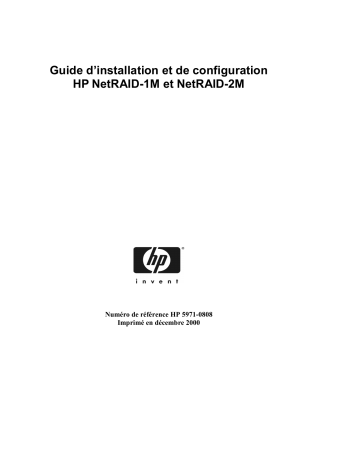
Guide d’installation et de configuration HP NetRAID-1M et NetRAID-2M Numéro de référence HP 5971-0808 Imprimé en décembre 2000 Avertissement Les informations contenues dans ce document sont sujettes à modifications sans préavis. Hewlett-Packard n'offre aucune garantie d'aucune sorte portant sur ce matériel y compris, et de manière non limitative, la garantie implicite de commercialisation et d'adaptation à un usage particulier. Hewlett-Packard n'est pas responsable des erreurs pouvant apparaître dans ce manuel, non plus que des dommages directs ou indirects résultant de l'équipement, des performances et de l'utilisation de ce produit. Hewlett-Packard ne garantit ni la fiabilité, ni les conséquences de l'utilisation de ses logiciels lorsqu'ils sont exploités sur des matériels qui ne sont pas de marque Hewlett-Packard. Les informations contenues dans ce document sont la propriété de Hewlett-Packard et sont protégées par les lois relatives au copyright. Toute copie, reproduction ou traduction dans toute autre langue est interdite, sauf accord préalable et écrit de Hewlett-Packard Company. Microsoft Windows 2000, Windows NT et Windows 95/98 sont des marques déposées de Microsoft Corporation aux Etats-Unis et dans les autres pays. Novell et NetWare sont des marques déposées de Novell, Incorporated. SCO, SCO OpenServer et UnixWare sont des marques déposées de The Santa Cruz Operation, Incorporated. Linux est une marque déposée de Linus Torvald. Intel i960RM et i960RN sont des marques déposées d’Intel Corporation. Torx est une marque déposée de CamCar/Textron, Incorporated. 3M est une marque déposée de 3M. Hewlett-Packard Company Network Server Division Technical Communications / MS 45SLE 10955 Tantau Avenue Cupertino, CA 95014 USA © Copyright 2000, Hewlett-Packard Company. A qui est destiné ce manuel Ce guide d'installation et de configuration est destiné à la personne qui installe, administre et dépanne les serveurs de réseau. Hewlett-Packard Company suppose que vous êtes qualifié pour dépanner l'équipement informatique et formé pour reconnaître les risques des produits ayant des niveaux d'énergie dangereux. ii Table des matières 1 Introduction ................................................................................................. 1 Cartes HP NetRAID-1M et 2M ....................................................................... 1 Fonctions des cartes HP NetRAID-1M et 2M.................................................. 1 Canaux et unités........................................................................................ 1 Matériel de la carte et mémoire cache sauvegardée par batterie................ 4 Terminaison et micrologiciel SCSI ............................................................. 4 Nouvelles fonctions des adaptateurs HP NetRAID ..................................... 5 Parcours des disques physiques et migration de données ......................... 6 Fonctions de tolérance de pannes et de gestion ........................................ 7 Modification de la capacité et des niveaux RAID ........................................ 7 A propos de ce guide..................................................................................... 8 Autres sources d'information.......................................................................... 8 Outils requis .................................................................................................. 9 2 Présentation de la technologie RAID........................................................ 11 Présentation de la technologie RAID............................................................ 11 Unités physiques ..................................................................................... 11 Arrays...................................................................................................... 11 Unités de secours extractibles en fonctionnement.................................... 12 Unités logiques........................................................................................ 12 Présentation des niveaux RAID ................................................................... 14 Arrays sans redondance : RAID de niveau 0............................................ 14 Arrays de base avec redondance : RAID de niveau 1 à 5......................... 15 Arrays chevauchés : RAID de niveau 10 et 50 ......................................... 17 3 Présentation de l’installation et de la configuration ................................ 23 4 Planification ............................................................................................... 25 Présentation ................................................................................................ 25 Etape A. Planification de la configuration du matériel ................................... 25 Collecte d’informations............................................................................. 25 Feuille de travail A ................................................................................... 26 Prise en charge de plusieurs cartes ......................................................... 27 Ordre d’amorçage.................................................................................... 27 Canaux.................................................................................................... 27 iii Table des matières Etape B. Planification de la configuration des arrays et des unités logiques...................................................................................... 28 Configuration automatique....................................................................... 28 Configuration personnalisée .................................................................... 29 5 Installation et configuration ...................................................................... 41 Généralités.................................................................................................. 41 Etape C. Préparation de la carte .................................................................. 41 Branchement de l’unité de secours par batterie ....................................... 42 Etape D. Installation de la carte ................................................................... 44 Mise hors tension puis ouverture du HP Netserver................................... 44 Installation de la carte.............................................................................. 45 Etape E. Installation des câbles ................................................................... 46 Connexion des câbles ............................................................................. 46 Remise en place du capot ....................................................................... 48 Etape F. Exécution de HP Netserver Navigator pour lancer HP NetRAID Assistant ................................................................................. 48 Amorçage à partir du CD-ROM HP Netserver Navigator .......................... 48 Messages d'erreur à l'amorçage .............................................................. 48 Sélection de la configuration du contrôleur de disk array.......................... 49 Etape G. Configuration des disk arrays et des unités logiques ..................... 49 HP NetRAID Assistant ............................................................................. 50 Sélection de la carte à configurer............................................................. 53 Suppression de la configuration............................................................... 53 Vérification du taux de reconstitution........................................................ 53 Affectation des unités de secours extractibles en fonctionnement globales.......................................................................... 54 Sélection de l’assistant ............................................................................ 54 Définition des arrays physiques et des unités de secours extractibles en fonctionnement dédiées ................................................... 56 Définition des unités logiques .................................................................. 58 Prévisualisation de la configuration.......................................................... 62 Etape H. Enregistrement de la configuration et initialisation ......................... 64 Enregistrement dans un fichier binaire ..................................................... 64 Impression de la configuration ................................................................. 65 Configuration d'autres cartes ................................................................... 65 Initialisation des unités logiques............................................................... 65 Quitter HP NetRAID Assistant.................................................................. 66 iv Table des matières 6 Logiciel HP NetRAID.................................................................................. 67 Généralités.................................................................................................. 67 Etape I. Utilisation du CD-ROM HP Netserver Navigator pour préparer les disquettes ................................................................................ 69 Vérification des dernières versions........................................................... 70 Création d’une disquette de pilotes et d’instructions ................................. 70 Création d'une disquette d’utilitaires de configuration spécifique au NOS................................................................................... 72 Impression des instructions d’installation du NOS .................................... 74 Etape J. Installation du NOS et des pilotes HP NetRAID .............................. 74 Installation du système d’exploitation réseau (le cas échéant).................. 74 Installation du pilote de la carte HP NetRAID-1M ou 2M........................... 75 Etape K. Installation de l’utilitaire de configuration spécifique au NOS.......... 75 Etape L. Exécution de HP NetRAID Express Tools ...................................... 78 Lancement de l'utilitaire HP NetRAID Express Tools : .............................. 78 Désactivation du BIOS HP NetRAID ........................................................ 79 Modification du taux de transfert SCSI ..................................................... 79 Quitter HP NetRAID Express Tools.......................................................... 80 Exécution d’autres utilitaires, le cas échéant ............................................ 80 7 Préparation de l’extension de capacité en ligne ...................................... 81 Etape M. Préparation de l’extension de capacité en ligne............................. 81 Préparation de l’extension de capacité en ligne sous NetWare 4.2............... 82 A propos de l’extension de la capacité sous NetWare 4.2 ........................ 82 Planification de l’extension de capacité en ligne sous NetWare 4.2 .......... 84 Etapes préparatoires pour NetWare 4.2 ................................................... 85 Préparation de l’extension de capacité en ligne sous NetWare 5.x ............... 89 A propos de l’extension de capacité sous NetWare 5.x ............................ 89 Planification de l’extension de capacité en ligne sous NetWare 5.x .......... 90 Etapes préparatoires pour NetWare 5.x ................................................... 90 Préparation de l’extension de capacité en ligne sous Windows NT............... 92 A propos de l’extension de capacité sous Windows NT ............................ 92 Etapes préparatoires pour Windows NT ................................................... 94 Préparation de l’extension de capacité en ligne sous Windows 2000............ 97 A propos de l’extension de capacité sous Windows 2000......................... 97 Etapes préparatoires pour Windows 2000................................................ 98 v Table des matières 8 Mise à niveau vers une carte HP NetRAID-1M ou HP NetRAID-2M.........101 Copie de sauvegarde de vos données ........................................................101 Installation du pilote HP NetRAID approprié................................................102 Insertion de la nouvelle carte et restauration des paramètres RAID.............102 Migration de disques durs entre contrôleurs................................................106 Migration ascendante .............................................................................107 Migration descendante ...........................................................................107 9 Gestion des serveurs via le réseau .........................................................109 Gestion de la carte .....................................................................................109 Fonctions................................................................................................109 Conditions requises pour le NOS............................................................109 Autres conditions requises......................................................................111 Présentation des utilitaires réseau HP NetRAID..........................................111 Emplacement d'installation de HP NetRAID Assistant .............................112 Identification du serveur/client d’administration .......................................112 Installation des utilitaires réseau HP NetRAID.........................................112 Création de la disquette d’installation..........................................................114 Instructions d’installation sur un poste client ou un serveur sous Windows NT ou Windows 2000 ..........................................................116 Exécution du programme d’installation....................................................116 Instructions à l’écran pour Windows........................................................117 Modification des fichiers regserv.dat et hosts ..........................................118 Terminer.................................................................................................119 Instructions d’installation d’un serveur Novell Netware ................................119 Utilisation de HP NetRAID Assistant pour la gestion de serveur ..................121 Avant de démarrer HP NetRAID Assistant ..............................................121 Démarrage de HP NetRAID Assistant .....................................................122 Sélection d'un autre ensemble carte-serveur ..........................................124 Quitter HP NetRAID Assistant.................................................................124 10Emploi des utilitaires HP NetRAID...........................................................125 HP NetRAID Assistant ................................................................................125 HP NetRAID Config ....................................................................................126 HP NetRAID Express Tools ........................................................................127 Utilitaires HP NetRAID Monitor ...................................................................128 vi Table des matières 11Unité de secours par batterie de la carte HP NetRAID-2M..................... 129 Chargement de la batterie ......................................................................... 129 Contrôle de l’état de l’unité de secours par batterie .................................... 129 Pour vérifier l’état de la batterie avec HP NetRAID Express Tools.......... 130 Pour vérifier l’état de la batterie avec HP NetRAID Config...................... 130 Avertissements concernant le remplacement de la batterie .................... 130 Remplacement de l’unité de secours par batterie ....................................... 130 Connexion de l’unité de secours par batterie.............................................. 130 Spécifications de la batterie ....................................................................... 132 Durée de charge des batteries............................................................... 132 Durée de vie de la batterie..................................................................... 132 Durée de conservation de la mémoire cache ......................................... 132 12Messages de surveillance ....................................................................... 133 Microsoft Windows NT et Windows 2000 ............................................... 133 Messages de Novell NetWare Monitor ................................................... 133 Messages de SCO OpenServer et UnixWare Monitor ............................ 134 13Alarmes et avertissements sonores ....................................................... 135 14Dépannage ............................................................................................... 137 Messages d'erreur à la mise sous tension (amorçage) ............................... 137 Autres messages d'erreur du BIOS............................................................ 143 Autres problèmes....................................................................................... 145 Gestion du dépannage via le réseau .......................................................... 147 Problèmes courants............................................................................... 147 15Garantie et assistance............................................................................. 149 Garantie matérielle limitée sur les accessoires........................................... 149 Accessoires Hewlett-Packard ................................................................ 149 Matériel tiers.......................................................................................... 150 Service de maintenance et d'assistance téléphonique HP .......................... 150 Etats-Unis et Canada............................................................................. 150 Autres pays ........................................................................................... 150 Sur le Web ................................................................................................ 150 A Spécifications des cartes ........................................................................ 151 Spécifications de la carte HP NetRAID-1M................................................. 151 Spécifications de la carte HP NetRAID-2M................................................. 152 vii Table des matières B Informations réglementaires....................................................................153 Avertissement pour le Canada ....................................................................153 Déclaration requise pour l’Union Européenne : ...........................................153 Certificat de conformité (Etats-Unis et UE)..............................................154 C Feuilles de travail .....................................................................................155 Feuilles de travail de configuration..............................................................155 Exemple de fiche de configuration ..............................................................160 Disk arrays physiques et unités de secours.............................................162 Unités logiques.......................................................................................162 Glossaire .......................................................................................................165 Termes et technologies des disk arrays ......................................................165 Index..............................................................................................................173 viii 1 Introduction Cartes HP NetRAID-1M et 2M Les cartes HP NetRAID-1M (P3410A) et HP NetRAID-2M (P3411A avec 64 Mo de mémoire cache, P3475A avec 128 Mo de mémoire cache) assurent l'interface entre le système hôte et un système de stockage en disk array. Les cartes utilisent la norme PCI (Peripheral Component Interconnect) pour contrôler les transferts de données sur un ou deux canaux SCSI. Les cartes HP NetRAID-1M et 2M prennent en charge les même systèmes d’exploitation que les HP Netserver. Reportez-vous à votre documentation HP Netserver pour connaître les systèmes d’exploitation pris en charge par votre serveur. ATTENTION Pour utiliser les cartes HP NetRAID-1M ou HP NetRAID-2M, vous devez vous assurer que vous disposez de la dernière version du micrologiciel de la carte. La dernière version du micrologiciel pour chaque carte HP NetRAID-1M ou 2M peut être téléchargée sur le site Web de HP à l’adresse suivante : http://netserver.hp.com/netserver/ Fonctions des cartes HP NetRAID-1M et 2M Les cartes HP NetRAID-1M et HP NetRAID-2M sont des adaptateurs hôte PCI – SCSI intelligents, aux performances élevées et dotés de fonctions de contrôle RAID. Les cartes HP NetRAID-1M et 2M possèdent des canaux SCSI intégrant des connexions internes et externes. Canaux et unités Les cartes HP NetRAID-1M et 2M prennent en charge les canaux équipés de connecteurs SCSI internes et externes. Les connecteurs internes sont utilisés pour connecter des unités de disque se trouvant dans le même Netserver que la carte NetRAID. Les connecteurs externes sont utilisés pour connecter des unités de disque dur se trouvant dans un boîtier de disques externe, tel que le HP Rack Storage/12. Vous pouvez donc établir une connexion interne ou externe pour chaque canal, mais pas les deux simultanément. 1 Chapitre 1 Introduction HP NetRAID-1M La carte HP NetRAID-1M gère un canal SCSI à l’aide d’une connexion interne ou externe. La carte HP NetRAID-1M prend en charge les normes SCSI suivantes : • Fast/Wide SCSI (taux de transfert maximal de 20 Mo/s par canal) • Ultra/Wide SCSI (taux de transfert maximal de 40 Mo/s par canal) • Ultra2 SCSI (taux de transfert maximal de 80 Mo/s par canal) • Ultra3 SCSI (taux de transfert maximal de 160 Mo/s par canal) La carte HP NetRAID-1M prend en charge six ou douze unités par canal, maximum. Nombre d’unités de disque qu’il est possible de connecter à la carte HP NetRAID-1M Canal 0 via le connecteur interne 6 au maximum via le connecteur externe* 12 au maximum * Un système de stockage externe tel que le HP Rack Storage/12 peut prendre en charge jusqu'à 12 unités de disque Ultra3 SCSI. Câbles SCSI externes pour cartes HP NetRAID-1M Unité externe Longueur de câble Câble SCSI externe HP Rack Storage/12 5 mètres D6982A HP Rack Storage/12 10 mètres D6983A Si les câbles nécessaires ne sont pas livrés avec votre système, consultez les informations fournies par l'Assistant commande (Order Assistant) de HP à l'adresse suivante : http://netserver.hp.com/go/netserver/. 2 Chapitre 1 Introduction HP NetRAID-2M La carte HP NetRAID-2M possède deux canaux dotés de connexions interne et externe. La carte HP NetRAID-2M prend en charge les normes SCSI suivantes : • Fast/Wide SCSI (taux de transfert maximal de 20 Mo/s par canal) • Ultra/Wide SCSI (taux de transfert maximal de 40 Mo/s par canal) • Ultra2 SCSI (taux de transfert maximal de 80 Mo/s par canal) • Ultra3 SCSI (taux de transfert maximal de 160 Mo/s par canal) La carte HP NetRAID-2M prend en charge six ou douze unités de disque par canal au maximum. Nombre d’unités de disque qu’il est possible de connecter à la carte HP NetRAID-2M Canal via les connecteurs internes 0 au maximum 6 via les connecteurs externes* au maximum 12 1 au maximum 6 au maximum 12 * Un système de stockage externe tel que le HP Rack Storage/12 peut prendre en charge jusqu'à 12 unités de disque Ultra3 SCSI. Câbles SCSI externes pour cartes HP NetRAID-2M Unité externe Longueur de câble Câble SCSI externe HP Rack Storage/12 5 mètres D6982A HP Rack Storage/12 10 mètres D6983A Si les câbles nécessaires ne sont pas livrés avec votre système, consultez les informations fournies par l'Assistant commande (Order Assistant) de HP à l'adresse suivante : http://netserver.hp.com/go/netserver/. 3 Chapitre 1 Introduction Matériel de la carte et mémoire cache sauvegardée par batterie IOP : le processeur d’E-S (IOP) dirige toutes les fonctions de la carte, dont le traitement des commandes, les transferts entre le bus PCI et SCSI, le traitement RAID, la reconstitution d’unité, la gestion de la mémoire cache et la récupération des erreurs. • Le processeur IOP de la carte HP NetRAID-1M est Intel i960RM®, processeur d'E-S intelligent à architecture RISC et cadencé à 100 MHz. • Le processeur IOP de la carte HP NetRAID-2M est Intel i960RN®, processeur d'E-S intelligent à architecture RISC et cadencé à 100 MHz. La carte HP NetRAID-1M est dotée d’une interface de bus PCI 32 bits, à 33 MHz. La carte HP NetRAID-2M est dotée d’une interface PCI 64 bits à 66 MHz. Mémoire cache : les cartes HP NetRAID-1M et 2M de bus sont équipées d’une mémoire cache. • La mémoire cache de la carte HP NetRAID-1M se trouve dans un module DIMM SDRAM ECC de 32 Mo. • La mémoire cache de la carte HP NetRAID-2M se trouve dans un module DIMM SDRAM ECC de 64 ou 128 Mo, selon le modèle. Les cartes HP NetRAID-1M ou 2M prennent en charge les E-S directes et via la mémoire cache, ainsi que la double écriture ou l'écriture différée, que l'on peut sélectionner pour chaque unité logique. Pour augmenter les performances lors des accès séquentiels au disque, les cartes HP NetRAID-1M ou 2M utilisent par défaut la lecture anticipée adaptative, mais on peut la désactiver et la régler sur normale ou sur lecture anticipée. Batterie : l'alimentation de secours par batterie de la mémoire cache est une fonction standard de la carte HP NetRAID-2M. Cette fonction n’est pas disponible sur la carte HP NetRAID-1M. Alarme : une puce audio intégrée aux cartes HP NetRAID-1M et 2M déclenche des avertissements sonores (alarmes) lorsqu’une erreur du système RAID survient. Terminaison et micrologiciel SCSI Terminaison : la terminaison active sur le bus SCSI est conforme à l’alternative 2 des spécifications SCSI-2. L’activation/désactivation de la terminaison est effectuée automatiquement par détection de câble. Micrologiciel : le micrologiciel des HP NetRAID-1M et 2M gère l'ensemble du traitement des commandes RAID et SCSI et prend également en charge les fonctions suivantes : 4 Chapitre 1 Introduction • La fonction de déconnexion/reconnexion optimise la recherche du bus SCSI. • L'option Tagged Command Queuing (Mise en file d'attente référencée de commandes) permet l'envoi de plusieurs commandes au contrôleur et améliore de ce fait l'accès aléatoire. • La fonction Seatter/Gather (Ventilation/Regroupement) prend en charge des paires d'adresses/comptes multiples. • La fonction de multi-threading (multi-tâche) accepte jusqu'à 255 commandes simultanées avec tri élévateur et concaténation des demandes par le canal SCSI. • La taille de bande de chaque unité logique peut être définie entre 2 et 128 Ko. • Les reconstitutions multiples et les contrôles de cohérence ont une priorité définissable par l'utilisateur. Nouvelles fonctions des adaptateurs HP NetRAID Les nouvelles fonctions des cartes HP NetRAID-1M et 2M sont les suivantes : • Prise en charge de la norme Ultra3 SCSI, avec des taux de transfert pouvant atteindre 160 Mo/s pour chaque canal. • Plus grand nombre de disques par unité logique. Tous les disques physiques associés à un adaptateur peuvant désormais être combinés en une unité logique unique, pouvant comprendre jusqu'à 12 unités de disque pour la carte HP NetRAID-1M et jusqu'à 24 unités de disque pour la carte NetRAID-2M à bi-canal. Les cartes HP NetRAID moins récentes prenaient en charge huit disques physiques maximum par unité logique. • Les configurations RAID contenant jusqu’à 40 unités logiques sont désormais compatibles avec les cartes HP NetRAID-1M et 2M. Les cartes HP NetRAID moins récentes prenaient en charge huit unités logiques au maximum. • Chevauchement de disk arrays • Prise en charge du clustering (carte HP NetRAID-2M uniquement) 5 Chapitre 1 Introduction Chevauchement des disk arrays Les adaptateurs HP NetRAID-1M et 2M permettent le chevauchement de huit arrays maximum pour former une unité logique. Toutefois, tous les disques de l’unité logique doivent être connectés à la même carte. Le nombre maximal d’unités de disques connectées à un adaptateur varie selon le nombre de canaux (un ou deux) ou si vous utilisez les connecteurs SCSI internes ou externes. Nombre maximum d’unités de disque connectées à la carte HP NetRAID-1M ou HP NetRAID-2M Modèle Utilisation des connecteurs internes 1 6 au maximum Utilisation des connecteurs externes* 12 au maximum 2 12 au maximum 24 au maximum * Un système de stockage externe, tel que le HP Rack Storage/12 peut prendre en charge jusqu’à 12 unités de disques Ultra3 SCSI. Prise en charge du clustering La carte HP NetRAID-2M peut faire office de contrôleur de stockage partagé dans les configurations de cluster HP Netserver. Les clusters HP Netserver offrent des solutions fiables et une haute disponibilité pour les applications qui ne peuvent accepter aucun temps d’arrêt inattendu. Il est possible d’utiliser la carte HP NetRAID-1M ou HP NetRAID-2M comme contrôleur de stockage local. Pour plus d'informations sur le clustering, consultez le site Web sur les solutions de clustering HP Netserver, à l’adresse : http://netserver.hp.com/netserver/ Parcours des disques physiques et migration de données Les cartes HP NetRAID-1M et 2M gardent la trace du déplacement physique des modules de disque s'ils sont insérés dans d'autres logements des cages d’unités extractibles en fonctionnement, aussi longtemps que les logements sont tous contrôlés par le même adaptateur. A l’exception de la carte NetRAID-4M, tous les modules de disque utilisés avec des adaptateurs plus anciens peuvent migrer vers des cartes HP NetRAID-1M et 2M, sans perte de données. 6 Chapitre 1 Introduction Une fois les modules de disque configurés pour les cartes HP NetRAID-1M ou 2M, ils peuvent être déplacés vers différentes cartes HP NetRAID-1M ou 2M, mais pas vers des générations moins récentes de cartes. Pour plus d’informations, reportez-vous au chapitre 8, "Mise à niveau vers une carte HP NetRAID-1M ou HP NetRAID-2M". Fonctions de tolérance de pannes et de gestion Les fonctions de tolérance de pannes sont les suivantes : • détection automatique de l'unité défaillante grâce à Auto rebuild (reconstitution automatique à l'aide d'une unité de secours ou lorsqu'une unité est remplacée) ; • remplacement manuel en fonctionnement ; • mémoire cache sauvegardée par batterie (HP NetRAID-2M uniquement). Les fonctions de gestion sont les suivantes : • surveillance de la configuration de l’adapteur, de la cohérence de la parité des données et des messages d’erreur SNMP ; • modification rapide de la configuration en ligne, et extension de la capacité sans avoir à sauvegarder toutes les données, à reconfigurer l'array, et à recharger les données. Modification de la capacité et des niveaux RAID Les cartes HP NetRAID-1M et 2M permettent d’étendre la capacité des unités logiques et de modifier les niveaux RAID sans éteindre le serveur. • Extension de capacité en ligne : vous pouvez ajouter une unité physique à une unité logique RAID 0 ou 5. Si vous exécutez Microsoft Windows 2000, Windows NT ou Novell NetWare versions 4.2 et 5.x, vous pouvez effectuer cette opération en ligne. Sinon, elle ne peut être exécutée que hors-ligne. L’extension de capacité doit être préparée de la manière décrite au chapitre 7, "Préparation de l'extension de capacité en ligne". • Modification en ligne des niveaux RAID : vous pouvez convertir une unité logique RAID 1 ou 5 en RAID 0. REMARQUE Il est impossible d’effectuer des conversions en ligne d’unités logiques qui chevauchent des arrays (RAID niveau 10 ou 50). 7 Chapitre 1 Introduction A propos de ce guide Ce Guide d'installation et de configuration HP NetRAID-1M et NetRAID-2M vous aide à installer et à configurer l’adaptateur HP NetRAID-1M ou NetRAID-2M. Il vous guide dans la mise sous tension, le lancement du logiciel HP Netserver Navigator, la création de la configuration initiale de l’adaptateur et l'installation d'un utilitaire de configuration spécifique au NOS. Il contient un glossaire et ses annexes offrent des exemples de schémas de câblage et des feuilles de travail que vous pourrez utiliser pour la planification de la configuration des unités physiques et logiques. Complétez les feuilles de travail de l'annexe C au fur et à mesure que vous consultez ce guide et effectuez les choix relatifs à la configuration. Ces feuilles contiennent les informations que vous devez entrer dans l'utilitaire de configuration HP NetRAID Assistant lancé par HP Navigator. L'icône "crayon" présentée dans la marge est là pour vous rappeler de consigner vos options de configuration dans ces feuilles de travail. Le Guide d'installation et de configuration HP NetRAID-1M et NetRAID-2M est destiné à être utilisé conjointement avec la documentation de votre HP Netserver. Reportez-vous à la documentation de votre système pour plus d'informations sur les références de câbles et l'ordre d'amorçage des logements d'E-S, par exemple. Si vous installez votre HP Netserver pour la première fois, suivez les instructions du livret d’installation, s'il est fourni avec votre système. Sinon, commencez par consulter votre guide d’installation ou votre guide d’utilisation. Ne revenez à ce guide que lorsque votre documentation vous demande d’installer des cartes d’extension supplémentaires et de configurer le sous-système de stockage de masse. Autres sources d'information L’administration et la gestion des disk arrays dépassent le cadre de ce document. Reportez-vous au Guide d’utilisation série HP NetRAID dans l’Assistant information du CD-ROM HP Netserver Online Documentation. Vous pouvez y accéder, ainsi qu’à d’autres informations de l’assistant, à partir d’un PC exécutant Microsoft Windows. Vous devez également consulter la documentation HP Netserver suivante : • Fichier Readme du HP Netserver se trouvant sur le CD-ROM HP Netserver Navigator • Livret d’installation du HP Netserver, s’il est fourni avec votre HP Netserver 8 Chapitre 1 Introduction • Guide d’installation du HP Netserver ou Guide d’utilisation du HP Netserver • Spécifications techniques ou étiquettes situées sur le châssis du Netserver (pour les câbles et les réglages des micro-interrupteurs d'ID SCSI) • Internet : http://netserver.hp.com/netserver/ Outils requis Reportez-vous à votre documentation du HP Netserver pour connaître les outils nécessaires à l’ouverture du châssis. En général, un tournevis plat 6 mm et un tournevis Torx T15 sont nécessaires. Une lampe de poche et une petite tige métallique (un trombone déplié par exemple), vous seront utiles pour régler les micro-interrupteurs d'ID SCSI. Par ailleurs, l’utilisation d’un kit antistatique (3M® 8501/8502/8505 ou équivalent) est fortement recommandée. ATTENTION Toutes les cartes HP NetRAID sont sensibles à l'électricité statique et peuvent facilement être endommagées par une manipulation incorrecte. L'utilisation d'un bracelet antistatique est recommandée. Lisez attentivement les informations suivantes avant de manipuler les cartes : • Laissez la carte dans son emballage antistatique jusqu'à ce que vous soyez prêt à l'installer. • Si possible, utilisez un bracelet antistatique et un tapis de mise à la terre. • Avant de retirer une carte de son emballage, touchez une surface métallique non peinte mise à la terre du HP Netserver pour décharger l'électricité statique. 9 2 Présentation de la technologie RAID Ce chapitre récapitule les concepts et la terminologie utilisés pour décrire les systèmes RAID. Il présente les différents niveaux RAID offerts par les cartes HP NetRAID-1M et 2M. Pour obtenir les définitions des termes non expliqués ci-après, reportez-vous au glossaire, plus loin dans ce guide. Présentation de la technologie RAID Les cartes HP NetRAID-1M et 2M vous permettent de relier entre elles plusieurs unités de disque dur et d'y écrire des données comme si elles formaient une seule et même unité de grande capacité. Avec les cartes HP NetRAID-1M et 2M, vous pouvez configurer vos unités liées en un sous-système RAID (Redundant Array of Independent Disks). Unités physiques Le terme "unité physique" fait référence à un module unique de disque dur. Figure 2-1. Unité physique Arrays Les cartes HP NetRAID-1M et 2M peuvent intégrer plusieurs unités physiques dans un array unique (reportez-vous à l’annexe A, "Spécifications des cartes"). Il est recommandé que toutes les unités d’un array aient la même capacité. Si vous utilisez des unités de capacités différentes dans un array, toutes les unités de l’array sont considérées comme si elles possédaient les mêmes capacités que l’unité la plus petite. Figure 2-2. Array d’unités physiques 11 Chapitre 2 Présentation de la technologie RAID Les arrays peuvent combiner des unités de disque se trouvant sur le même canal d’un adaptateur HP NetRAID-1M ou 2M ou des unités de disque des deux canaux d’une carte HP NetRAID-2M. Cependant, toutes les unités de disque d’un array doivent être connectées à un seul adaptateur NetRAID. Si vous utilisez les connecteurs internes, cela signifie qu’un array ne pourra pas contenir plus de 6 unités de disque (HP NetRAID-1M) ou 12 unités de disque (HP NetRAID-2M). Si vous utilisez les connecteurs externes, cela signifie qu’un array ne pourra pas contenir plus de 12 unités de disque (HP NetRAID-1M) ou 24 unités (HP NetRAID-2M). Unités de secours extractibles en fonctionnement Une unité de secours extractible en fonctionnement est un module de disque sous tension, en mode veille, prêt à remplacer immédiatement un module de disque défaillant. Lorsqu’une unité de disque est défaillante, le micrologiciel de l’adaptateur HP NetRAID reconstitue automatiquement les données de l’unité de disque défaillante sur l’unité de secours extractible en fonctionnement. Ensuite, l’administrateur système peut remplacer l’unité de disque défaillante, et désigner une nouvelle unité de secours extractible en fonctionnement. Jusqu’à la reconstitution, l’unité de secours extractible en fonctionnement ne contient aucune donnée utilisateur. Il existe deux types d’unités de secours extractibles en fonctionnement : • l'unité de secours globale, utilisée si un disque d’un array quelconque de l’adapteur est défaillant ; • l'unité de secours dédiée, réservée à un seul array. Unités logiques Le terme "unité logique" fait référence à une unité virtuelle à laquelle est attribuée une portion de la capacité totale d’un array. Par exemple, si vous possédez un array d’unités de disque d’une capacité totale de 80 Go, vous pouvez créer une unité logique d’une capacité totale de 20 Go au sein de cet array. Les unités logiques se présentent sous trois formes : • Une unité logique peut utiliser toute la capacité de stockage d’un array. A la figure 2-3, l’unité logique UL0 utilise toute la capacité de stockage de l’array A0. • Une unité logique peut utiliser moins de capacité de stockage que celle disponible dans un array. A la figure 2-3, l’unité logique UL1 n’occupe qu’une portion de l’array A1. 12 Chapitre 2 Présentation de la technologie RAID • Une unité logique peut chevaucher des arrays et occuper huit arrays différents maximum. A la figure 2-3, l’unité logique UL2 chevauche les arrays A1 et A2. La figure 2-3 comprend 9 unités physiques dans trois arrays, et une unité de secours globale extractible en fonctionnement. C a rte H P N etR A ID C anal 0 U nité de secours C anal 1 U L0 U L1 U L2 U L2 U L0 U L1 U L2 U L2 U L1 U nité de secours globale Array A0 U L2 U L2 Array A1 Array A2 Figure 2-3. Configuration type avec trois arrays et trois unités logiques 13 Chapitre 2 Présentation de la technologie RAID Présentation des niveaux RAID Au cours de l’installation, vous configurez vos unités logiques en exécutant un utilitaire de configuration de disk array. Chacune des unités logiques que vous définissez doit être associée à un niveau RAID. Chaque niveau RAID offre différents avantages en termes de performances, de redondance et de capacité. Les cartes HP NetRAID-1M et 2M prennent en charge à la fois les configurations d’arrays de base et le chevauchement d’arrays. • Les arrays de base sont associés à des unités logiques qui sont intégralement contenues dans l’array. Les configurations d’arrays de base utilisent les niveaux RAID 0, 1 ou 5. • Les arrays chevauchés contiennent des unités logiques qui s’étendent sur plusieurs arrays (jusqu’à 8). Ainsi, les unités physiques de 8 arrays au maximum peuvent fonctionner comme une seule unité logique de grande taille. Chaque array chevauché doit contenir le même nombre d’unités de disque et toutes les unités de disque de l’unité logique doivent être connectées au même adaptateur NetRAID. Les configurations d’arrays chevauchés utilisent les niveaux RAID 10 et 50. Arrays sans redondance : RAID de niveau 0 RAID de niveau 0 : mise en bande Dans les configurations RAID de niveau 0, les données sont réparties parmi les disques durs dans l’array, à l’aide d’un algorithme nommé mise en bande. Les données enregistrées dans une unité logique sont décomposées en morceaux, nommés blocs. RAID 0 n’offre aucune redondance. Si une unité de disque est défaillante, les données sont perdues dans toute l’unité logique, et doivent être récupérées à partir d’une copie de sauvegarde. Si vous possédez 5 unités physiques configurées comme une seule unité logique RAID 0, les blocs de données sont enregistrés de la manière suivante : Disque 1 Disque 2 Disque 3 Disque 4 Disque 5 Bande 1 Bloc 1 Bloc 2 Bloc 3 Bloc 4 Bloc 5 Bande 2 Bloc 6 Bloc 7 Bloc 8 Bloc 9 Bloc 10 L’algorithme RAID 0 permet d’accéder aux données sur plusieurs disques simultanément. En effet, les performances de lecture et d’écriture sur un système RAID 0 multi-disques sont plus élevées que sur un système à unité de disque unique. 14 Chapitre 2 Présentation de la technologie RAID Avantages de RAID 0 • Capacité de données maximale, car tout l’espace disque est consacré aux données. • Très économique, car aucune partie de l’espace disque n’est dédiée à la redondance. • Temps d’accès rapide pour les opérations de lecture et d’écriture. Inconvénients de RAID 0 • RAID 0 ne fournit aucune redondance. Par conséquent, si un disque dur est défaillant, les données doivent être restaurées à partir des copies de sauvegarde. • Les configurations RAID 0 n’autorisent pas l’utilisation d’unités de secours extractibles en fonctionnement. Récapitulatif RAID 0 • Choisissez une configuration RAID 0 si vous n’avez pas besoin de redondance, mais de rapidité d’écriture/de lecture pour un faible coût. Arrays de base avec redondance : RAID de niveau 1 à 5 RAID 1 : écriture miroir Dans les configurations RAID 1, les données d’un disque sont intégralement dupliquées sur un autre disque. Cette opération s’appelle écriture miroir. RAID 1 doit être configuré sur un array de deux disques (l’array ne peut pas contenir plus de deux unités de disque). Grâce à cet algorithme, si l’un des deux disques tombe en panne, les données restent accessibles sur le disque dupliqué. Les données sont enregistrées de la manière suivante : Disque 1 Disque 2 Bande 1 Bloc 1 Bloc 1 Bande 2 Bloc 2 Bloc 2 Bande 3 Bloc 3 Bloc 3 Avantages de RAID 1 • La défaillance d’un disque n’entraîne ni perte de données, ni interruption du système, car si un disque tombe en panne, l’autre prend le relais. • Les performances de lecture sont élevées, car les données sont accessibles sur les deux disques. 15 Chapitre 2 Présentation de la technologie RAID Inconvénients de RAID 1 • Les coûts sont élevés, car 50 % de l’espace disque total est consacré à la protection des données. • La capacité réellement dédiée aux données représente 50 % de la capacité physique globale. Récapitulatif RAID 1 • Choisissez RAID 1 si la haute disponibilité et les performances sont des critères importants, mais le coût est secondaire. RAID 5 : mise en bande avec parité distribuée RAID 5 est la configuration la plus courante car elle combine des performances globales et une protection des données correctes à une perte minimum de la capacité de stockage. RAID 5 distribue les blocs de parité uniformément sur tous les disques. Si vous possédez 5 unités physiques configurées comme une unité logique unique, les blocs de données sont enregistrés de la manière suivante : Disque 1 Disque 2 Disque 3 Disque 4 Disque 5 Bande 1 Bloc 1 Bloc 2 Bande 2 Bloc 5 Bloc 6 Bloc 3 Bloc 4 Parité 1-4 Bloc 7 Parité 5-8 Bloc 8 Bande 3 Bloc 9 Bloc 10 Parité 9-12 Bloc 11 Bloc 12 RAID 5 est meilleur que RAID 1 pour les opérations de lecture. Les performances d’écriture, toutefois, peuvent être moins élevées qu’avec RAID 1, notamment s’il s’agit de petits volumes aléatoires. Par exemple, pour modifier le bloc 1 dans le diagramme ci-dessus, les cartes HP NetRAID-1M ou 2M doivent d’abord lire les blocs 2, 3 et 4 avant de pouvoir calculer le bloc de parité 1-4. Une fois qu’elles ont calculé le nouveau bloc de parité 1-4, elles doivent écrire le bloc 1 et le bloc de parité 1-4. Avantages de RAID 5 • La défaillance d’un disque n’entraîne ni perte de données, ni interruption du système, car en cas d’incident, les données peuvent être reconstituées. • Dans l’unité logique RAID 5, une capacité équivalente à un disque est réservée au stockage des informations de redondance. • RAID 5 est plus performant que RAID 1 en matière de lecture. • RAID 5 offre de bonnes performances si vous devez exécuter un grand volume de petits transferts aléatoires. 16 Chapitre 2 Présentation de la technologie RAID Inconvénients de RAID 5 • Les performances en écriture sont inférieures à celle d’un système RAID 0 ou RAID 1. Récapitulatif RAID 5 • Choisissez RAID 5 si les coûts, la disponibilité et les performances sont des facteurs d’égale importance. RAID 5 offre de meilleures performances dans le cas d’entrées-sorties intensives et d’applications dont le taux de lecture/écriture est élevé, comme le traitement transactionnel. Arrays chevauchés : RAID de niveau 10 et 50 Avec les cartes HP NetRAID-1M et 2M, le chevauchement d’arrays permet d’intégrer dans un espace de stockage unique la capacité de huit arrays de base. Une configuration d’array chevauché doit comprendre le même nombre d’unités de disque dans chaque array de base. Par exemple, un array RAID 5 contenant trois unités de disque ne peut pas être combiné à un array RAID 5 contenant 6 unités de disque. RAID 10 : chevauchement avec des arrays en miroir Une configuration RAID 10 intègre plusieurs arrays RAID 1 en un espace de stockage unique. Les données sont enregistrées sur des disques miroirs dans chaque array RAID 1 et mises en bande sur tous les arrays RAID 1 qui constituent l’unité logique RAID 10. Par exemple, si votre configuration RAID 10 s’étend sur deux arrays RAID 1, les blocs de données sont enregistrés de la manière suivante : Array chevauché (RAID 10) Array 1 (RAID 1) Array 2 (RAID 1) Disque 1 Disque 2 Disque 3 Disque 4 Bande 1 Bloc 1 Bloc 1 Bloc 2 Bloc 2 Bande 2 Bloc 3 Bloc 3 Bloc 4 Bloc 4 Bande 3 Bloc 5 Bloc 5 Bloc 6 Bloc 6 Avantages de RAID 10 • La défaillance d’un disque n’entraîne ni perte de données, ni interruption du système, car si un disque tombe en panne, son image miroir est toujours disponible. • Les performances de lecture sont élevées, car les données sont accessibles sur l’un des deux disques de chaque paire. 17 Chapitre 2 Présentation de la technologie RAID • RAID 10 vous permet de créer des unités logiques très volumineuses : ♦ Avec la carte HP NetRAID-1M, le nombre total de disques dans l’unité logique RAID 10 est limité par le nombre de disques qu’il est possible d’associer à un seul canal SCSI. Par exemple, si le boîtier Rack Storage/12 est utilisé, le nombre maximal de disques autorisés dans une unité logique RAID 10 est de 12. ♦ Grâce à la carte HP NetRAID-2M, vous pouvez étendre l’unité logique sur 8 arrays RAID 1, ce qui donne une unité logique de 16 unités de disque RAID 10. Inconvénients de RAID 10 • Les coûts sont élevés car la moitié de l’espace disque total est réservée à la redondance. • L’extension de capacité peut être uniquement effectuée hors-ligne. Récapitulatif RAID 10 • RAID 10 offre les meilleures performances pour la plupart des applications pour lesquelles la redondance et une unité logique volumineuse sont prioritaires, au détriment du coût. RAID 50 : chevauchement avec parité distribuée Une configuration RAID 50 intègre plusieurs arrays RAID 5 en un espace de stockage unique. Un algorithme de parité distribuée se charge de la redondance des données au sein de chaque array RAID 5. Les données sont mises en bande sur tous les arrays RAID 5 qui forment l’unité logique RAID 50. Par exemple, si votre configuration RAID 50 s’étend sur deux arrays RAID 5, les blocs de données seront enregistrés de la manière suivante : Array chevauché (RAID 50) Array 1 (RAID 5) 18 Array 2 (RAID 5) Disque 1 Disque 2 Disque 3 Disque 4 Disque 5 Disque 6 Disque 7 Disque 8 Bande 1 Bloc 1 Bloc 2 Bloc 3 Parité 1-3 Bloc 4 Bloc 5 Bloc 6 Parité 4-6 Bande 2 Bloc 7 Bloc 8 Parité 7-9 Bloc 9 Bloc 10 Bloc 11 Parité 10-12 Bloc 12 Bande 3 Bloc 13 Parité 13-15 Bloc 14 Bloc 15 Bloc 16 Parité 16-18 Bloc 17 Bloc 18 Chapitre 2 Présentation de la technologie RAID Avantages de RAID 50 • La défaillance d’un disque n’entraîne ni perte de données, ni interruption du système, car si un disque tombe en panne, les données peuvent être reconstituées. • Une capacité équivalente à un disque dans chaque array de l’unité logique RAID 50 est requise pour assurer la redondance. • RAID 50 vous permet de créer des unités logiques très volumineuses : ♦ Avec la carte HP NetRAID-1M, le nombre total de disques dans l’unité logique RAID 50 est limitée par le nombre de disques qu’il est possible d’associer à un canal SCSI. Par exemple, si le boîtier Rack Storage/12 est utilisé, le nombre maximal de disques autorisés dans une unité logique RAID 50 est de 12. ♦ Avec la carte HP NetRAID-2M, vous pouvez chevaucher jusqu’à huit arrays RAID 5 ; toutefois, le nombre de disques autorisés dans l’unité logique RAID 50 est limité par le nombre de disques qu’il est possible d’associer aux deux canaux SCSI. Par exemple, si vous utilisez deux boîtiers Rack Storage/12, le nombre maximum de disques autorisés dans une unité logique RAID 50 est de 24. RAID 50 offre de bonnes performances si vous devez exécuter un grand volume de transferts aléatoires. Inconvénients RAID 50 • L’extension de capacité peut uniquement être exécutée hors-ligne. • Les performances sont moins élevées qu’avec un système RAID 0 ou RAID 10. Récapitulatif RAID 50 • Choisissez RAID 50 si vous devez disposer d’une unité logique de grande taille et que les facteurs de coûts, de disponibilité et de performances sont d’importance égale. RAID 50 offre de meilleures performances dans le cas d’entrées-sorties intensives et d’applications dont le taux de lecture/écriture est élevé, comme le traitement transactionnel. 19 Chapitre 2 Présentation de la technologie RAID Tableau 2-1. Récapitulatif des niveaux RAID de 0 à 5 Niveau RAID RAID 0 RAID 1 RAID 5 Appelé aussi mise en bande miroir mise en bande avec parité distribuée Tolérance de pannes non oui oui Type de redondance aucune duplication parité non oui oui Disques requis un ou davantage deux trois ou davantage Capacité utilisable très importante la moins importante moyenne aucune 50% capacité d'un seul disque élevées (selon nombre de disques moyennes élevées Performances d’écriture aléatoire très élevées moyennes faibles Performances d’écriture séquentielle très élevées moyennes très faibles Lectures et écritures rapides sans nécessité de tolérance de pannes Petites écritures essentiellement aléatoires, avec tolérance de pannes Petits transferts essentiellement aléatoires, avec tolérance de pannes Unité de secours extractible en fonctionnement Réduction de capacité Performances de lecture Utilisation typique 20 Chapitre 2 Présentation de la technologie RAID Tableau 2-2. Récapitulatif des niveaux RAID des arrays chevauchés Niveau RAID RAID 10 RAID 50 mise en bande d’arrays en miroir mise en bande avec parité distribuée Tolérance de pannes oui oui Type de redondance duplication parité oui oui chevauche 2 arrays 4 6, 8, 10, 12, 14*, 16*, 18*, 20*, 22*, 24* chevauche 3 arrays 6 9, 12, 15*, 18*, 21* ou 24* chevauche 4 arrays 8 12, 16*, 20*, ou 24* chevauche 5 arrays 10 15* ou 20* chevauche 6 arrays 12 18* ou 24* chevauche 7 arrays 14* 21* Appelé aussi Unité de secours extractible en fonctionnement Disques requis 16* 24* la moins importante moyenne 50 % capacité d’un disque pour chaque array chevauché Performances de lecture moyennes élevées Performances d’écriture aléatoire moyennes faibles Performances d’écriture séquentielle moyennes très faibles Petites écritures essentiellement aléatoires, avec tolérance de pannes et vitesse améliorée Petites écritures essentiellement aléatoires, avec tolérance de pannes et vitesse améliorée chevauche 8 arrays Capacité utilisable Réduction de capacité Utilisation typique *HP NetRAID-2M uniquement. Le modèle HP NetRAID-1M peut prendre en charge jusqu'à 12 disques par adaptateur, tandis que le modèle HP NetRAID-2M peut prendre en charge jusqu’à 24 disques par adaptateur, avec des boîtiers de disques externes. 21 Chapitre 2 Présentation de la technologie RAID Dé bu t P rote ctio n d es do nn ée s (re do nd an ce) req uis e ? No n O ui Du plic atio n in tég ra le req uise ? R A ID 0 O ui No m bre d e d isq ue s 2 d isqu es R A ID 1 No n 4 dis qu es o u p lus R A ID 1 0 3 dis qu es o u p lus R A ID 5 No m bre d e d isq ue s 6 dis qu es o u p lus R A ID 5 0 Figure 2-4. Arbre décisionnel pour le choix d’un niveau RAID 22 3 Présentation de l’installation et de la configuration Pour installer et configurer l’adaptateur HP NetRAID-1M ou 2M, effectuez la procédure suivante : les étapes A à M sont décrites aux chapitres 4 à 7 de ce guide. Etape A. Planification de la configuration du matériel (chapitre 4 et feuille de travail A) Etape H. Enregistrement de la configuration et initialisation (chapitre 5) Etape B. Planification des arrays et des unités logiques (chapitre 4 et feuille de travail A et B) Etape C. Préparation de la carte (chapitre 5) Etape I. Utilisation du CD-ROM HP Netserver Navigator pour préparer les disquettes (chapitre 6) Etape D. Installation de la carte (chapitre 5) Etape J. Installation du NOS et des pilotes HP NetRAID (chapitre 6) Etape E. Installation des câbles (chapitre 5) Etape K. Installation de l'utilitaire de configuration spécifique au NOS (chapitre 6) Etape F. Exécution de HP Netserver Navigator pour lancer HP NetRAID Assistant (chapitre 5) Etape L. Exécution de HP NetRAID Express Tools (chapitre 6) Etape G. Configuration des disk arrays et des unités logiques (chapitre 5) Etape M. (facultative) Préparation de l’extension de capacité en ligne (chapitre 7) Si vous souhaitez remplacer une carte HP NetRAID par une carte HP NetRAID-1M ou NetRAID-2M, suivez la procédure décrite au chapitre 8, "Mise à niveau vers une carte HP NetRAID-1M ou HP NetRAID-2M". 23 Chapitre 3 Présentation de l’installation et de la configuration Une fois votre nouvelle carte installée et configurée, reportez-vous au chapitre 9, "Gestion des serveurs via le réseau", et au Guide d’utilisation série HP NetRAID pour de plus amples informations sur la gestion de votre carte à partir d’un emplacement distant. Le chapitre 10, "Emploi des utilitaires HP NetRAID", décrit les trois utilitaires fournis pour gérer votre système HP NetRAID. 24 4 Planification Présentation Avant de procéder à l’installation et à la configuration du sous-système de disk array, vous devez consacrer un moment à planifier la configuration afin qu’elle s'adapte le mieux à votre environnement informatique. Le choix des options dépend de facteurs tels que le système d'exploitation utilisé, et de vos exigences en matière de protection des données, de performances et de capacité. Le processus de planification comprend deux étapes : • l’étape A, qui consiste à planifier la configuration du matériel ; • l’étape B, qui vous permet de planifier la configuration de vos arrays et de vos unités logiques. Des feuilles de travail se trouvent à l’annexe C et vous servent à consigner vos choix. Il est conseillé de faire une photocopie des feuilles de travail A et B pour chaque carte HP NetRAID-1M ou 2M que vous souhaitez installer. Etape A. Planification de la configuration du matériel Au cours de cette étape, vous renseignerez la feuille de travail A, mais auparavant, vous devez collecter des informations relatives au HP Netserver et à vos exigences. Collecte d’informations Vous devez connaître les informations suivantes sur votre système afin de déterminer la configuration HP NetRAID la mieux adaptée : • le système d'exploitation hôte et sa taille de bloc ; • les besoins spécifiques de certains groupes de travail ou utilisateurs en matière de sécurité, de protection des données ou de performances, différents des besoins d’autres groupes ou utilisateurs ; • • • • les exigences de redondance pour la protection des données ; les exigences en matière de performances ; les exigences en matière de capacité de stockage ; la mise en place ou non de la fonctionnalité d'unité de secours extractible en fonctionnement. 25 Chapitre 4 Planification Feuille de travail A La figure 4-1 montre un exemple de feuille de travail A (reportez-vous à l’annexe C pour une explication détaillée de cet exemple). Carte n°0 Lo g t P C I n ° 5 Canal 0 : Ta ux d e re con stit. = 5 0 % Canal : Cl 0 N° d'array ou type d'unité de secours Cl 1 N° d'array ou type d'unité C a p a c ité de secours d u d isq u e Canal 1 : ID SCSI ID SCSI Capacité du disque 1 9 Go Array 0 0 4 Go Array 1 2 9 Go Array 0 1 4 Go Array 1 3 9 Go Array 0 2 4 Go Unité de secours dédiée arra y 1 4 9 Go Unité de secours globale 3 9 Go Array 2 8 9 Go 9 9 Go Array 2 Array 2 Figure 4-1. Feuille de travail A pour une carte HP NetRAID-1M ou 2M 26 Chapitre 4 Planification Prise en charge de plusieurs cartes Les pilotes HP NetRAID et le micrologiciel prennent en charge jusqu’à six cartes, mais votre modèle HP Netserver peut posséder un nombre plus réduit de logements PCI disponibles. Vérifiez la disponibilité du logement d'E-S PCI de votre système ainsi que toute restriction concernant les logements avant d'acheter une autre carte. Faites autant de photocopies des feuilles de travail A et B que vous avez de cartes à configurer. Ordre d’amorçage Le BIOS RAID résidant sur la carte HP NetRAID-1M ou 2M va indiquer la première unité logique de chaque carte au BIOS système du Netserver. Le BIOS du système intègre ensuite ces unités logiques dans la liste de sélection de l’ordre d’amorçage. Partage d’IRQ La carte peut partager les IRQ. Pour déterminer les implications du partage d'IRQ pour le choix d'un logement, reportez-vous à la documentation du système et au Guide d'Installation du NOS se trouvant sur le CD-ROM HP Netserver Navigator. Gestion des câbles La gestion des câbles est un autre facteur à prendre en compte lors du choix d'un logement pour la carte. Evitez que des câbles gênent l'accès aux autres cartes d'E-S du système. Inscrivez le logement PCI de la carte sur la feuille de travail A. Canaux Dans cette section, vous déterminez quelles unités SCSI vous allez connecter à chaque canal SCSI de votre carte. Inscrivez le numéro d’ID SCSI et la capacité physique de chaque unité de disque du canal approprié sur la feuille de travail A. Deux unités d’un même canal ne doivent pas utiliser la même ID SCSI. L’ID SCSI 7 est réservée à la carte HP NetRAID-1M ou 2M. Sur certains Netserver ou boîtiers de stockage de masse, une autre ID SCSI est réservée au processeur gérant la cage ou le boîtier de stockage de masse. Les unités physiques sur différents canaux peuvent être affectées au même array. Les cartes HP NetRAID-1M et 2M prennent en charge toutes les unités SCSI extractibles en fonctionnement, ainsi que certaines unités SCSI non extractibles en fonctionnement, telles que des unités de disque dur Wide installées dans le HP Netserver E 60. 27 Chapitre 4 Planification Comme expliqué au chapitre 1, "Introduction", à chaque canal est associée une connexion soit interne, soit externe. Les cartes HP NetRAID-1M et 2M prennent en charge les canaux et les connecteurs suivants : • La carte HP NetRAID-1M est dotée d’un connecteur interne et d’un connecteur externe pour le canal 0. • La carte HP NetRAID-2M est dotée d’un connecteur interne et d'un connecteur externe pour les canaux 0 et 1. Taux de transfert SCSI Sur la feuille de travail A, notez le taux de transfert pour chaque canal. Le taux de transfert SCSI par défaut est Ultra3, mais vous pouvez modifier ce taux et sélectionner Fast, Ultra ou Ultra2. Etape B. Planification de la configuration des arrays et des unités logiques Il existe deux manières de configurer les arrays et les unités logiques. • La configuration automatique s’adresse aux utilisateurs qui ne souhaitent pas personnaliser leurs arrays et leurs unités logiques. • Les configurations personnalisées vous permettent de créer la configuration qui correspond le mieux à vos besoins. Configuration automatique Le mode automatique définit les disk arrays et les unités logiques ainsi que leurs paramètres automatiquement. Il simplifie la configuration. Pour définir les disk arrays, le mode automatique utilise les règles suivantes : • Il examine les unités physiques, en commençant à l'ID SCSI 0 sur le canal 0 et groupe les unités physiques par capacité, un disk array pouvant comprendre jusqu'à cinq unités. • Chaque array est défini comme une unité logique unique. Le chevauchement d’arrays n’est pas utilisé. • Pour chaque array, le système vérifie si vous avez demandé la mise en œuvre de la redondance (en cochant la case Redundancy (Redondance)). Si vous n’utilisez pas la redondance, le niveau RAID 0 est affecté à toutes les unités logiques. 28 Chapitre 4 Planification • Si un array contient deux unités et si vous avez coché la case Redundancy (Redondance), le niveau RAID 1 est affecté à l’unité logique. • Si un groupe contient de trois à cinq unités et si vous avez coché la case Redundancy (Redondance), le niveau RAID 5 est affecté à l’unité logique. • Si un array ne contient qu’une unité, le niveau RAID 0 est affecté à l’unité (la redondance est impossible sur une unité logique ne contenant qu’une unité de disque physique). • La configuration automatique ne créée pas d’unités de secours extractibles en fonctionnement. Vous devez les créer avant de démarrer la configuration automatique. Si la configuration automatique satisfait à vos besoins, vous pouvez passer au chapitre 5, "Installation et configuration". Toutefois, il est conseillé de lire toute la section consacrée à la configuration pour déterminer si, le cas échéant, une configuration personnalisée ne correspondrait pas mieux à vos besoins. Configuration personnalisée Pour mettre en œuvre une configuration personnalisée, procédez comme suit : • Planifiez des arrays • Planifiez des unités de secours extractibles en fonctionnement • Choisissez le taux de reconstitution • Planifiez des unités logiques Planification des arrays Dans cette section, vous spécifiez quelles unités physiques sont affectées à quels arrays. Pour chacune des unités physiques associée à un array, vous devez noter son numéro d’array sur la feuille de travail A. Lors de la création des arrays, tenez compte des éléments suivants : • Regroupez les unités physiques de même capacité. (Si vous utilisez des unités de capacités différentes dans un array, toutes les unités de l’array sont considérées comme si elles possédaient la capacité de la plus petite unité.) • Les arrays sont numérotés séquentiellement, en commençant par l’array 0. • Chaque array peut contenir une ou plusieurs unités physiques. 29 Chapitre 4 Planification • Plus vous groupez de disques dans un array, meilleures seront les performances. • Toutes les unités physiques d’un array doivent être contrôlées par la même carte. • Les unités physiques dans un array peuvent toutes être connectées à un même canal, ou à des canaux différents. • Vous pouvez prévoir de réserver une ou plusieurs unités physiques pour faire office d’unité de secours extractible en fonctionnement. Pour de plus amples informations, reportez-vous à la section "Planification des unités de secours extractibles en fonctionnement (facultatif)", plus loin dans ce chapitre. Lorsque vous créez vos arrays, vous devriez déjà planifier les unités logiques que vous allez configurer ultérieurement (les unités logiques sont décrites à la section "Planification des unités logiques", plus loin dans ce chapitre). Voici quelques éléments relatifs aux unités logiques à prendre en compte lors de la configuration des arrays : • Déterminez les niveaux RAID dont vous avez besoin. ◊ ◊ Selon les niveaux RAID, le nombre d'unités physiques nécessaires varie. Par exemple, RAID 1 nécessite précisément deux unités physiques, RAID 5 nécessite au moins trois unités physiques, et les arrays ne contenant qu’une unité de disque physique doivent être configurés en RAID 0. Selon les niveaux RAID, la capacité utilisée pour la redondance est plus ou moins importante. • Un array peut être divisé en 40 unités logiques au maximum. • Une seule carte HP NetRAID-1M ou 2M peut contrôler 40 unités logiques au maximum. • Si vous souhaitez disposer de la fonction d’extension de capacité en ligne ultérieurement, vous ne devez pas autoriser le chevauchement des arrays par les unités logiques et chaque array ne doit contenir qu’une seule unité logique. • Si vous souhaitez qu’une unité logique chevauche deux arrays ou plus : ◊ ◊ ◊ 30 les arrays chevauchés doivent être numérotés séquentiellement ; les arrays chevauchés doivent tous contenir le même nombre d’unités de disque ; même si chaque unité de disque dans un array doit posséder la même capacité, une unité logique peut chevaucher deux arrays ou plus, de Chapitre 4 Planification ◊ capacités différentes. Par exemple, un array peut contenir trois unités de disque d’1 Go chacune, et le second array peut contenir trois unités de disque de 5 Go chacune. Une unité logique peut chevaucher ces deux arrays ; les disk arrays chevauchés doivent être contrôlés par la même carte. Lors de la planification de vos arrays, il pourrait se révéler utile de dessiner un schéma de votre configuration, comme illustré aux figures 4-2 et 4-3. Dans la figure 4-2, l’unité logique 1 (nommée "UL1") chevauche les arrays A0 et A1, occupant de l’espace dans chacun. Chaque array d’unités physiques peut se trouver sur un canal différent. Carte 0 Canal 0 1 UL1 UL0 UL0 UL0 UL1 UL1 UL1 Array A0 UL1 UL1 Unités physiques Array A1 Figure 4-2. Deux unités logiques dans lesquelles chaque array utilise un canal différent La figure 4-3 illustre la même configuration, mais l’array A1 contient des unités physiques du canal 0 et du canal 1. 31 Chapitre 4 Planification Carte 0 Canal 0 1 UL1 UL0 UL0 UL0 UL1 UL1 UL1 Array A0 UL1 UL1 Array A1 Figure 4-3. Deux unités logiques dans lesquelles l’array A1 contient des unités de disque sur plusieurs canaux Planification des unités de secours extractibles en fonctionnement (facultatif) Sur la feuille de travail A de chaque carte, consignez tout module disque de secours extractible en fonctionnement et indiquez s'il s'agit d'une unité globale ou d'une unité dédiée à un disk array spécifique. Une unité de secours extractible en fonctionnement est un module de disque sous tension, en mode veille, prêt à remplacer immédiatement un autre module de disque défaillant. Lorsqu’un module de disque tombe en panne, le micrologiciel du contrôleur du disk array peut reconstituer automatiquement les données du disque défaillant sur l’unité de secours. Une unité de secours ne contient aucune donnée utilisateur, à moins qu’une reconstitution ne soit exécutée. Lors de la planification des unités de secours, tenez compte de ces considérations : • Les unités de secours ne trouvent leur utilité que pour les unités logiques avec un système RAID de niveau 1, 5, 10 ou 50. • Les unités de secours ne peuvent pas reconstituer les unités logiques RAID 0, car ce niveau RAID ne permet pas la restauration des données. • Une unité de secours dédiée est affectée à un array spécifique. Une seule unité de secours peut être dédiée à un array individuel. • Les unités de secours globales sont disponibles pour reconstituer toute unité physique dans tout array dont la redondance est contrôlée par la carte. 32 Chapitre 4 Planification • Une unité de secours n’est pas prise en compte dans la capacité utile d’un array. • Une unité de secours doit posséder une capacité égale ou supérieure à celle de l’unité de disque physique qu’elle devra remplacer. • Une carte peut prendre en charge jusqu’à 8 unités de secours extractibles en fonctionnement. Définition du taux de reconstitution Au cours d’une reconstitution, le contenu d’une unité physique complète est réécrit. Le système fonctionne toujours normalement pendant une reconstitution, mais au détriment des performances. Le taux de reconstitution contrôle la vitesse à laquelle la reconstitution est effectuée en définissant le pourcentage de ressources (IOP) du processeur d’E-S dédiées à la reconstitution des données sur une unité physique défaillante. Un taux de reconstitution élevé (supérieur à 50 %) accélère la reconstitution, mais réduit les performances du système. Un taux de reconstitution faible (inférieur à 50 %) ralentit le processus de reconstitution, mais augmente les performances du système. La valeur par défaut est de 50 %. Les données RAID 0 ne peuvent pas être reconstituées car il n'y a pas de redondance. Inscrivez le taux de reconstitution sur la feuille de travail A. Planification des unités logiques Les unités logiques sont des unités virtuelles configurées dans un array ou sur plusieurs arrays. Les unités logiques se présentent sous trois formes différentes : • Une unité logique peut utiliser toute la capacité de stockage d’un array. • Une unité logique peut utiliser un espace inférieur à la capacité disponible d’un array. L’espace restant peut donc être utilisé par d’autres unités logiques. • Une unité logique peut chevaucher des arrays et utiliser la capacité de huit arrays au maximum. Ces unités logiques utilisent la totalité de la capacité de stockage des arrays, ou une capacité inférieure à leur capacité de stockage globale. 33 Chapitre 4 Planification Considérations générales Tenez compte des besoins divers des groupes de travail ou des utilisateurs en matière de sécurité, de protection des données et de performances lorsque vous décidez de la manière de configurer les unités logiques sur chaque disk array. Voici quelques éléments relatifs aux unités logiques à prendre en compte pour la configuration de vos arrays : • Vous devez configurer au moins une unité logique par array. • Un array peut être divisé en 40 unités logiques au maximum. Toutefois, si vous souhaitez disposer de la fonction d’extension de capacité en ligne ultérieurement, planifiez une seule unité logique par array. • La carte peut prendre en charge jusqu’à 40 unités logiques. • Déterminez les niveaux RAID dont vous avez besoin. Relisez les informations du chapitre 2, puis consultez les tableaux 2-1 et 2-2 qui établissent des comparaisons entre les différents niveaux RAID. • Examinez les arrays que vous avez définis. Assurez-vous qu’ils contiennent le nombre minimum d’unités de disque requis pour les niveaux RAID que vous souhaitez créer. • Assurez-vous que les exigences en matière de redondance des niveaux RAID que vous souhaitez utiliser vous laissent une capacité suffisante pour vos données. • Si vous souhaitez qu’une unité logique chevauche un ou plusieurs arrays, tenez compte des éléments suivants : 34 ◊ Vous ne pouvez pas utiliser la fonction d’extension de capacité en ligne si des unités logiques chevauchent des arrays. ◊ Les arrays chevauchés doivent tous contenir le même nombre d’unités physiques. ◊ Même si chaque unité physique dans un array doit posséder la même capacité, une unité logique peut chevaucher deux arrays ou plus, de capacités différentes. Par exemple, un array peut contenir trois unités physiques de 4 Go chacune, et le second array peut contenir trois unités physiques de 12 Go chacune. Une unité logique peut chevaucher ces deux arrays. ◊ Les arrays chevauchés doivent être numérotés séquentiellement. Chapitre 4 Planification ◊ Lorsque vous utilisez un utilitaire HP NetRAID pour configurer votre système, et que vous spécifiez qu’une unité logique va chevaucher des arrays, le système va chevaucher tous les arrays possibles numérotés séquentiellement et qui contiennent le même nombre d’unités logiques, jusqu’à un maximum de 8 arrays. ◊ Les disk arrays chevauchés doivent être contrôlés par la même carte. Feuille de travail B La feuille de travail B est illustrée à la figure 4-4. Les instructions pour remplir chacune des colonnes sont les suivantes : • Pour Unité logique n° (colonne 1), utilisez jusqu’à 40 unités logiques, en commençant par UL0. • Pour Array n° (colonne 2), commencez par array 0 puis numérotez-les de manière consécutive. • Dans la colonne Chevauchement (3), vous pouvez choisir de chevaucher cette UL jusqu’aux arrays 1 à 7 suivants. Inscrivez le choix effectué. • Pour le Niveau RAID (colonne 4), saisissez 0, 1, 5, 10 ou 50 • La colonne Taille d’unité logique (5) est facultative. Vous pouvez laisser l’assistant HP NetRAID calculer la taille. • La Taille de bande (colonne 6) peut être de 2, 4, 8, 16, 32, 64 ou 128 Ko. • La Stratégie d’écriture (colonne 7) est soit double écriture, soit écriture différée. • La Stratégie de lecture (colonne 8) peut être normale, anticipée ou anticipée adaptative. • La Stratégie de cache (colonne 9) peut être E-S mises en cache ou E-S directes. 35 Chapitre 4 Planification FEUILLE DE TRAVAIL B (UNITES LOGIQUES) Unité logique n° Array n° Chevauchement Niveau RAID Taille d'unité logique Taille de bande Stratégie d'écriture Stratégie de lecture Stratégie de cache UL0 0 Non 5 18 Go 64 Ko Ecriture directe Carte Mise en mémoire cache UL1 1 Non 1 4 Go 16 Ko Ecriture directe Carte Mise en mémoire cache UL2 2 Non 5 10 Go 64 Ko Ecriture directe Carte Mise en mémoire cache UL3 2 Non 5 8 Go 64 Ko Ecriture directe Carte Mise en mémoire cache UL4 UL5 UL6 UL7 UL8 UL9 UL10 Etc., jusqu’à UL39………………….. Figure 4-4. Feuille de travail B 36 Chapitre 4 Planification Unités logiques, niveaux RAID et chevauchement d’arrays Sur la feuille de travail B, les unités logiques sont numérotées de UL0 à UL39. Pour chaque unité logique que vous souhaitez créer, consignez les informations suivantes : • Numéro d’array auquel l’unité logique est affectée • Si l’unité logique chevauche ou non jusqu’à huit arrays numérotés séquentiellement • Niveau RAID Pour chaque unité logique, vous devez définir également la taille de l’unité logique (capacité), la taille de bande, la stratégie d’écriture, la stratégie de lecture, et la stratégie de mémoire cache, comme expliqué dans les sections suivantes. Taille d’unité logique Vous pouvez calculer vous-même la capacité utilisable à affecter à chaque unité logique ou vous pouvez laisser l'assistant HP NetRAID Assistant la spécifier pendant la configuration. Si vous calculez la capacité de l'unité logique, inscrivezla sur la feuille de travail B. Si vous souhaitez que l’unité logique occupe moins d’espace que l’espace disponible sur un array, vous devez préciser la taille de l’unité logique. Taille de bande (profondeur de bande) La taille de bande correspond à la quantité de données enregistrées de manière contiguë dans un array. Elle est parfois nommée "profondeur de bande". Vous pouvez spécifier des tailles de bandes de 2, 4, 8, 16, 32, 64 et 128 Ko pour chaque unité logique. Tenez compte des éléments suivants lors de la définition de la taille de bande : • La taille de bande par défaut est de 64 Ko. • Pour optimiser les performances, choisissez une taille de bande égale ou inférieure à la taille de bloc utilisée par votre système d’exploitation. • Une bande large augmente les performances si le système effectue principalement des lectures séquentielles. • Choisissez une bande de petite taille si votre système effectue principalement des lectures aléatoires. Pour chaque unité logique, consignez la taille de bande sur la feuille de travail B. 37 Chapitre 4 Planification REMARQUE Choisissez la taille de bande avec soin, car une fois configurée, elle est impossible à changer. Stratégie d’écriture Lorsque le processeur d’E-S (IOP) écrit sur un disque, les données sont d’abord mises en mémoire cache car on présume que l’IOP va les relire bientôt. Les deux stratégies d’écriture sont les suivantes : • Double écriture : dans une mémoire cache à double écriture, les données sont écrites sur le disque en même temps qu’elles sont placées en mémoire cache. Cette configuration assure une meilleure sécurité car les entrées sont toujours copiées sur disque. A moins qu’un onduleur (tel qu’une unité de secours par batterie) soit connecté au système, il est conseillé d’utiliser la double écriture, sinon vous risquez de perdre les données stockées dans la mémoire cache, en cas de coupure de courant. REMARQUE La double écriture est la stratégie d’écriture conseillée pour la carte HP NetRAID-1M car cette carte ne dispose pas d’une unité de secours par batterie. • Ecriture différée : avec l’écriture différée, les données ne sont enregistrées sur le disque que lorsqu’elles sont expulsées de la mémoire cache. L’écriture différée est efficace, car elle permet d’écrire plusieurs fois une entrée dans la mémoire cache, sans nécessiter d’accès disque. L’écriture différée peut être utilisée lorsqu’un onduleur est connecté au système et permet de conserver les données en mémoire cache en cas de coupure de courant. REMARQUE L’utilisation de l’écriture différée est uniquement recommandée dans les cas suivants : • La carte est une HP NetRAID-2M dotée d’une unité de secours par batterie. • Le système est doté d’un ondulateur (UPS). L’écriture différée n’est pas certifiée pour toutes les unités logiques utilisées comme volume Novell NetWare. Pour chaque unité logique, inscrivez la stratégie d'écriture sur la feuille de travail B. 38 Chapitre 4 Planification Stratégie de lecture Les trois stratégies de lecture pour HP NetRAID sont les suivantes : • Lecture anticipée : il s’agit d’une fonction de mise en mémoire cache qui ordonne à la carte de lire séquentiellement les données à l’avance, puis de stocker ces données en mémoire cache, en prévision d’une demande ultérieure pour ces données. La lecture anticipée fournit les données séquentielles plus rapidement, mais n’a aucun effet sur les accès aléatoires. • Normale : cette stratégie n’utilise pas la fonction de lecture anticipée mise en mémoire cache. Cette stratégie est efficace lorsque la majorité des données lues sont aléatoires. • Adaptative : la stratégie adaptative déclenche la fonction de lecture anticipée si les deux derniers accès disques concernaient des secteurs séquentiels. Pour chaque unité logique, inscrivez la stratégie de lecture sur la feuille de travail B. Stratégie de cache HP NetRAID vous permet de choisir l’une des deux stratégies suivantes : • Cached I/O (E-S mises en cache) : les données lues sont toujours placées en mémoire cache, qu’elles soient aléatoires ou non. Les stratégies de lecture (anticipée, normale ou adaptative) et d’écriture (double et différée) sélectionnées s’appliquent toujours. • Direct I/O (E-S directes) : les premières lectures d'un nouvel emplacement émanent toujours directement du disque. Si un emplacement est lu de manière répétitive, la stratégie de lecture sélectionnée s’applique et les données sont placées en mémoire cache. Les données lues ne sont mises en mémoire cache que si l'accès à ces données est répétitif. Si l'accès est uniquement aléatoire, aucune donnée n’est placée en mémoire cache. Pour chaque unité logique, notez la stratégie de cache sur la feuille de travail B. 39 5 Installation et configuration Généralités Ce chapitre couvre les étapes C, D, E, F, G et H de la procédure d’installation. L’étape A, "Planification de la configuration du matériel", et l’étape B, "Planification de la configuration des arrays et des unités logiques" du chapitre 4, "Planification" doivent déjà être exécutées. Etape C. Préparation de la carte Au cours de cette étape, vous allez installer la carte dans le HP Netserver. L’étape C explique l'opération suivante : • Le branchement de l’unité de secours par batterie sur la carte HP NetRAID-2M ATTENTION Cette carte est sensible à l'électricité statique et peut facilement être endommagée par une manipulation incorrecte. L'utilisation d'un bracelet antistatique est recommandée. Lisez les informations suivantes attentivement avant de la manipuler : • Laissez la carte dans son emballage antistatique jusqu'à ce que vous soyez prêt à l'installer. • Si possible, utilisez un bracelet antistatique et un tapis de mise à la terre. • Avant de retirer une carte de son emballage, touchez une surface métallique non peinte mise à la terre du HP Netserver pour décharger l'électricité statique. 41 Chapitre 5 Installation et configuration Branchement de l’unité de secours par batterie REMARQUE La carte HP NetRAID-1M ne dispose pas d'unité de secours par batterie. ATTENTION 1. Suivez les instructions ci-dessous pour brancher l’unité de secours par batterie avant d’installer la carte HP NetRAID-2M dans votre Netserver. 2. Une fois l’unité de secours par batterie branchée : • Ne placez pas la carte HP NetRAID-2M sur une surface conductrice. • Lors de l’installation de la carte, évitez tout contact de la carte ou de son unité de secours par batterie avec un élément du HP Netserver. Tout contact risquerait de courtcircuiter la batterie et d’endommager d’autres composants électriques. Vous pouvez poser la carte sur un tapis antistatique. Pour connecter le module de batterie, branchez le connecteur du câble sur le connecteur J2 se trouvant sur la carte de la batterie, comme illustré à la figure 5-1. Le connecteur est doté de détrompeurs permettant d'éviter toute erreur de connexion. 42 Chapitre 5 Installation et configuration Câble J2 Figure 5-1. Branchement de l’unité de secours par batterie sur la carte HP NetRAID-2M ATTENTION 1. Le module de batterie doit être connecté à la carte lorsque celle-ci ne se trouve pas dans le Netserver pour pouvoir brancher la batterie. 2. La carte est sensible à l’électricité statique et peut facilement être endommagée par une manipulation incorrecte. L’utilisation d’un bracelet antistatique est recommandée. 43 Chapitre 5 Installation et configuration Etape D. Installation de la carte Dans cette étape, vous allez : • Mettre le HP Netserver hors tension, retirer les capots et ouvrir les panneaux appropriés • Installer la carte Mise hors tension puis ouverture du HP Netserver ATTENTION Les cartes HP NetRAID-1M et 2M ne peuvent pas être connectées en fonctionnement. Débranchez donc les cordons d’alimentation du HP Netserver avant d’installer une carte HP NetRAID-1M ou 2M. REMARQUE Avant de commencer, il vous sera peut-être nécessaire de consulter les informations relatives à votre HP Netserver dans l’Assistant information du CD-ROM HP Netserver Online Documentation. En effet, vous devrez savoir comment ouvrir ou retirer les panneaux et les capots du HP Netserver, et avoir connaissance de toute instruction relative à l’installation d’une carte dans un logement PCI du HP Netserver. Mettez le HP Netserver hors tension et ouvrez-le, comme suit : 1. Arrêtez correctement le système d'exploitation, comme décrit dans la documentation du système d'exploitation réseau (NOS). 2. Mettez le HP Netserver hors tension et débranchez le cordon d'alimentation et les câbles téléphoniques. 44 Chapitre 5 Installation et configuration ATTENTION Avant de retirer le capot, débranchez toujours le cordon d'alimentation et les câbles téléphoniques. Débranchez le cordon d'alimentation pour éviter d'être exposé à des niveaux d'énergie élevés pouvant provoquer des brûlures si des objets métalliques (outils, bijoux) court-circuitent des pièces. Débranchez les câbles téléphoniques pour éviter tout risque d'électrocution provenant des tensions de sonnerie du téléphone. Notez que sur certains modèles de HP Netserver, l'interrupteur d'alimentation ne coupe pas le courant de veille. Débranchez les cordons d'alimentation pour couper le courant de veille. 3. Ouvrez ou retirez les panneaux ou capots du HP Netserver qui recouvrent les logements PCI. 4. Pour retirer une carte existante, commencez par débrancher ses câbles SCSI. Suivez les procédures décrites au chapitre 8, "Mise à niveau vers une carte HP NetRAID-1M ou HP NetRAID-2M", pour retirer la carte et débrancher la batterie, s’il s’agit d’une carte HP NetRAID-2M. Installation de la carte ATTENTION Au cours de l'installation, veillez à ce que la carte n'entre pas en contact avec un élément du HP Netserver (autre que le logement PCI). Le module d'alimentation de secours par batterie (cartes HP NetRAID-2M) ne doit entrer en contact avec aucun élément du HP Netserver pendant l'installation. Tout contact risquerait de court-circuiter la batterie et d'endommager d'autres composants électriques. Pour installer la carte, procédez comme suit : 1. Reportez-vous à la feuille de travail A que vous avez remplie lors de la lecture du chapitre 4 "Planification", pour connaître le logement choisi pour la carte. Si la carte est déjà installée, vérifiez qu’elle se trouve dans le logement correct. 2. Si le logement est équipé d’un cache, retirez-le. 45 Chapitre 5 3. Installation et configuration Installez la carte en suivant la procédure d’installation de carte PCI décrite dans le manuel du système hôte, ainsi que sur les étiquettes du châssis. Alignez le connecteur de la carte avec le logement. Assurez-vous qu’elle ne gène aucune autre carte adjacente. Appuyez doucement mais fermement sur la carte pour l’insérer correctement dans le logement. La partie inférieure de la carte devrait être alignée avec le logement. Fixez la carte au châssis du système à l’aide d’une vis de montage. ATTENTION La carte est sensible à l’électricité statique et peut facilement être endommagée par une manipulation incorrecte. L'utilisation d'un bracelet antistatique est recommandée. Avant de retirer une carte de son emballage, touchez une surface métallique non peinte mise à la terre du HP Netserver pour décharger l'électricité statique. Etape E. Installation des câbles A ce stade, vous allez connecter les canaux SCSI de la carte aux unités physiques mentionnées sur la feuille de travail A. Connexion des câbles Installez les câbles pour mettre en œuvre la configuration matérielle que vous avez planifiée sur la feuille de travail A. Pour connaître les configurations de câblage par défaut, reportez-vous à la documentation du système et à l’étiquette d’information relative au câblage du sous-système de disque qui se trouve sur le châssis. REMARQUE Pour plus d'informations, reportez-vous au Guide d’installation HP Rack Storage/12. Installez et retirez les câbles SCSI comme suit : • Les connecteurs de câble SCSI doivent être connectés ou retirés en les maintenant parallèles au port. N'insérez pas d'abord une extrémité puis l'autre car vous risqueriez de tordre des broches. Lors du retrait d'un connecteur, si vous voyez une languette blanche, utilisez-la. • Pour les connecteurs de fond de panier dotés de languettes de verrouillage, ouvrez les languettes avant d'insérer le câble SCSI. 46 Chapitre 5 Installation et configuration ATTENTION Dans le cas de la carte HP NetRAID-2M, les connecteurs internes des canaux 0 et 1 sont très proches. Si les câbles SCSI sont munis de languettes de verrouillage, vous devez les retirer avant d’insérer les câbles, comme illustré à la figure 5-2. Figure 5-2. Retrait des languettes de verrouillage du câble SCSI Certaines configurations de câbles et certains réglages de micro-interrupteurs inhabituels sont décrits dans la documentation du HP Netserver. Reportez-vous à la section sur le stockage de masse de la documentation de votre système pour en savoir plus sur les configurations du HP Netserver. Pour éviter tout problème avec les unités SCSI et la carte, observez les règles suivantes : • Evitez de combiner des unités de disque Fast/Wide, Ultra SCSI, Ultra2 SCSI ou Ultra3 SCSI sur le même canal. En effet, si une unité de disque Fast/Wide (notamment) se trouve sur le même canal qu’une unité de disque Ultra SCSI, Ultra2 SCSI ou Ultra3 SCSI, les performances de toutes les unités seront abaissées au niveau de l’unité Fast/Wide. • Les cartes HP NetRAID-1M et 2M sont destinées aux unités de disque uniquement. N’essayez pas de connecter un lecteur de CD-ROM ou un lecteur de bande à ces cartes. 47 Chapitre 5 ATTENTION Installation et configuration Manipulez les modules de disque avec précaution. Ils sont très sensibles aux chocs, aux vibrations et aux décharges électrostatiques lorsqu'ils ne sont pas installés dans le boîtier. Lorsque vous retirez un module pendant que le système est sous tension, dégagez le module et attendez qu'il ait fini de tourner avant de le retirer de son compartiment extractible en fonctionnement. De même, ne touchez pas les broches du connecteur SCSI. La surface de la peau étant grasse, vous risqueriez de dégrader la qualité de la connexion électrique. Remise en place du capot Si vous aviez retiré les unités d'alimentation ou les ventilateurs, remettez-les en place suivant la procédure décrite dans la documentation du HP Netserver. Refermez ou remettez en place les panneaux ou les capots sur l’ordinateur, puis rebranchez le HP Netserver au secteur et rétablissez la connexion réseau. Etape F. Exécution de HP Netserver Navigator pour lancer HP NetRAID Assistant Amorçage à partir du CD-ROM HP Netserver Navigator Pour lancer HP NetRAID Assistant, amorcez le système depuis le CD-ROM HP Netserver Navigator. Vérifiez que toutes les unités SCSI se mettent sous tension avant ou en même temps que l'ordinateur hôte. REMARQUE Les cartes HP NetRAID-1M et 2M n’acceptent pas les lecteurs de CD-ROM ou les lecteurs de bande amorçables. Messages d'erreur à l'amorçage Si vous recevez un message d'erreur lors de l'amorçage, consultez la liste du chapitre 14, "Dépannage", de ce guide ou l'aide en ligne de l'Assistant information. Certains messages à la mise sous tension (amorçage) sont des messages de routine. 48 Chapitre 5 Installation et configuration Sélection de la configuration du contrôleur de disk array Si HP Navigator vous demande de définir la date, l'heure, etc., faites-le. Le menu principal de HP Navigator apparaît ensuite. 1. 2. Une fois le menu principal de HP Netserver Navigator affiché, cliquez sur Configurer le serveur. Sélectionnez Configuration personnalisée dans le groupe d’éléments suivants. 3. Cliquez sur Disk Array Controller Configuration (configuration du contrôleur de disk array) dans l’écran Netserver Utilities. L’utilitaire HP NetRAID Assistant est alors lancé. Etape G. Configuration des disk arrays et des unités logiques A ce stade, vous utiliserez les feuilles de travail A et B afin d'effectuer les opérations suivantes pour chaque carte à configurer : • Configuration des disk arrays d'unités physiques • Configuration des unités logiques 49 Chapitre 5 Installation et configuration HP NetRAID Assistant Configuration Carte Unité logique Unité physique Sélection de la vue Sélecteur de carte Figure 5-3. Fenêtre de HP NetRAID Assistant HP NetRAID Assistant, illustré à la figure 5-3, est une interface graphique utilisateur (GUI) orientée objet dont les conventions sont similaires à celles de Microsoft Windows. Cliquez avec le bouton gauche de la souris sur un objet pour le sélectionner ou le désélectionner. REMARQUE 50 HP NetRAID-1M étant une carte mono-canal, sa fenêtre HP NetRAID Assistant ne contient que les informations concernant le canal 0. La colonne du canal 1 n'existe pas. Chapitre 5 Installation et configuration Les étapes H et I ne décrivent que les fonctions de HP NetRAID Assistant nécessaires pour la configuration initiale de la carte. Pour plus d'informations sur HP NetRAID Assistant, reportez-vous au Guide d'utilisation série HP NetRAID de l'Assistant information. La fenêtre de HP NetRAID Assistant contient les fonctions suivantes (de haut en bas) : • Barre de menus : elle active les menus déroulants de Configuration, Adapter (Carte), Physical Drives (Unités physiques), Logical Drives (Unités logiques), Progress (Progression) et Help (Aide). • Barre d’outils : les icônes de la barre d’outils sont divisées en quatre catégories ou fonctions : configuration, propriétés, divers et autres. Elles fournissent des raccourcis pour accéder aux options de menus. Afficher Imprimer Assistant Effacer CONFIGURATION Carte Taux de reconstitution Unité physique Réexaminer Unité logique PROPRIETES Quitter Aide DIVERS Figure 5-4. Options de la barre d’outils du menu principal de HP NetRAID Assistant • Boîte des cartes : elle indique le numéro de la carte en cours de configuration. Si le HP Netserver contient plusieurs cartes, vous pouvez modifier la carte actuelle en utilisant la liste déroulante de la boîte des cartes. 51 Chapitre 5 Installation et configuration • Boîte des unités physiques : elle contient une boîte de canal (carte HP NetRAID-1M) ou deux (carte HP NetRAID-2M), qui indiquent les unités physiques connectées aux canaux SCSI de la carte sélectionnée. Le numéro entre parenthèses situé à droite de chaque icône d'unité physique représente son ID SCSI (cible) sur le canal. L'état de chaque unité physique apparaît à droite de l'ID SCSI ou du nom de l'array. Les états possibles d'une unité physique se présentent comme suit : ◊ Onln : l’unité physique est en ligne, elle fonctionne normalement et fait partie d’une unité logique configurée. ◊ Ready : l’unité physique fonctionne normalement, mais ne fait pas partie d’une unité logique configurée, ni d’une unité de secours extractible en fonctionnement configurée. ◊ HotSp : l’unité physique est configurée en tant qu’unité de secours extractible en fonctionnement, et est prête à être utilisée pour remplacer une unité en ligne défaillante, le cas échéant. ◊ Failed : l’unité physique est défaillante et hors service. ◊ Rebuilding : l’unité physique est impliquée dans un processus de reconstitution des données pour restaurer les données qui se trouvaient sur une unité défaillante. ◊ Not Responding : l’unité physique n’est pas présente, n’est pas sous tension ou est défaillante. • Boîte des unités logiques : elle indique la carte sélectionnée et son module général de secours extractible en fonctionnement. Lorsque des disk arrays, des unités logiques et des unités de secours extractibles en fonctionnement ont été définies, c'est à cet endroit qu'elles apparaissent. Le fait de cliquer sur Logical view (Vue logique) ou Physical view (Vue physique) vous permet de basculer entre l'affichage des unités logiques et physiques et vice-versa. Le fait de cliquer sur le signe "+" situé dans le losange jaune agrandit l'affichage s'il est tronqué (si les unités physiques, logiques ou de secours sont masquées). • Ligne d'état : située en bas de la fenêtre, elle affiche la progression de l'analyse nécessaire à l'affichage des fenêtres dans HP NetRAID Assistant. Elle propose également les actions possibles. 52 Chapitre 5 Installation et configuration Sélection de la carte à configurer Examinez la boîte des cartes pour vérifier si la carte que vous souhaitez configurer s'y trouve. Si tel n'est pas le cas, choisissez-la dans la liste déroulante. Suppression de la configuration Il est conseillé d'effacer la configuration de la carte afin de la préparer à la nouvelle configuration. Pour effacer la configuration existante : 1. Sélectionnez le menu Configuration. 2. Sélectionnez Clear configuration (effacer configuration). 3. Cliquez sur OK. Vérification du taux de reconstitution Au cours d’une reconstitution, le contenu d’une unité physique complète est réécrit. Le système fonctionne toujours normalement pendant une reconstitution, mais les performances peuvent être moins importantes. Le taux de reconstitution contrôle la vitesse à laquelle la reconstitution est exécutée. Un taux de reconstitution élevé (supérieur à 50 %) accélère la reconstitution, mais ralentit les performances du système. Un taux de reconstitution faible (inférieur à 50 %) ralentit le processus de reconstitution, mais augmente les performances du système. La valeur par défaut est de 50 %. Pour vérifier le taux de reconstitution à partir de la fenêtre HP NetRAID Assistant : 1. Cliquez sur Rebuild Rate (Taux de reconstitution) dans le menu Adapter (Carte). 2. Rétablissez le taux en faisant glisser le curseur à l’aide de la souris. 3. Cliquez sur OK. REMARQUE La suppression de la configuration n’affecte en rien le taux de reconstitution. 53 Chapitre 5 Installation et configuration Affectation des unités de secours extractibles en fonctionnement globales REMARQUE Reportez-vous à la feuille de travail A lorsque vous affectez des unités de secours extractibles en fonctionnement. Pour affecter une unité physique quelconque à un ensemble d’unités de secours globales pour la carte : 1. Cliquez sur une unité physique disponible (Ready) dans la boîte Physical Devices (Unités physiques). Cette unité doit posséder une capacité au moins équivalente à celle de l’unité qu’elle va remplacer. Vous pouvez sélectionner plusieurs unités disponibles (Ready) si vous souhaitez créer plusieurs unités de secours disponibles globales. Si vous cliquez sur une unité disponible (Ready), vous la sélectionnez ou la désélectionnez. 2. Faites glisser les unités sélectionnées vers l’ensemble des unités de secours globales. REMARQUE Pour vérifier la capacité d’une unité physique, cliquez sur cette dernière pour afficher ses propriétés. Sélection de l’assistant REMARQUE Si des unités physiques ont été déplacées, ajoutées, retirées, modifiées ou si leur état a changé depuis le lancement de HP NetRAID Assistant, réexaminez les unités en cliquant sur le menu Adapter (Carte) et l'option Rescan (Réexaminer). Pour lancer l’assistant de HP NetRAID : 1. Sélectionnez le menu Configuration. 2. Cliquez sur Wizard (Assistant). La fenêtre de démarrage de l’assistant s’ouvre, comme illustré à la figure 5-5, offrant le choix entre un mode de configuration personnalisé (Custom) ou automatique (Automatic). 54 Chapitre 5 Installation et configuration Figure 5-5. Fenêtre de démarrage de l'assistant HP NetRAID 3. Cliquez sur l’un des modes de configuration suivants : ◊ Cliquez sur Custom (personnalisé) si vous souhaitez définir les arrays et les unités logiques et régler leurs paramètres. ◊ Sélectionnez Automatic (automatique) si vous souhaitez que ce soit l’assistant HP NetRAID qui définisse les arrays et les unités logiques (et qu’il règle leurs paramètres) pour vous. Lorsque vous choisissez le mode automatique, vous pouvez cocher ou non la case Redundancy (Redondance) en bas de la fenêtre. Si cette case est cochée, les arrays sont automatiquement associés à des unités logiques, si possible. Des niveaux RAID 1 ou 5 leur sont affectés, selon le nombre et les capacités des unités physiques. Si la case Redundancy est vide, toutes les unités logiques sont configurées sur RAID 0, qui n’est pas redondant. Reportez-vous à la section "Configuration automatique" du chapitre 4, "Planification" pour obtenir une liste complète des règles utilisées lors de la configuration automatique. 4. Cliquez sur le bouton Suivant. 55 Chapitre 5 Installation et configuration 5. Si vous sélectionnez le mode automatique, passez directement à la section "Prévisualisation de la configuration", plus loin dans ce chapitre. Définition des arrays physiques et des unités de secours extractibles en fonctionnement dédiées REMARQUE Reportez-vous à la feuille de travail A lorsque vous définissez des arrays. La fenêtre de définition des arrays de l'assistant HP NetRAID apparaît, affichant les unités physiques et logiques configurées sur le système. Elle est plus ou moins identique à la capture d’écran illustrée à la figure 5-6, en fonction de votre configuration. L’icône "new array" dans la boîte Logical Devices (Unités logiques) indique où il est possible de définir un nouvel array. Figure 5-6. Fenêtre de définition des arrays de l'assistant HP NetRAID 56 Chapitre 5 Installation et configuration Pour affecter des unités physiques au premier array : 1. Sélectionnez toutes les unités physiques disponibles (Ready) que vous souhaitez placer dans le premier array. Pour sélectionner ou désélectionner une unité, il suffit de cliquer sur celle-ci. 2. Cliquez sur le bouton Add to Array (Ajouter à l’array). Les unités physiques sont alors désignées sous la forme "A:new" pour indiquer que l’unité a été ajoutée au nouvel array, mais qu’elle n’a pas encore été acceptée. 3. Si vous souhaitez retirer une unité physique d’un nouvel array, sélectionnez-la dans le nouvel array, puis cliquez sur le bouton Reclaim (Récupérer). 4. Une fois l’array complet, cliquez sur le bouton Accept Array (Accepter l’array). Toutes les unités physiques affectées à des arrays affichent leur numéro d'array à droite de l'ID SCSI. La numérotation est basée sur zéro. Par exemple, A0 désigne une unité physique affectée à l’array 0. 5. Le nouveau disk array suivant apparaît. Affectez-lui des unités physiques comme décrit ci-dessus. Veillez à cliquer sur le bouton Accept Array (Accepter l’array) pour fermer l'array. Pour affecter des unités physiques à un array existant (non nouveau) : 1. Cliquez sur une ou plusieurs unités physiques disponibles (Ready) pour les sélectionner (ou les désélectionner). 2. Faites glisser les unités dans l’array existant. Toutes les unités disponibles (Ready) sélectionnées seront alors ajoutées à l’array. Les unités ne peuvent pas être retirées individuellement d’un array existant ; toutefois, un array entier peut être annulé. Un array ne peut être récupéré s’il contient des unités logiques. Pour récuperer un array entier : 1. Sélectionnez l’array (assurez-vous que rien d’autre n’est sélectionné). 2. Cliquez sur le bouton Reclaim (Récupérer). 3. Cliquez sur OK. 57 Chapitre 5 Installation et configuration Unités de secours extractibles en fonctionnement Les unités de secours extractibles en fonctionnement peuvent être affectées à l’ensemble des unités de secours globales de la carte ou dédiées à un array spécifique. Une seule unité de secours extractible en fonctionnement peut être dédiée à un array donné. Pour affecter une unité de secours dédiée : 1. Sélectionnez une unité physique disponible (Ready). Assurez-vous que rien d’autre n’est sélectionné. 2. Cliquez sur le bouton Add Spare (Ajouter unité de secours). La fenêtre Hot Spare Target (Cible unité de secours) apparaît. 3. Cliquez sur le bouton Dedicated to (Dédiée à), puis cliquez sur la touche flèche vers le bas pour afficher une liste d’arrays exploitables. 4. Cliquez sur l’array auquel vous souhaitez dédier cette unité de secours. 5. Cliquez sur OK. 6. Continuez à définir des arrays et des unités de secours. Pour récupérer (annuler) une ou plusieurs unités de secours : 1. Sélectionnez une ou plusieurs unités de secours. 2. Cliquez sur le bouton Reclaim (Récupérer) afin de convertir les unités de secours en unités physiques disponibles (Ready). Lorsque vous avez terminé de définir des arrays et des unités de secours : Cliquez sur le bouton Suivant. Définition des unités logiques REMARQUE Reportez-vous à la feuille de travail B lorsque vous définissez des unités logiques. Une fois que vous avez fini défini les arrays et les unités de secours, et que vous avez cliqué sur Suivant, la fenêtre de définition des unités logiques de l’assistant HP NetRAID apparaît. Cette fenêtre, illustrée à la figure 5-7, vous permet de définir l’unité logique 0. 58 Chapitre 5 Installation et configuration Figure 5-7. Fenêtre de définition des unités logiques de l'assistant HP NetRAID ◊ La boîte Logical Drive Parameters (Paramètres d’unités logiques) indique le nombre d’unités logiques en cours de configuration et dispose de cases pour définir le niveau RAID et la taille de l'unité. ◊ La case à cocher Span Arrays (Chevaucher les arrays) active ou désactive le chevauchement des arrays. ◊ Le bouton Advanced (Avancé) offre d’autres paramètres ; ils sont prédéfinis mais peuvent être modifiés. ◊ La boîte Logical Devices (Unités logiques) décrit les disk arrays de la carte sélectionnée, les unités logiques sur chaque disk array et le module général de secours extractible en fonctionnement pour la carte. Les unités logiques sont identifiées comme nouvelles, de UL0 à UL7. Cliquez sur le signe "+" situé dans le losange jaune si l'affichage est tronqué (si les unités logiques sont masquées). 59 Chapitre 5 Installation et configuration L’assistant HP NetRAID vous permet de définir les paramètres de la nouvelle unité logique. Pour définir une unité logique qui ne chevauche pas les arrays : 1. Assurez-vous que la case Span Arrays (Chevaucher les arrays) ne contient pas de "X" ; dans le cas contraire, cliquez sur la case pour annuler sa sélection. 2. Définissez le niveau RAID en cliquant sur la flèche et en sélectionnant le niveau RAID dans le menu déroulant. 3. Définissez la taille de l'unité logique en acceptant la valeur par défaut de la case ou en cliquant sur la case Size (Taille) et en indiquant une taille plus petite. Le fait de définir une taille plus petite laisse de la place pour une autre unité logique sur le même disk array. 4. Définissez la taille de la bande, la stratégie de lecture, d’écriture ou de cache, en cliquant sur le bouton Advanced (Avancé) afin d’afficher la fenêtre des paramètres avancés. Cliquez sur les flèches pour afficher les choix possibles, puis cliquez sur ceux que vous souhaitez. Ignorez la case Virtual Sizing (Dimensionnement virtuel), car vous ne pouvez modifier ce paramètre que dans l’utilitaire HP NetRAID Express Tools. Cliquez sur OK pour retourner dans la fenêtre Logical Drive Definition (Définition d’unités logiques). 5. Après avoir défini les paramètres de l'unité logique, cliquez sur le bouton Accept (Accepter). L’unité logique suivante à définir est affichée. S’il reste de la place dans l’array en cours, la nouvelle unité logique s'y trouve. 6. Définissez éventuellement d'autres unités logiques sur le disk array en cours, qui ne s'étendront pas sur le disk array suivant. L'assistant HP NetRAID continue à créer des unités logiques sur le même disk array jusqu'à ce que sa capacité soit intégralement utilisée ou jusqu'à ce qu'il y ait huit unités logiques sur la carte. 60 Chapitre 5 Installation et configuration Pour créer une unité logique qui chevauche deux arrays ou plus : REMARQUE Les arrays à chevaucher doivent être numérotés séquentiellement et chaque array doit contenir le même nombre d’unités physiques. L’assistant HP NetRAID tente de chevaucher jusqu’à huit arrays. Le chevauchement d’array s’arrête quand : • une unité logique de la taille spécifiée à l’étape 2 ci-dessous est créée ; • l’array suivant selon la numérotation séquentielle contient un nombre différent d’unités (les arrays chevauchés doivent contenir le même nombre d’unités chacun). 1. Cliquez sur la case Span Arrays (Chevaucher les arrays) pour la cocher. Un array affecté d’un numéro à tiret, tel que A0-1 ou A0-3, apparaît dans la boîte Logical Devices (Unités logiques). 2. Si vous connaissez la taille exacte de l’unité logique que vous souhaitez, saisissez-la dans la case Size (MB) (Taille en Mo). Si vous ne spécifiez pas la taille de l’unité logique, la taille par défaut indique le nombre maximum d’arrays qui peuvent être chevauchés. 3. Définissez les unités logiques comme décrit ci-dessus. Pour supprimer la dernière unité logique ajoutée : 1. Cliquez sur le bouton Undo (Annuler). 2. Vous pouvez continuer à retirer les unités logiques en cliquant sur le bouton Undo (Annuler). Lorsque la définition des unités logiques est terminée : Une fois que toutes les unités logiques sont définies pour la carte et que vous avez cliqué sur le bouton Accept (Accepter) pour la dernière, cliquez sur le bouton Suivant. Le bouton Suivant ne fonctionne que lorsque l’une des conditions suivantes est remplie : ◊ Toute la capacité a été affectée aux unités logiques. ◊ Huit unités logiques ont été définies. 61 Chapitre 5 Installation et configuration Prévisualisation de la configuration REMARQUE Reportez-vous aux feuilles de travail A et B lorsque vous vérifiez la configuration. La fenêtre de prévisualisation de la configuration de l'assistant HP NetRAID (figure 5-8) affiche la configuration proposée pour les unités physiques et logiques. Figure 5-8. Fenêtre de prévisualisation de la configuration de l'assistant HP NetRAID REMARQUE 62 Le niveau RAID d’une unité logique qui chevauche des arrays ne comporte pas le zéro final. N’oubliez pas de l’ajouter mentalement afin de convertir RAID 1 en RAID 10 et RAID 5 en RAID 50. Chapitre 5 Installation et configuration Pour passer de l’affichage des unités logiques à celui des unités physiques : Cliquez sur Logical View (Vue logique) ou Physical View (Vue physique). Pour développer une vue qui a été réduite (les unités physiques, logiques ou les unités de secours sont occultées) : Cliquez sur le signe + dans le losange jaune. Pour afficher les propriétés d’une unité logique : Cliquez deux fois sur l’unité logique dans la boîte d’unités logiques. Pour afficher les propriétés d’une unité physique : Cliquez deux fois sur l’unité physique dans la boîte d’unités physiques. Pour modifier une unité logique : 1. Cliquez sur le bouton Back (Retour) pour retourner à l’écran précédent. 2. Supprimez la dernière unité logique définie (acceptée) en cliquant sur le bouton Undo (Annuler). Continuez à cliquer sur ce bouton jusqu’à ce que vous ayez supprimé l’unité logique que vous souhaitez modifier. 3. Configurez à nouveau les unités logiques, ou cliquez sur Back (Retour) pour revenir en arrière et modifier les définitions d’array. Pour modifier l’affectation des unités physiques : 1. Pour annuler toutes les unités logiques définies sur un array, cliquez sur le bouton Back (Retour), puis sur le bouton Undo (Annuler) jusqu’à ce que la dernière unité logique soit supprimée. 2. Cliquez sur le bouton Back (Retour) pour revenir à l’écran de définition d’arrays. 3. Sélectionnez l’array à récupérer, puis cliquez sur le bouton Reclaim (Récupérer). 4. Configurez les unités physiques et logiques à nouveau. Pour recommencer la configuration depuis le début : Cliquez sur le bouton Undo (Annuler). Pour accepter la configuration finale : Cliquez sur le bouton Finish (Terminer) dans l’écran de prévisualisation de la configuration. 63 Chapitre 5 Installation et configuration Pour enregistrer votre configuration et initialiser les unités logiques : 1. Cliquez sur OK pour confirmer le message vous proposant d'enregistrer la configuration. Un message relatif à l'écriture de la configuration apparaît brièvement. Il indique que les informations de configuration sont en cours d'écriture dans la NVRAM de la carte. Il ne s'agit pas d'un fichier binaire qui peut-être chargé pour restaurer la configuration. L’assistant HP NetRAID vous propose d'initialiser vos unités logiques maintenant. Les unités logiques doivent être initialisées avant toute utilisation. Si vous devez configurer d’autres cartes, vous souhaitez peut être le faire avant d’initialiser toutes les unités logiques. 2. Cliquez sur le bouton Cancel (Annuler) pour effectuer l’initialisation des unités logiques ultérieurement, ou cliquez sur OK pour initialiser les unités logiques dès maintenant. Etape H. Enregistrement de la configuration et initialisation A ce stade, vous effectuerez les opérations suivantes : • Enregistrement de la configuration dans un fichier binaire • Impression d'une copie de la configuration • Configuration des autres cartes (le cas échéant) • Initialisation des unités logiques (le cas échéant) Enregistrement dans un fichier binaire Pour enregistrer la configuration dans un fichier binaire : 1. Cliquez sur Save (Enregistrer) dans le menu Configuration. La boîte de dialogue Save Configuration (Enregistrer la configuration) apparaît. 2. Saisissez le nom du fichier et le répertoire utilisés pour sauvegarder la configuration. Le type de fichier devrait être *.cfg. 3. Cochez la case Read Only (Lecture seule) si vous souhaitez que le fichier soit enregistré en lecture seule. 4. Cliquez sur Save (Enregistrer) pour enregistrer la configuration dans le fichier désigné. 64 Chapitre 5 REMARQUE Installation et configuration Veillez à enregistrer la configuration de votre carte dans un fichier. Ces informations sont essentielles lorsque vous remplacez une carte défectueuse. Impression de la configuration Pour imprimer une copie de la configuration : 1. Cliquez sur Print (Imprimer) dans le menu Configuration. 2. Conservez un exemplaire des feuilles de travail de configuration A et B avec la copie imprimée de votre fichier de configuration. Ceci vous aidera à comprendre votre configuration, à remplacer une carte défectueuse ou à fournir des informations au service d'assistance clientèle HP. Configuration d'autres cartes Pour configurer une autre carte à partir de la fenêtre HP NetRAID Assistant : 1. Cliquez sur la liste déroulante Adapter (Carte) et sélectionnez la carte. 2. Effacez sa configuration en cliquant sur Clear Configuration (Effacer la configuration) dans le menu Configuration. Aux messages d'avertissement, cliquez sur OK. 3. Vérifiez le taux de reconstitution en cliquant sur Rebuild rate (Taux de reconstitution dans le menu Adapter (Carte) puis, si nécessaire, rétablissez la valeur par défaut. 4. Si vous devez affecter des unités de secours globales, faites glisser les unités logiques disponibles (Ready) souhaitées dans le module de secours. 5. Lancez l'assistant HP NetRAID en cliquant sur Wizard (Assistant) dans le menu Configuration. 6. Configurez la carte en suivant la procédure décrite à l’étape G. 7. Enregistrez la configuration, puis imprimez-la en suivant la procédure décrite à l’étape H. Initialisation des unités logiques Si vous ne l’avez pas déjà fait, vous devez initialiser vos unités logiques. ATTENTION L'initialisation d'une unité logique détruira toutes les données actuellement présentes sur les modules de disque. 65 Chapitre 5 Installation et configuration Pour initialiser les unités logiques que vous avez définies pour la carte dans l’assistant HP NetRAID : 1. Si vous disposez de plusieurs cartes, cliquez sur la liste déroulante Adapter (Carte), puis sélectionnez la carte. 2. Sélectionnez les unités logiques à initialiser. 3. Cliquez sur Initialize (Initialiser) dans le menu Logical Drive (Unité logique), puis cliquez sur OK. L’écran d'initialisation apparaît et contient une fenêtre différente pour chaque unité logique. Le graphique à barres pour chaque unité logique montre la progression de l’initialisation. 4. Cliquez sur le bouton Abort (Abandonner) si vous devez arrêter l’initialisation de cette unité logique. 5. Pour réorganiser les fenêtres individuelles, cliquez sur le menu Arrange (Organiser), puis sélectionnez une option. 6. Répétez le processus d’initialisation pour les autres unités logiques et les autres cartes, le cas échéant. Quitter HP NetRAID Assistant Pour quitter HP NetRAID Assistant, cliquez sur Exit (Quitter) dans le menu Configuration. L'installation et la configuration du sous-système de disk arrays sont à présent terminées. Le chapitre suivant traite du logiciel des cartes HP NetRAID-1M et 2M. 66 6 Logiciel HP NetRAID Généralités Ce chapitre vous présente les cinq étapes de configuration suivantes : • A l’étape I, vous utilisez le CD-ROM HP Netserver Navigator pour préparer les disquettes nécessaires à l'installation des éléments ci-après, indispensables pour l’installation de votre système d’exploitation réseau (NOS) : ◊ pilotes HP NetRAID ◊ utilitaire HP NetRAID spécifique à votre NOS • A l’étape J, vous installez le NOS, le cas échéant, et les pilotes HP NetRAID appropriés, s’ils ne sont pas installés automatiquement. • A l’étape K, vous installez l’utilitaire de configuration spécifique au NOS, nécessaire à la gestion de votre système HP NetRAID. • A l’étape L, vous exécutez HP NetRAID Express Tools, le cas échéant. Le tableau 6-1 récapitule l’installation du logiciel HP NetRAID. Tableau 6-1. Récapitulatif de l'installation logicielle de HP NetRAID NOS Windows 2000 Etape I Etapes J et K Etape L Premièrement, lisez les instructions d'installation du NOS pour obtenir des instructions spécifiques. S’il n’existe aucune instruction spécifique : créez une disquette contenant un utilitaire de configuration spécifique au NOS. Installez le NOS. S'il existe des instructions spécifiques : créez une disquette contenant les instructions d’installation du NOS et tout élément requis dans les instructions spécifiques. Installez le NOS manuellement. Créez une disquette contenant l’utilitaire de configuration spécifique au NOS. Facultatif Installez l'utilitaire de configuration spécifique au NOS. Facultatif Installez tout élément demandé dans les instructions spécifiques. Installez l'utilitaire de configuration spécifique au NOS. 67 Chapitre 6 Logiciel HP NetRAID NOS Etape I Etapes J et K Etape L Windows NT Mode d’installation automatique du NOS Mode d’installation manuel du NOS Imprimez les instructions d’installation du NOS ou créez une disquette. Créez une disquette contenant l’utilitaire de configuration spécifique au NOS. Créez une disquette contenant les instructions d’installation du NOS et les pilotes HP NetRAID. Créez une disquette contenant l’utilitaire de configuration spécifique au NOS. Installez le NOS. Facultatif Installez l'utilitaire de configuration spécifique au NOS. Installez le NOS manuellement. Facultatif Installez les pilotes HP NetRAID. Installez l'utilitaire de configuration spécifique au NOS. NetWare Mode d’installation automatique du NOS Mode d’installation manuel du NOS SCO UnixWare ou SCO OpenServer Imprimez les instructions d’installation du NOS ou créez une disquette. Créez une disquette contenant l’utilitaire de configuration spécifique au NOS. Facultatif Installez l'utilitaire de configuration spécifique au NOS. Créez une disquette contenant les instructions d’installation du NOS et les pilotes HP NetRAID. Installez le NOS manuellement. Créez une disquette contenant l’utilitaire de configuration spécifique au NOS. Installez l'utilitaire de configuration spécifique au NOS Créez une disquette contenant les instructions d’installation du NOS et les pilotes HP NetRAID. Installez le NOS manuellement. L’utilitaire de configuration spécifique au NOS est inclus sur la disquette. 68 Installez le NOS. Facultatif Installez les pilotes HP NetRAID. Installez les pilotes HP NetRAID. Installez l'utilitaire de configuration spécifique au NOS. Facultatif Chapitre 6 Logiciel HP NetRAID Etape I. Utilisation du CD-ROM HP Netserver Navigator pour préparer les disquettes A ce stade, vous allez utiliser le CD-ROM HP Netserver Navigator pour créer les disquettes nécessaires à l’installation des pilotes HP NetRAID et de l’utilitaire spécifique à votre NOS. Les disquettes que vous devez créer seront différentes si vous souhaitez utiliser le mode d'installation automatique du NOS de l’Assistant installation ou si vous souhaitez installer le NOS manuellement. La procédure proposée à cette étape permet d'effectuer certaines opérations : • Vérifier que vous possédez la version la plus récente du CD-ROM HP Netserver Navigator. • Pour choisir entre l’installation automatique ou manuelle de Windows 2000, reportez-vous aux instructions d'installation du NOS relatives à Windows 2000. ◊ S’il n’existe aucune instruction spécifique pour installer Windows 2000, créez les disquettes contenant l’utilitaire de configuration spécifique au NOS. ◊ S’il existe des instructions particulières, créez les disquettes suivantes : ∗ Disquette(s) contenant les instructions d’installation du NOS et de tout élément demandé dans ces instructions. ∗ Disquette(s) contenant l’utilitaire de configuration spécifique au NOS • Pour l’installation automatique de Windows NT ou de NetWare, créez les disquettes suivantes : ◊ Disquette ou copie imprimée des instructions d’installation du NOS ◊ Disquette(s) contenant l’utilitaire de configuration spécifique au NOS • Pour l’installation manuelle de Windows NT ou de NetWare, créez les disquettes suivantes : ◊ Disquette(s) contenant les pilotes HP NetRAID et les instructions d’installation du NOS ◊ Disquette(s) contenant l’utilitaire de configuration spécifique au NOS 69 Chapitre 6 Logiciel HP NetRAID • Pour SCO UnixWare ou SCO OpenServer, créez les disquettes contenant les pilotes HP NetRAID et les instructions d’installation du NOS. L’utilitaire de configuration spécifique au NOS est également copié sur les disquettes de pilotes. Vérification des dernières versions Pour être sûr que vous disposez des versions les plus récentes du logiciel, procurez-vous le rapport d'état de votre CD-ROM HP Netserver Navigator. Ce rapport décrit les versions mises à jour du logiciel depuis la création du CD-ROM. Il indique également si une mise à jour est nécessaire, et comment l'obtenir. Chaque version du CD-ROM possède un numéro de document à quatre chiffres imprimé sur le disque. Procurez-vous le rapport d'état du CD-ROM par l'une de ces méthodes : • Internet : http://netserver.hp.com/netserver/ Cliquez sur la ligne qui correspond à votre numéro de document. • FTP : ftp://ftp.hp.com/pub/servers Création d’une disquette de pilotes et d’instructions REMARQUE Si vous prévoyez d’utiliser le mode d’installation automatique du NOS pour installer NetWare ou Windows NT, vous n’avez pas besoin de créer de disquette des pilotes HP NetRAID. Toutefois, vous devrez disposer d'un exemplaire des instructions d’installation du NOS. Pour cela, utilisez la procédure décrite ci-dessous pour imprimer directement une copie de ces instructions ou pour les copier sur la disquette et les imprimer ultérieurement. Vous pouvez utiliser le CD-ROM HP Netserver Navigator de deux manières différentes pour créer les disquettes contenant les pilotes de votre NOS et les instructions d’installation de ceux-ci : • Sur un poste de travail indépendant, fonctionnant sous Windows 95, 98, NT ou 2000 et doté d’un lecteur de CD-ROM et d’une souris : reportez-vous à la section "Utilisation d’un poste de travail indépendant pour créer les disquettes de pilotes et d’instructions", ci-après. • Sur le HP Netserver que vous configurez : reportez-vous à la section "Utilisation du HP Netserver pour créer les disquettes de pilotes et d’instructions", plus loin dans ce chapitre. 70 Chapitre 6 Logiciel HP NetRAID Utilisation d’un poste de travail indépendant pour créer les disquettes de pilotes et d’instructions Pour utiliser un PC indépendant pour la création des disquettes contenant les pilotes de votre NOS et les instructions d’installation du NOS, procédez comme suit : 1. Mettez l'ordinateur et le moniteur sous tension, puis ouvrez une session, si nécessaire. 2. Insérez le CD-ROM HP Netserver Navigator dans le lecteur. HP Netserver Navigator devrait démarrer automatiquement si le démarrage automatique est activé pour le lecteur de CD-ROM. Sinon, cliquez deux fois sur launch32.exe sur le CD-ROM pour lancer HP Netserver Navigator. Il est différent du HP Netserver Navigator qui s’exécute sur le HP Netserver. 3. Dans le menu déroulant relatif aux HP Netserver, cliquez sur le HP Netserver en cours de configuration, puis sur la flèche située dans l'angle inférieur droit de l’écran. 4. Dans le menu NOS de Netserver Navigator, cliquez sur le NOS que vous souhaitez installer, puis sur la flèche qui se trouve dans l'angle inférieur droit de l’écran. 5. Le menu principal de Netserver Navigator s’affiche. Cliquez sur Guide de configuration du serveur. 6. Le Guide de configuration du serveur offre les options suivantes : ◊ Instructions d'installation du NOS ◊ Configurations testées ◊ Bibliothèque de disquettes Cliquez sur Instructions d’installation du NOS, puis sur l’icône adéquate pour enregistrer les instructions sur disquette ou pour les imprimer. Suivez les instructions à l’écran. Une fois que vous avez fini d’enregistrer ou d’imprimer, cliquez sur la flèche Fermer. 7. Dans le Guide de configuration du serveur, cliquez sur Bibliothèque de disquettes. 8. Dans l’écran Bibliothèque de disquettes, cliquez deux fois sur les pilotes NOS du NOS que vous souhaitez installer. Puis, suivez les instructions à l’écran pour créer la disquette. 9. Reportez-vous à la section "Création d’une disquette d’utilitaires de configuration spécifique au NOS", plus loin dans cette étape. 71 Chapitre 6 Logiciel HP NetRAID Utilisation du HP Netserver pour créer les disquettes de pilotes et d’instructions Pour utiliser le HP Netserver en cours de configuration pour créer les disquettes contenant les pilotes du NOS et les instructions d’installation de celui-ci, procédez comme suit : 1. Mettez le HP Netserver et le moniteur sous tension, si nécessaire, puis insérez le CD-ROM HP Netserver Navigator dans le lecteur. Mettez le HP Netserver hors tension, attendez 10 secondes, puis remettez-le sous tension. 2. Dans le menu principal HP Navigator, cliquez sur Configurer le serveur. 3. Dans le menu Assistant configuration, cliquez sur Personnalisé. 4. Dans le menu Configuration personnalisée, sélectionnez Création d’une disquette de pilotes. 5. Dans la fenêtre Création d’une disquette de pilotes, sélectionnez la disquette à créer, cliquez sur le bouton Créer disquette, puis suivez les instructions à l’écran. 6. Une fois la disquette de pilotes terminée, cliquez sur Retour pour revenir au menu Configuration personnalisée. 7. Dans le menu Configuration Personnalisée, sélectionnez Instructions d’installation du NOS. 8. Dans la fenêtre Instructions d’installation du NOS, cliquez sur Enregistrer sur disquette. Plus loin à l’étape I, vous imprimerez les Instructions d’installation du NOS. 9. Cliquez sur Terminer pour retourner à la Configuration personnalisée, puis cliquez sur Retour pour retourner au menu principal. Création d'une disquette d’utilitaires de configuration spécifique au NOS Si vous prévoyez d’installer Windows NT, Windows 2000 ou Novell NetWare, vous devez créer une autre disquette contenant l’utilitaire de configuration spécifique au NOS. REMARQUE 72 Vous pouvez ignorer cette étape si vous prévoyez d’installer SCO UnixWare ou SCO OpenServer. L’utilitaire de configuration spécifique au NOS est déjà copié sur les disquettes de pilotes. Reportez-vous à la section "Impression des instructions d’installation du NOS" plus loin dans ce chapitre. Chapitre 6 Logiciel HP NetRAID Vous pouvez utiliser le CD-ROM HP Netserver Navigator de deux manières différentes pour créer les disquettes contenant l’utilitaire de configuration spécifique au NOS : • Sur un poste de travail indépendant, fonctionnant sous Windows 95, 98, NT ou 2000 et doté d’un lecteur de CD-ROM et d’une souris : reportez-vous à la section "Utilisation d’un poste de travail indépendant pour créer les disquettes d’utilitaire de configuration spécifique au NOS", ci-après. • Sur le HP Netserver que vous configurez : reportez-vous à la section "Utilisation du HP Netserver pour créer les disquettes d’utilitaire de configuration spécifique au NOS", plus loin dans ce chapitre. Utilisation d’un poste de travail indépendant pour créer les disquettes d’utilitaires de configuration spécifiques au NOS 1. Si vous avez créé la disquette de pilotes du NOS sur le poste de travail, l’écran Bibliothèque de disquettes est affiché. Si vous souhaitez afficher la bibliothèque de disquettes, reportez-vous à la section "Utilisation d’un poste de travail indépendant pour créer les disquettes de pilotes et d’instructions", plus haut. 2. Dans l’écran de la bibliothèque de disquettes, cliquez deux fois sur les éléments suivants : ◊ Pour Windows NT ou Windows 2000, sélectionnez NetRAID Software—NT/Win2000 (Logiciel NetRAID—NT/Win2000). ◊ Pour NetWare, sélectionnez NetRAID Software—NetWare (Logiciel NetRAID—NetWare). Suivez les instructions à l’écran pour créer les disquettes. 3. Pour quitter HP Netserver Navigator, cliquez sur l’icône Quitter dans l'angle inférieur gauche de l’écran. 4. Retirez le CD-ROM HP Netserver Navigator du lecteur. 5. Reportez-vous à la section "Impression des instructions d’installation du NOS", plus loin dans ce chapitre. 73 Chapitre 6 Logiciel HP NetRAID Utilisation du HP Netserver pour créer les disquettes d’utilitaire de configuration spécifique au NOS Pour utiliser le HP Netserver pour la création des disquettes nécessaires à l’installation de l’utilitaire de configuration spécifique au NOS pour Windows NT, Windows 2000 ou NetWare, procédez comme suit : 1. Dans le menu principal HP Navigator, choisissez Bibliothèque de disquettes. 2. Dans la bibliothèque de disquettes, effectuez la procédure suivante : ◊ Pour Windows NT ou Windows 2000, créez la disquette d'utilitaires en sélectionnant NetRAID Software—NT/Win2000 (Logiciel NetRAID—NT/Win2000). ◊ Pour NetWare, sélectionnez NetRAID Software—NetWare (Logiciel NetRAID—NetWare). 3. Suivez les instructions à l’écran pour créer la disquette d’utilitaires spécifique au NOS. 4. Retirez le CD-ROM HP Netserver Navigator du lecteur, puis cliquez sur Quitter pour redémarrer le HP Netserver. Impression des instructions d’installation du NOS Si vous avez enregistré les Instructions d’installation du système d’exploitation réseau ou Instructions d’installation du NOS sur une disquette, il est temps de les imprimer. A l’étape J, vous suivrez ces instructions pour charger les pilotes à partir de la disquette de pilotes. Etape J. Installation du NOS et des pilotes HP NetRAID Installation du système d’exploitation réseau (le cas échéant) Si le NOS n’est pas encore installé sur le HP Netserver, installez-le selon les instructions imprimées à l’étape I. Si vous utilisez Novell NetWare, reportez-vous également au guide Installation de Novell NetWare. Le NOS peut être installé sur une unité non extractible en fonctionnement, sur une unité extractible en fonctionnement non contrôlée par HP NetRAID ou une unité logique contrôlée par HP NetRAID. 74 Chapitre 6 Logiciel HP NetRAID Installation du pilote de la carte HP NetRAID-1M ou 2M Chargez les pilotes appropriés, comme décrit dans les Instructions d’installation du NOS que vous avez imprimées à l’étape I, plus haut. Les noms des pilotes sont récapitulés dans le tableau 6-2. Tableau 6-2. Pilotes HP NetRAID Système d'exploitation réseau Pilotes HP NetRAID Linux megaraid.o Microsoft Windows 2000 mraid2k.sys Microsoft Windows NT mraidnt.sys Novell NetWare 4.2 et 5.x mega4_xx.ham mega4_xx.ddi SCO OpenServer amird SCO UnixWare mega Etape K. Installation de l’utilitaire de configuration spécifique au NOS A ce stade, vous installez l’utilitaire de configuration spécifique à votre NOS. • Si vous utilisez Microsoft Windows NT ou Windows 2000, installez l’utilitaire HP NetRAID Assistant. Il s’agit de la version Windows NT et Windows 2000 de l’utilitaire que vous avez utilisé pour configurer votre système au chapitre 5, "Installation et configuration". • Si vous utilisez Novell NetWare, SCO UnixWare ou SCO OpenServer, vous devez installer l’utilitaire HP NetRAID Config. Le chapitre 10, "Emploi des utilitaires HP NetRAID", présente les fonctionnalités de ces deux utilitaires. Pour obtenir des informations complètes sur ces utilitaires, reportez-vous au Guide d’utilisation série HP NetRAID dans l’Assistant information, sur le CD-ROM HP Netserver Navigator. Installez l’utilitaire en fonction de la version du NOS, comme décrit ci-après. Microsoft Windows NT 4.0 et Windows 2000 1. Sélectionnez Démarrer dans la barre des tâches. 2. Sélectionnez Exécuter dans le menu Démarrer. 75 Chapitre 6 Logiciel HP NetRAID 3. Insérez la disquette n°1, "NetRAID Software—NT/Win2000". 4. Tapez <d>:\setup dans le champ Ouvrir, où <d> représente la lettre du lecteur de disquette que vous utilisez. 5. Suivez les instructions à l'écran. REMARQUE Le système installe les logiciels des cartes HP NetRAID-1M ou 2M suivants : • HP NetRAID Assistant (nraid.exe) • HP NetRAID Monitor Service (megaserv.exe) • HP NetRAID Consistency Check Scheduler (megactrl.exe) Microsoft Windows NT Terminal Server Edition REMARQUE Windows NT Terminal Server Edition doit être exécuté en mode INSTALL lorsque vous installez NetRAID Software— NT/Win2000. Dans le cas contraire, il peut sembler correctement installé pour l’administrateur, mais ne pas fonctionner pour d’autres utilisateurs. Trois commandes utiles ici peuvent être entrées à l'invite du DOS : • CHANGE USER /INSTALL = définit le système en mode install. • CHANGE USER /EXECUTE = définit le système en mode execute. • CHANGE USER /QUERY = indique le mode de fonctionnement en cours. Après l’installation, repassez en mode EXECUTE (mode par défaut). Ainsi, les clients connectés via le réseau peuvent se connecter au serveur et exécuter des sessions Windows NT à partir de celui-ci. 76 Chapitre 6 Logiciel HP NetRAID 1. Sélectionnez Démarrer dans la barre des tâches. 2. Sélectionnez Exécuter dans le menu Démarrer. 3. Insérez la disquette n°1, "NetRAID Software—NT/Win2000". 4. Tapez <d>:\setup dans le champ Ouvrir, où <d> représente la lettre du lecteur de disquette que vous utilisez. 5. Suivez les instructions à l'écran. REMARQUE Le système installe les logiciels des cartes HP NetRAID-1M ou 2M suivants : • HP NetRAID Assistant • HP NetRAID Monitor Service • HP NetRAID Consistency Check Scheduler Novell NetWare 4.2 et 5.x 1. Quittez votre application pour ouvrir la fenêtre d'invite DOS. 2. Insérez la disquette intitulée "NetRAID Software—NetWare". 3. Saisissez Copy <d1>:\NetRAID\*.* <d2>:\nwserver, où <d1> représente la lettre du lecteur de disquette et <d2>, le disque dur où NetWare est installé. Appuyez sur Entrée. 4. Pour charger l'utilitaire HP NetRAID Config, saisissez load <d2>:\nwserver\megamgr.nlm et appuyez sur Entrée à l'invite de commande NetWare. SCO OpenServer 5.0.x et UnixWare 7.0 Aucune instruction n’est nécessaire. L’utilitaire HP NetRAID Config a été installé automatiquement lors de l’installation du pilote HP NetRAID. 77 Chapitre 6 Logiciel HP NetRAID Etape L. Exécution de HP NetRAID Express Tools Une fois que vous avez installé votre logiciel, vous devez exécuter l’utilitaire HP NetRAID Express Tools. Exécutez l’utilitaire HP NetRAID Express Tools si l’une des conditions suivantes est remplie : • Si vous utilisez des unités Fast/Wide ou Ultra/Wide dans un boîtier de stockage de masse externe, définissez le taux de transfert SCSI. ◊ Le taux de transfert par défaut est Ultra3. ◊ Les autres taux de transfert possibles sont Fast, Ultra et Ultra2. ◊ Modifiez le taux de transfert SCSI du canal externe pour qu’il corresponde aux unités ou aux boîtiers externes. ◊ Vous n’avez pas besoin de régler le taux de transfert si vous utilisez uniquement des unités de stockage de masse internes extractibles en fonctionnement, puisqu’il s’agit d'Ultra3. REMARQUE Au lieu de faire appel à l’utilitaire HP NetRAID Express Tools pour modifier le code de classe PCI, vous pouvez utiliser l'outil Set Class de l’utilitaire "HP NetRAID Software for DOS" qui se trouve dans la bibliothèque de disquettes, sur le CD-ROM HP Netserver Navigator. Cette procédure est plus rapide si vous disposez de plusieurs cartes HP NetRAID-1M ou 2M, car elle évite de nombreux redémarrages du HP Netserver. • Si vous souhaitez empêcher le démarrage à partir du sous-système HP NetRAID, désactivez le BIOS HP NetRAID. HP NetRAID Express Tools est un utilitaire de configuration et de gestion qui réside dans un composant de la carte HP NetRAID, tout comme le BIOS et le micrologiciel HP NetRAID. Pour plus d'informations sur HP NetRAID Express Tools et ses fonctions, reportez-vous au Guide d’utilisation série HP NetRAID dans l’Assistant information. Lancement de l'utilitaire HP NetRAID Express Tools : 1. Amorcez le HP Netserver et attendez que le message clignotant s'affiche : Option: Experienced users may press <Ctrl> <M> for HP NetRAID Express Tools now. Firmware Initializing 78 Chapitre 6 Logiciel HP NetRAID 2. Pendant que ce message clignote, appuyez sur <Ctrl> <M>. Lorsque le système a terminé l'analyse, l'utilitaire HP NetRAID Express Tools démarre et affiche le menu Tools Management (Gestion des outils). Désactivation du BIOS HP NetRAID Si vous souhaitez éviter que le système s'amorce à partir d’une carte HP NetRAID-1M ou 2M ou du contrôleur HP NetRAID intégré (le cas échéant), désactivez le BIOS HP NetRAID. Pour désactiver le BIOS HP NetRAID pour toutes les cartes du système, sélectionnez Disable BIOS (Désactiver BIOS) dans le menu Tools Management (Gestion des outils). Modification du taux de transfert SCSI 1. Si vous avez installé une ou plusieurs cartes HP NetRAID-1M ou 2M, sélectionnez la carte qui contrôle le canal SCSI dont la prise en charge Fast/Wide ou Ultra SCSI doit être activée : ◊ Choisissez l'option Select Adapter (Sélectionner Carte) dans le menu Tools Management (Gestion des outils). ◊ Sélectionnez la carte qui contrôle le canal SCSI qui vous intéresse. 2. Choisissez Objects (Objets) dans le menu Tools Management (Gestion des outils). 3. Choisissez SCSI Channel (Canal SCSI) dans le menu Objects (Objets). 4. Sélectionnez le canal sur lequel vous souhaitez modifier le taux de transfert SCSI. 5. Pour modifier le taux de transfert SCSI : ◊ Cliquez sur SCSI Transfer Rate (Taux de transfert SCSI) dans le menu SCSI Channel (Canal SCSI). Un sous-menu apparaît. ◊ Utilisez les touches fléchées pour mettre la sélection en surbrillance : Fast, Ultra, Ultra2 ou Ultra3. Appuyez sur Entrée. ◊ Cliquez sur Oui pour confirmer votre choix. 6. Appuyez sur Echap pour retourner au menu Tools Management (Gestion des outils). 79 Chapitre 6 Logiciel HP NetRAID Quitter HP NetRAID Express Tools Pour quitter l'utilitaire HP NetRAID Express Tools, appuyez sur Echap plusieurs fois jusqu'à ce que le message Exit? (Quitter ?) s'affiche. Choisissez Yes (Oui). Appuyez sur une touche pour réamorcer le système. Les nouveaux paramètres sont pris en compte après le redémarrage. Exécution d’autres utilitaires, le cas échéant Vous aurez peut-être besoin d’activer ou de désactiver des ports, de modifier des paramètres tels que les IRQ ou les spécifications MP. Pour cela, exécutez l’utilitaire correspondant à votre système, tel que : ◊ Utilitaire Setup ◊ EISA Configuration Utility (ECU) Reportez-vous à la documentation de votre HP Netserver pour obtenir des instructions. 80 7 Préparation de l’extension de capacité en ligne Etape M. Préparation de l’extension de capacité en ligne La fonction d’extension de capacité en ligne HP NetRAID vous permet d’augmenter la capacité de stockage des unités gérées par un contrôleur HP NetRAID intégré, sans avoir à redémarrer le serveur. Toutefois, l’extension de capacité en ligne comporte quelques contraintes : • Vous pouvez utiliser l’extension de capacité en ligne pour toute unité logique de niveau RAID 0 ou 5. 1. L’extension de capacité est impossible pour les unités logiques RAID 1 car le système RAID 1 met une unité physique en miroir avec une autre unité physique. 2. L’extension de capacité ne peut pas être faite en ligne pour les unités logiques dont les niveaux RAID sont 10 ou 50. • Vous ne pouvez pas utiliser la fonction d'extension de capacité en ligne sur un array contenant plusieurs unités logiques. L’unité logique doit être la seule unité logique de l’array. • L’extension de capacité en ligne n’est prise en charge que par les systèmes d’exploitation Novell NetWare 4.2 et 5.x et par Microsoft Windows NT et Windows 2000. • Vous ne pouvez pas utiliser l’extension de capacité en ligne avec SCO OpenServer ou SCO UnixWare. Ce chapitre explique comment préparer les unités logiques pour une extension en ligne ultérieure. Votre documentation NOS et le Guide d’utilisation série HP NetRAID de l’Assistant information décrit concrètement comment étendre la capacité. 81 Chapitre 7 Préparation de l’extension de capacité en ligne Reportez-vous à l’une des sections suivantes de ce chapitre : • Si vous utilisez Novell NetWare 4.2, reportez-vous à "Préparation de l’extension de capacité en ligne sous NetWare 4.2". • Si vous utilisez Novell NetWare 5.x, reportez-vous à "Préparation de l’extension de capacité en ligne sous NetWare 5". • Si vous utilisez Microsoft Windows NT, reportez-vous à "Préparation de l’extension de capacité en ligne sous Windows NT". • Si vous utilisez Microsoft Windows 2000, reportez-vous à "Préparation de l’extension de capacité en ligne sous Windows 2000". Préparation de l’extension de capacité en ligne sous NetWare 4.2 A propos de l’extension de la capacité sous NetWare 4.2 Normalement, pour augmenter la capacité, vous devez mettre le serveur hors tension, le reconfigurer, puis restaurer les données ou ajouter le nouvel espace de stockage en tant que nouveau volume. La fonction d’extension de capacité en ligne vous permet d’étendre la capacité d’une unité logique existante sans arrêter le serveur. Sous NetWare 4.2, il faut utiliser le dimensionnement virtuel pour préparer l’extension de capacité en ligne. Le dimensionnement virtuel est activé séparément sur chaque unité logique. Une fois ce dimensionnement activé, le contrôleur présente au système d’exploitation une unité logique de 144 Go, qui est le dimensionnement par défaut. Seule une partie de l’unité logique de 144 Go existe comme espace de stockage physique réel, le reste étant du stockage virtuel. Vous configurez les volumes utilisant uniquement de l’espace physique réel, tandis que l’espace virtuel fournit de l’espace pour l’extension en ligne. REMARQUE La taille par défaut de 144 Go de l’unité logique que le contrôleur présente au système d’exploitation est la taille minimale. Celle-ci peut être augmentée. Par exemple, supposons que vous possédiez une unité logique RAID-5 composée de quatre unités physiques de 4 Go chacune. Vous disposez d’un espace de stockage réel de 12 Go. Si vous activez le dimensionnement virtuel pour cette unité logique, le système d’exploitation verra une unité logique de 144 Go. Seuls 82 Chapitre 7 Préparation de l’extension de capacité en ligne les 12 premiers giga-octets sont réels, 4 Go sont utilisés pour la parité, et les 128 Go restants sont virtuels. Sous NetWare 4.2, vous créez une partition de 144 Go. Toutefois, dans cette partition, vous ne créez qu’une unité logique de 12 Go ou moins. Comme il existe de l’espace de stockage inutilisé, l’espace de stockage physique de 12 Go peut être étendu en ligne par l'ajout d'un autre disque dur, mais la partition conserve une taille égale à 144 Go. Pour étendre réellement la capacité en ligne, reportez-vous au Guide d’utilisation série HP NetRAID et à votre documentation NetWare. Précautions Lorsque vous utilisez la fonction d’extension de capacité en ligne, il est essentiel de ne pas créer de volumes excédant la capacité physique réelle. Vous devez additionner les capacités de tous les volumes qui peuvent utiliser de l’espace de stockage physique, tels qu’un volume DOS, un volume SYS, une zone de réacheminement dynamique (Hot Fix) ou tout volume utilisateur. Ceci est très important si NetWare 4.2 est installé sur le disk array (et non sur un disque SCSI en dehors du système HP NetRAID). Au cours de l’installation, si la capacité totale est dépassée pendant la création d’un volume, une fin anormale (abend) se produit, entraînant l'arrêt de l’installation. Tant que la capacité physique n’est pas dépassée, l’installation peut s'effectuer. Même si ce n’est pas conseillé, NetWare 4.2 vous permet de créer des volumes dans l’espace virtuel. En effet, lors de la création d’un volume, NetWare 4.2 n’examine que le début du volume et, si celui-ci dispose d'un espace de stockage réel suffisant, le volume est créé. Toutefois, lors de l’enregistrement sur ce volume, vous ne pouvez pas enregistrer au-delà des limites physiques ; des erreurs seront générées une fois l’espace physique rempli. Vous devez donc être très prudent lors de la création de volumes dans une partition contenant de l’espace virtuel. Utilisez le module HP NetRAID Config pour vérifier l’espace physique réellement disponible, et assurez-vous que la taille totale des volumes NetWare n’excède pas cette valeur. Une autre mesure utile consiste à définir des alarmes de capacité sous NetWare 4.2, afin que des avertissements soient déclenchés lorsque vous approchez de la limite d’un volume. La fonction d'extension de capacité en ligne ne peut pas être utilisée si une unité logique chevauche plusieurs arrays. Chaque array ne peut contenir qu’une seule unité logique. La reconstitution (dans le but d’ajouter une unité logique à un array) ne peut être effectuée que sur un array possédant une seule unité logique. Il est également important de prévoir l’extension ultérieure de votre espace de stockage lors de l’installation. Cela vous permettra d'étendre facilement la capacité sans avoir à opérer de sauvegardes, de restaurations ou de reconfigurations. 83 Chapitre 7 Préparation de l’extension de capacité en ligne REMARQUE SFT-3 et utilisateurs des systèmes miroirs : le système d’exploitation de Novell, qui offre un système de tolérance de pannes sous forme de mise en miroir de deux systèmes, n’est pas compatible avec la fonction d’extension de capacité en ligne. SFT-3 effectue la mise en miroir sur la base de la partition et non du volume. Du fait de l’espace virtuel créé au sein de la partition, SFT-3 ne peut pas mettre correctement en miroir les partitions. Cette limitation s’applique également à la mise en miroir standard (sans SFT-3) des volumes. Avec SFT-3, il est possible d'augmenter la capacité en ligne sans avoir à mettre les deux systèmes hors tension, si un nombre suffisant d’unités sont ajoutées pour créer un nouvel array et une nouvelle unité logique sur un contrôleur HP NetRAID intégré. Sous le module Install, NetWare 4.2 peut ensuite rechercher de nouvelles unités et détecter la nouvelle unité logique. Planification de l’extension de capacité en ligne sous NetWare 4.2 Pour faciliter l’extension d’une installation NetWare 4.2, planifiez et prévoyez l’utilisation de l’espace de stockage. • Du fait que NetWare 4.2 n’autorise qu’une seule partition NetWare par unité logique, affectez à la partition NetWare la taille de l’unité virtuelle à l’avance, afin de pouvoir étendre le volume. • Sous NetWare 4.2, vous ne pouvez pas augmenter la taille d’une partition, mais vous pouvez lui ajouter des segments supplémentaires. Les segments ajoutés peuvent être "liés" pour faire partie d’un même volume ; ils peuvent également être convertis en volumes distincts. • Les volumes NSS ne sont pas pris en charge par NetWare 4.2. REMARQUE 84 Si vous souhaitez installer NetWare 4.2 sur le disk array, créez une unité logique unique, dont le dimensionnement virtuel est activé. Créez une partition DOS de 500 Mo ou moins pour le démarrage. Les volumes NetWare peuvent alors être ajoutés à la suite de la partition DOS, sur la même unité logique. L’espace inutilisé de la partition peut être réservé à une extension de capacité ultérieure. Assurez-vous de bien respecter les précautions décrites ci-dessus. Chapitre 7 Préparation de l’extension de capacité en ligne Dans la plupart des installations, le système d’exploitation est installé sur un disque SCSI situé hors du système HP NetRAID. Toutefois, NetWare peut résider sur un disk array dans le système HP NetRAID à des fins de redondance. Etapes préparatoires pour NetWare 4.2 Cette section suppose que les conditions suivantes sont remplies : • Vous avez déjà configuré votre système HP NetRAID comme décrit au chapitre 5, "Installation et configuration". Vous devriez avoir créé une seule unité logique par array. • Vous avez initialisé vos unités logiques. REMARQUE Il est important d’initialiser vos unités logiques. En effet, si les unités avaient été préalablement configurées sur un système d’exploitation, elles peuvent avoir conservé des fragments d’informations de partition ou de format qui risquent de générer une certaine confusion des unités logiques au niveau du module Install de NetWare 4.2. • Vous avez déjà installé NetWare 4.2 comme décrit au chapitre 6, "Logiciel HP NetRAID". Les étapes suivantes sont nécessaires pour préparer l’unité logique à l’extension de capacité en ligne : I. Activation du dimensionnement virtuel dans HP NetRAID Express Tools II. Création de la partition NetWare dans NetWare 4.2 III. Création du volume NetWare dans NetWare 4.2 I. Activation du dimensionnement virtuel 1. Amorcez l’hôte HP Netserver et attendez que le message suivant s'affiche : Option: Experienced users may press <Ctrl> <M> for HP NetRAID Express Tools now. Firmware Initializing 2. Lorsque ce message est affiché, appuyez sur <Ctrl> <M>. Lorsque le système a terminé l'analyse, l'utilitaire HP NetRAID Express Tools démarre et affiche le menu Tools Management (Gestion des outils). 85 Chapitre 7 Préparation de l’extension de capacité en ligne 3. S’il existe plusieurs cartes HP NetRAID-1M ou 2M (y compris le contrôleur HP NetRAID intégré), effectuez la procédure suivante pour sélectionner le contrôleur intégré ou la carte contrôlant l’unité logique dont vous souhaitez préparer l’extension : a. Choisissez Adapter (Carte) dans le menu Tools Management (Gestion des outils). b. Sélectionnez la carte qui contrôle l’unité logique. 4. Choisissez Objects (Objets) dans le menu Tools Management (Gestion des outils). 5. Choisissez Logical Drive (Unité logique) dans le menu Objects (Objets). 6. Dans le menu Logical Drives (Unités logiques), sélectionnez l’unité logique que vous souhaitez préparer à l’extension. 7. Dans le menu Logical Drive (Unités logique) de l’unité que vous souhaitez préparer, sélectionnez Properties (Propriétés). 8. Sélectionnez Virtual Sizing (Dimensionnement virtuel). 9. Dans le menu Virtual Size Feature (Dimensionnement virtuel), cliquez sur Enable (Activer), puis confirmez votre sélection. 10. Appuyez deux fois sur Echap pour revenir au menu Logical Drive (Unité logique). Si vous souhaitez activer le dimensionnement virtuel sur une autre unité logique, sélectionnez l’unité logique, puis répétez les étapes 6 à 10. 11. Si plusieurs cartes HP NetRAID-1M ou 2M sont installées (y compris tout contrôleur HP NetRAID intégré), appuyez sur Echap pour revenir au menu Objects (Objets). Activez le dimensionnement virtuel sur les unités logiques de toutes les cartes, si nécessaire. 12. Pour quitter, appuyez sur Echap jusqu’à ce que la boîte Exit? (Quitter ?) s’affiche, puis cliquez sur Yes (Oui). REMARQUE 86 La suppression de la configuration précédente ne réinitialise pas le paramètre de dimensionnement virtuel d’une unité logique. Utilisez l’option Reset to Factory Defaults (Rétablir les paramètres d'usine par défaut) dans Express Tools pour désactiver le dimensionnement virtuel de toutes les unités logiques ou modifiez le paramètre manuellement. Chapitre 7 Préparation de l’extension de capacité en ligne II. Création de la partition NetWare 1. Démarrez NetWare 4.2. 2. Saisissez NetWare load install. 3. Sélectionnez Standard Disk Options (Options de disque standard). 4. Sélectionnez Modify Disk Partitions and Hot Fix (Modifier les partitions de disque et Hot Fix). 5. Les unités disponibles sont affichées. Dans le cas d’une première installation, seul l’espace libre est affiché. Sélectionnez Create NetWare disk partition (Créer une partition NetWare) pour créer une partition NetWare sur l’unité logique (dont le dimensionnement virtuel est activé). La taille de la partition sera de 144 Go. Appuyez sur Entrée. 6. Appuyez sur la touche F10 pour enregistrer la partition. L’espace libre devient la partition NetWare. Le menu Available Disk Options (Options de disque disponible) est affiché. III. Création du volume NetWare La création du volume NetWare dépend de l’endroit où vous avez installé NetWare. • Pour les unités qui ne contiennent pas le système d’exploitation NetWare 4.2, reportez-vous à la section "Création de volumes sur des unités ne contenant pas NetWare 4.2". • Si NetWare 4.2 est installé sur un disk array, reportez-vous à "Création de volumes sur des unités contenant NetWare 4.2". Création de volumes sur des unités ne contenant pas NetWare 4.2 Pour créer un volume qui ne contient pas le système d’exploitation NetWare 4.2, procédez comme suit : 1. Le menu Available Disk Options (Options de disque disponible) est affiché. Sélectionnez Volume Options (Options de volume). Appuyez sur Entrée. 2. Appuyez sur la touche Inser ou sur la touche F3 pour ajouter un segment de volume. 3. L’espace libre disponible s’affiche. Appuyez sur Entrée. 4. Sélectionnez Make this segment a new volume (Transformer ce segment en nouveau volume). Appuyez sur Entrée. 5. Saisissez le nom du volume. Appuyez sur Entrée. 87 Chapitre 7 Préparation de l’extension de capacité en ligne 6. Modifiez la taille du segment de disque pour qu’elle corresponde à la taille physique réelle de l’unité logique. 7. Appuyez sur la touche F10 pour enregistrer les modifications. 8. La liste Volume Disk Segment (Segment de volume disque) indique la taille du volume. Appuyez sur la touche F10 pour enregistrer. 9. Le nom du volume et sa taille s’affichent. Appuyez sur Echap pour enregistrer. 10. Cliquez sur Yes (Oui) lorsque le système vous demande "Save Volume changes?" (Enregistrer les modifications du volume ?). 11. Saisissez le nom et le nom d'utilisateur de l’administrateur. 12. Les modifications s’affichent. Appuyez sur Entrée pour continuer. 13. Montez le volume. Le nouveau volume est désormais prêt à être utilisé. Supposons, par exemple, que le volume soit nommé VOL1 et qu’il dispose d'une capacité de 12 Go. Sa partition est de 144 Go. Laissez l’espace de stockage virtuel restant inutilisé (144 Go moins 12 Go). Vous pouvez écrire des données dans la limite de 12 Go sur l’unité. Création de volumes sur des unités contenant NetWare 4.2 Il est quelquefois souhaitable que le système d’exploitation réseau réside sur un disk array. Ainsi, le NOS est hébergé sur une unité redondante. REMARQUE Un volume système NetWare 4.2 devrait être limité à 2 Go ou à une taille adaptée à votre système. Utilisez le reste pour le volume utilisateur. Le dimensionnement virtuel peut être utilisé avec un disk array utilisé comme unité d'amorçage et contenant des données utilisateur. Si NetWare 4.2 doit résider sur le disk array, procédez comme suit : 1. Créez une partition DOS de 500 Mo ou moins pour le démarrage. 2. Créez des volumes NetWare supplémentaires à la suite de la partition DOS sur la même unité logique dédiée aux données. Ne dépassez pas la capacité d’espace physique. Créez ces volumes comme décrit à la section "Création de volumes sur des unités ne contenant pas NetWare 4.2". 3. La capacité virtuelle restante ne doit pas être partitionnée. Elle le sera ultérieurement lors de l’ajout d’unités de disque à l’array. 88 Chapitre 7 REMARQUE Préparation de l’extension de capacité en ligne Assurez-vous de ne pas créer de volumes dépassant la capacité physique réelle. Vous devez additionner les capacités de tous les volumes qui peuvent utiliser l’espace de stockage physique, tels qu’un volume DOS, un volume SYS, une zone de réacheminement dynamique (Hot Fix), et tout volume utilisateur. Préparation de l’extension de capacité en ligne sous NetWare 5.x A propos de l’extension de capacité sous NetWare 5.x Normalement, pour augmenter la capacité, vous devez mettre le serveur hors tension avant de reconfigurer puis de restaurer les données, ou ajouter le nouvel espace de stockage sous la forme d’un nouveau volume. La fonction d’extension de capacité en ligne vous permet d’augmenter la capacité d’une unité logique existante, sans avoir à arrêter le serveur. La fonction d’extension de capacité en ligne ne peut pas être utilisée si une unité logique chevauche plusieurs arrays. Chaque array ne peut contenir qu’une seule unité logique. La reconstitution (dans le but d’ajouter une unité logique à un array) ne peut être effectuée que sur un array possédant une seule unité logique. Il est également essentiel de prévoir l’extension future de votre espace de stockage lors de l’installation. Cela vous permettra d'étendre la capacité facilement sans avoir à effectuer de sauvegardes, de restaurations ou de reconfigurations. La préparation à l’extension de capacité en ligne sous NetWare 5.x consiste uniquement à laisser le dimensionnement virtuel désactivé (paramètre d’usine par défaut) ou le désactiver s'il avait été activé. Pour de plus amples informations sur l’extension de capacité en ligne, reportez-vous au Guide d’utilisation série HP NetRAID et à votre documentation NetWare 5.x. 89 Chapitre 7 Préparation de l’extension de capacité en ligne Planification de l’extension de capacité en ligne sous NetWare 5.x Pour faciliter l’extension de capacité d’une installation NetWare 5.x, planifiez et envisagez votre utilisation à venir de l’espace de stockage. • Sous NetWare 5.x, vous ne pouvez pas développer une partition, mais vous pouvez ajouter des partitions supplémentaires au sein d'une unité logique existante. Les volumes ajoutés peuvent être "liés" pour faire partie d'un même volume ; ils peuvent également être convertis en volumes distincts. • Sous NetWare 5.x, vous pouvez augmenter la capacité d’une unité logique trois fois en ligne avant de devoir passer hors ligne pour étendre la capacité une quatrième fois. La quatrième augmentation de capacité nécessite la sauvegarde et la restauration des données. Ensuite, vous pouvez augmenter encore trois fois la capacité en ligne avant de repasser hors ligne pour l’extension suivante, et ainsi de suite. • Les volumes NSS ne sont pas pris en charge par NetWare 5.x. REMARQUE Si NetWare 5.x doit être installé sur le disk array HP NetRAID, créez une unité logique unique dont le dimensionnement virtuel est désactivé. Dans la plupart des installations, le système d’exploitation est installé sur un disque SCSI situé hors du système HP NetRAID. Toutefois, NetWare 5.x peut résider sur un disk array dans le système HP NetRAID à des fins de redondance. Etapes préparatoires pour NetWare 5.x Cette section suppose que les conditions suivantes sont remplies : • Vous avez déjà configuré votre système HP NetRAID comme décrit au chapitre 5, "Installation et configuration". Vous devriez avoir créé une seule unité logique par array. • Vous avez initialisé vos unités logiques. REMARQUE 90 Il est important d’initialiser vos unités logiques. En effet, si les unités avaient été préalablement configurées sur un système d’exploitation, elles peuvent avoir conservé des fragments d’informations de partition ou de format qui risquent de générer une certaine confusion des unités logiques au niveau du module Install de NetWare 5.x. Chapitre 7 Préparation de l’extension de capacité en ligne • Vous avez déjà installé NetWare 5.x, comme décrit au chapitre 6, "Logiciel HP NetRAID". La seule autre exigence à respecter pour l’extension de capacité en ligne de votre unité logique est la désactivation du dimensionnement virtuel. Il s’agit du paramètre d’usine par défaut. • Si le dimensionnement virtuel est désactivé (paramètre d’usine par défaut), aucune autre préparation n’est nécessaire. • Si le dimensionnement virtuel est activé, désactivez-le dans HP NetRAID Express Tools, comme décrit ci-dessous. Désactivation du dimensionnement virtuel REMARQUE • La suppression de la configuration précédente ne réinitialise pas le paramètre de dimensionnement virtuel d’une unité logique. • Pour désactiver le dimensionnement virtuel pour toutes les unités logiques, utilisez l’option Reset to Factory Defaults (Rétablir les paramètres d'usine par défaut) dans Express Tools. • Pour activer le dimensionnement virtuel d’une unité logique, modifiez le paramètre manuellement. 1. Amorcez l’hôte HP Netserver et attendez que le message suivant s'affiche : Option: Experienced users may press <Ctrl> <M> for HP NetRAID Express Tools now. Firmware Initializing 2. Lorsque ce message est affiché, appuyez sur <Ctrl> <M>. Lorsque le système a terminé l'analyse, l'utilitaire HP NetRAID Express Tools démarre et affiche le menu Tools Management (Gestion des outils). 3. S’il existe plusieurs cartes HP NetRAID-1M ou 2M (y compris le contrôleur HP NetRAID intégré), effectuez la procédure suivante pour sélectionner le contrôleur intégré ou la carte contrôlant l’unité logique dont vous souhaitez préparer l’extension : a. Choisissez Adapter (Carte) dans le menu Tools Management (Gestion des outils). b. Sélectionnez la carte qui contrôle l’unité logique. 91 Chapitre 7 Préparation de l’extension de capacité en ligne 4. Choisissez Objects (Objets) dans le menu Tools Management (Gestion des outils). 5. Choisissez Logical Drive (Unité logique) dans le menu Objects (Objets). 6. Dans le menu Logical Drives (Unités logiques), sélectionnez l’unité logique que vous souhaitez préparer pour l’extension. 7. Dans le menu Logical Drive (Unité logique) de l’unité que vous souhaitez préparer, sélectionnez Properties (Propriétés). 8. Sélectionnez Virtual Sizing (Dimensionnement virtuel). 9. Dans le menu Virtual Sizing (Dimensionnement virtuel), cliquez sur Disable (Désactiver), puis confirmez votre sélection. 10. Appuyez deux fois sur Echap pour revenir au menu Logical Drive (Unité logique). Si vous devez désactiver le dimensionnement virtuel sur une autre unité logique, sélectionnez-la, puis répétez les étapes 6 à 10. 11. Si plusieurs cartes HP NetRAID-1M ou 2M sont installées (y compris tout contrôleur HP NetRAID intégré), appuyez sur Echap pour revenir au menu Objects (Objets). Activez le dimensionnement virtuel sur les unités logiques de toutes les cartes, si nécessaire. 12. Pour quitter, appuyez sur Echap jusqu’à ce que la boîte Exit? (Quitter ?) s’affiche, puis cliquez sur Yes (Oui). Préparation de l’extension de capacité en ligne sous Windows NT A propos de l’extension de capacité sous Windows NT Normalement, pour augmenter la capacité, vous devez mettre le serveur hors tension avant de reconfigurer ou de restaurer un volume existant ou d'ajouter le nouvel espace de stockage sous la forme d’un nouveau volume. La fonction d’extension de capacité en ligne vous permet d’augmenter la capacité d’une unité logique existante, sans avoir à mettre le serveur hors tension. 92 Chapitre 7 REMARQUE Préparation de l’extension de capacité en ligne La lettre d'unité affectée à la capacité supplémentaire sera différente de celle de l’unité logique d’origine. Si la capacité étendue et la capacité d’origine doivent partager la même lettre d'unité, vous ne pouvez pas étendre la capacité en ligne, et vous devez redémarrer Windows NT. Pour de plus amples informations sur les lettres d'unité, reportez-vous au Guide d’utilisation série HP NetRAID dans l’Assistant information, sur le CD-ROM HP Netserver Navigator. Sous Windows NT, utilisez le dimensionnement virtuel pour préparer l’extension de capacité en ligne. Le dimensionnement virtuel est activé sur chaque unité logique individuellement. Lorsque le dimensionnement virtuel est activé, le contrôleur présente au système d’exploitation une unité logique de 500 Go. Toutefois, seule une partie de cette unité logique de 500 Go existe en tant qu’espace de stockage physique réel. Vous devez configurer les unités logiques pour qu’elles n’utilisent que l’espace physique réel, tandis que l’espace virtuel est réservé à l’extension en ligne. Par exemple, supposons que vous possédiez une unité logique RAID-5 composée de quatre unités physiques de 4 Go chacune. Vous disposez d’un espace de stockage réel de 12 Go. Si vous activez le dimensionnement virtuel pour cette unité logique, le système d’exploitation verra une unité logique de 500 Go. Seuls les 12 premiers giga-octets sont réels, 4 Go sont utilisés pour la parité, et les 484 Go restants sont virtuels. Du fait qu’il existe de l’espace inutilisé dans l’unité logique, l’espace de stockage physique de 12 Go peut être étendu en ligne, mais l’unité logique totale reste à 500 Go. Pour vraiment étendre la capacité en ligne, reportez-vous au Guide d’utilisation série HP NetRAID et à votre documentation Windows NT. Précautions Lors de l’utilisation de la fonction d’extension de capacité en ligne, il est essentiel de ne pas créer de volumes dépassant la capacité physique réelle. Sous Windows NT, ceci entraînera l'échec de l’opération de formatage. Si vous étendez une partition existante en espace virtuel, cela sera détecté au redémarrage. Dans tous les cas, assurez-vous de ne pas utiliser plus d'espace que la capacité physique réelle. La capacité de l’unité logique peut être vérifiée à l’aide de HP NetRAID Assistant sous Windows NT. La fonction d’extension de capacité en ligne ne peut pas être utilisée si l’unité logique chevauche plusieurs arrays. Chaque array ne peut contenir qu’une seule unité logique. La reconstitution (dans le but d’ajouter une unité logique à un array) ne peut être effectuée que sur un array possédant une seule unité logique. Il est 93 Chapitre 7 Préparation de l’extension de capacité en ligne également essentiel de prévoir l’extension future de votre espace de stockage lors de l’installation. Cela vous permettra d'étendre facilement la capacité sans avoir à effectuer de sauvegardes, de restaurations ou de reconfigurations. Etapes préparatoires pour Windows NT Cette section suppose que les conditions suivantes sont remplies : • Vous avez déjà configuré votre système HP NetRAID comme décrit au chapitre 5, "Installation et configuration". Vous devriez avoir créé une seule unité logique par array. Par exemple, supposons que vous possédiez quatre unités physiques de 4 Go. Il est possible que vous ayez configuré ces quatre unités comme une unité logique RAID 5 unique. Cela produit une unité logique de 12 Go de capacité de stockage physique réel, avec 4 Go utilisés pour la parité. • Vous avez initialisé vos unités logiques. REMARQUE Il est important d’initialiser vos unités logiques. En effet, si les unités avaient été préalablement configurées sur un système d’exploitation, elles peuvent avoir conservé des fragments d’informations de partition ou de format qui risquent de générer une certaine confusion des unités logiques au niveau de l’Administrateur de disque Windows NT. • Vous avez déjà installé Windows NT comme décrit au chapitre 6, "Logiciel HP NetRAID". Pour préparer votre unité logique à l’extension de capacité en ligne, procédez comme suit : I. Activez le dimensionnement virtuel dans HP NetRAID Express Tools. II. Démarrez Windows NT et accédez à l’Administrateur de disques. III. Partitionnez et formatez l’unité. I. Activation du dimensionnement virtuel REMARQUE 94 La suppression de la configuration précédente ne réinitialise pas le paramètre de dimensionnement virtuel d’une unité logique. Utilisez l’option Reset to Factory Defaults (Rétablir les paramètres d’usine par défaut) dans Express Tools pour désactiver le dimensionnement virtuel de toutes les unités logiques ou modifiez le paramètre manuellement. Chapitre 7 Préparation de l’extension de capacité en ligne 1. Amorcez l’hôte HP Netserver et attendez que le message suivant s'affiche : Option: Experienced users may press <Ctrl> <M> for HP NetRAID Express Tools now. Firmware Initializing 2. Lorsque ce message est affiché, appuyez sur <Ctrl> <M>. Lorsque le système a terminé l'analyse, l'utilitaire HP NetRAID Express Tools démarre et affiche le menu Tools Management (Gestion des outils). 3. S’il existe plusieurs cartes HP NetRAID-1M ou 2M (y compris le contrôleur HP NetRAID intégré), effectuez la procédure suivante pour sélectionner le contrôleur intégré ou la carte contrôlant l’unité logique dont vous souhaitez préparer l’extension : a. Choisissez Adapter (Carte) dans le menu Tools Management (Gestion des outils). b. Sélectionnez la carte qui contrôle l’unité logique. 4. Choisissez Objects (Objets) dans le menu Tools Management (Gestion des outils). 5. Choisissez Logical Drive (Unité logique) dans le menu Objects (Objets). 6. Dans le menu Logical Drive (Unité logique), sélectionnez l’unité logique que vous souhaitez préparer à l’extension. 7. Dans le menu Logical Drive (Unité logique) de l’unité logique que vous souhaitez préparer, sélectionnez Properties (Propriétés). 8. Sélectionnez Virtual Sizing (Dimensionnement virtuel). 9. Dans le menu Virtual Sizing (Dimensionnement virtuel), sélectionnez Enable (Activer), puis confirmez votre sélection. 10. Appuyez deux fois sur Echap pour revenir au menu Logical Drive (Unité logique). Si vous devez activer le dimensionnement virtuel sur une autre unité logique, sélectionnez-la puis répétez les étapes 6 à 10. 11. Si plusieurs cartes HP NetRAID-1M ou 2M sont installées (y compris tout contrôleur HP NetRAID intégré), appuyez sur Echap pour revenir au menu Objects (Objets). Activez le dimensionnement virtuel sur les unités logiques de toutes les cartes, si nécessaire. 12. Pour quitter, appuyez sur Echap jusqu’à ce que la boîte Exit? (Quitter ?) s’affiche, puis cliquez sur Yes (Oui). 95 Chapitre 7 Préparation de l’extension de capacité en ligne II. Démarrage de Windows NT et accès à l’Administrateur de disques Démarrez Windows NT, puis accédez à l’Administrateur de disques. Vous pouvez voir la nouvelle unité logique représentée comme une unité unique de 500 Go non partitionnée et non formatée. Même si l’unité n’est dotée que de 12 Go de capacité physique réelle, la fonction d’extension de capacité en ligne crée une unité virtuelle de 500 Go. III. Partitionnement et formatage de l’unité La manière dont vous partitionnez et formatez une unité dépend de l’endroit où vous avez installé Windows NT. • Pour les unités qui ne contiennent pas le système d’exploitation Windows NT, reportez-vous à la section "Partitionnement et formatage d’unités ne contenant pas Windows NT", ci-après. • Si Windows NT est installé sur un disk array HP NetRAID, reportez-vous à la section "Partition et formatage d’une unité contenant Windows NT", plus loin dans ce chapitre. Partition et formatage d’unités ne contenant pas Windows NT Pour les unités qui ne contiennent pas Windows NT, procédez comme suit : 1. Créez une partition égale (ou inférieure) à l’espace de stockage réel. Dans notre exemple, une partition de 12 Go est créée. REMARQUE Si vous essayez de créer une partition d’une taille supérieure à la capacité de stockage réelle, l’opération de formatage va générer le message suivant : Warning: NT was unable to complete the format. 2. Formatez la partition. L’unité formatée n’est pas prête à être utilisée. Supposons pour cet exemple que l’unité se nomme désormais E: et qu’elle a été partitionnée comme partition principale. L’espace de stockage virtuel restant (500 Go moins 12 Go) doit rester non partitionné. Vous pouvez écrire des données jusqu’à concurrence de 12 Go sur l’unité, mais Windows NT ne vous permettra pas d’enregistrer des données au-delà de ces 12 Go et vous évitera de perdre des données. 96 Chapitre 7 Préparation de l’extension de capacité en ligne Partitionnement et formatage d’une unité contenant Windows NT Il est parfois préférable que le système d’exploitation réseau réside sur un disk array. Ainsi, le NOS est hébergé par une unité redondante. Le dimensionnement virtuel peut être employé avec un disk array utilisé comme unité de démarrage et contenant des données utilisateur. La restriction majeure est le fait que Windows NT n’autorise que les tailles de partition de démarrage FAT de 4 Go maximum. Si le NOS et les données doivent être sur un même array (et sur une unité logique unique), et si vous souhaitez accepter l’extension de capacité, vous devez créer plusieurs partitions. 1. Créez une partition de démarrage FAT de 4 Go maximum pour le NOS, qui devient le volume C:. 2. Créez une seconde partition pour les données, qui devient, par exemple, le volume D:. 3. L’espace virtuel restant doit rester non partitionné car il est réservé à des partitions futures exécutées lors de l’ajout d’unités physiques à votre array. Préparation de l’extension de capacité en ligne sous Windows 2000 A propos de l’extension de capacité sous Windows 2000 Normalement, pour augmenter la capacité, vous devez mettre le serveur hors tension avant de reconfigurer puis de restaurer un volume existant, ou ajouter le nouvel espace de stockage sous la forme d’un nouveau volume. La fonction d’extension de capacité en ligne vous permet d’augmenter la capacité d’une unité logique existante, sans avoir à arrêter le serveur. La fonction d'extension de capacité en ligne ne peut pas être utilisée si une unité logique chevauche plusieurs arrays. Chaque array ne peut contenir qu’une seule unité logique. La reconstitution (dans le but d’ajouter une unité logique à un array existant) ne peut être effectuée que sur un array possédant une seule unité logique. Il est également essentiel de prévoir l’extension future de votre espace de stockage lors de l’installation. Cela vous permettra d'étendre la capacité facilement sans avoir à effectuer de sauvegardes, de restaurations ou de reconfigurations. Cette section décrit la préparation de l’extension de capacité en ligne des unités logiques fonctionnant en mode "disque de base" sous Windows 2000. (La capacité ne peut pas être étendue en ligne pour les unités logiques qui fonctionnent en mode "disque dynamique".) La préparation de l’extension de capacité sous 97 Chapitre 7 Préparation de l’extension de capacité en ligne Windows 2000 s’exécutant en mode "disque de base" consiste à laisser le dimensionnement virtuel désactivé (paramètre d’usine par défaut) ou à le désactiver s'il avait été activé. Pour vraiment étendre la capacité en ligne en mode "disque de base", vous devez créer un volume associé à une nouvelle lettre d'unité. La capacité peut être étendue en ligne à nouveau ultérieurement. Reportez-vous au Guide d’utilisation série HP NetRAID et à votre documentation Windows 2000 pour de plus amples informations sur l’ajout d’un nouveau volume en ligne pour étendre la capacité. Etapes préparatoires pour Windows 2000 Cette section suppose que les conditions suivantes sont remplies : • Vous avez déjà configuré votre système HP NetRAID comme décrit au chapitre 5, "Installation et configuration". Vous devriez avoir créé une seule unité logique par array. Par exemple, supposons que vous possédiez quatre unités physiques de 4 Go. Il est possible que vous ayez configuré ces quatre unités comme une unité logique RAID 5 unique. Cela produit une unité logique de 12 Go de capacité de stockage physique réel, avec 4 Go utilisés pour la parité. • Vous avez initialisé vos unités logiques. REMARQUE Il est important d’initialiser vos unités logiques. En effet, si les unités avaient été préalablement configurées sur un système d’exploitation, elles peuvent avoir conservé des fragments d’informations de partition ou de format qui risquent de générer une certaine confusion des unités logiques au niveau de l’Administrateur de disques Windows 2000. • Vous avez déjà installé Windows 2000 comme décrit au chapitre 6, "Logiciel HP NetRAID". • L’unité logique que vous souhaitez étendre doit s’exécuter en mode "disque de base" sous Windows 2000. • Vous avez déjà installé HP NetRAID Assistant, comme décrit au chapitre 6, "Logiciel HP NetRAID". La version de HP NetRAID Assistant doit être identique ou plus récente que celle du CD-ROM HP NetRAID Navigator livré avec votre HP Netserver. 98 Chapitre 7 Préparation de l’extension de capacité en ligne La seule autre exigence à respecter pour l’extension de capacité en ligne de votre unité logique est la désactivation du dimensionnement virtuel. Il s’agit du paramètre d’usine par défaut. • Si le dimensionnement virtuel est désactivé (paramètre d’usine par défaut), aucune autre préparation n’est nécessaire. • Si le dimensionnement virtuel est activé, désactivez-le dans le HP NetRAID Express Tools, comme décrit ci-dessous. Désactivation du dimensionnement virtuel REMARQUE La suppression de la configuration précédente ne réinitialise pas le paramètre de dimensionnement virtuel d’une unité logique. Utilisez l’option Reset to Factory Defaults (Rétablir les paramètres d’usine par défaut) dans Express Tools pour désactiver le dimensionnement virtuel de toutes les unités logiques ou modifiez le paramètre manuellement. Par défaut, à la sortie de l’usine, le dimensionnement virtuel est désactivé. Si le dimensionnement virtuel a été activé, désactivez-le en procédant comme suit : 1. Amorcez l’hôte HP Netserver et attendez que le message suivant s'affiche : Option: Experienced users may press <Ctrl> <M> for HP NetRAID Express Tools now. Firmware Initializing 2. Lorsque ce message est affiché, appuyez sur <Ctrl> <M>. Lorsque le système a terminé l'analyse, l'utilitaire HP NetRAID Express Tools démarre et affiche le menu Tools Management (Gestion des outils). 3. S’il existe plusieurs cartes HP NetRAID-1M ou 2M (y compris le contrôleur HP NetRAID intégré), effectuez la procédure suivante pour sélectionner le contrôleur intégré ou la carte qui contrôle l’unité logique dont vous souhaitez préparer l’extension : a. Choisissez Adapter (Carte) dans le menu Tools Management (Gestion des outils). b. Sélectionnez la carte qui contrôle l’unité logique. 4. Choisissez Objects (Objets) dans le menu Tools Management (Gestion des outils). 5. Choisissez Logical drive (Unité logique) dans le menu Objects (Objets). 99 Chapitre 7 Préparation de l’extension de capacité en ligne 6. Dans le menu Logical Drive (Unité logique), sélectionnez l’unité logique que vous souhaitez préparer pour l’extension. 7. Dans le menu Logical Drive (Unité logique) de l’unité logique que vous souhaitez préparer, sélectionnez Properties (Propriétés). 8. Sélectionnez Virtual Sizing (Dimensionnement virtuel). 9. Dans le menu Virtual Size (Dimensionnement virtuel), sélectionnez Disable (Désactiver), puis confirmez votre sélection. 10. Appuyez deux fois sur Echap pour revenir au menu Logical Drive (Unité logique). Si vous devez activer le dimensionnement virtuel sur une autre unité logique, sélectionnez-la, puis répétez les étapes 6 à 10. 11. Si plusieurs cartes HP NetRAID-1M ou 2M sont installées (y compris tout contrôleur HP NetRAID intégré), appuyez sur Echap pour revenir au menu Objects (Objets). Activez le dimensionnement virtuel sur les unités logiques de toutes les cartes, si nécessaire. 12. Pour quitter, appuyez sur Echap jusqu’à ce que la boîte Exit? (Quitter ?) s’affiche, puis cliquez sur Yes (Oui). 100 8 Mise à niveau vers une carte HP NetRAID-1M ou HP NetRAID-2M Ce chapitre explique comment remplacer une carte HP NetRAID existante par une carte HP NetRAID-1M ou HP NetRAID-2M. Lorsque vous remplacez une carte par une autre, vous devez penser à la compatibilité des données. En effet, les données créées à l’aide d’une carte HP NetRAID ne sont pas forcément compatibles avec une autre carte HP NetRAID. REMARQUE Une nouvelle carte doit posséder un nombre de canaux égal ou supérieur à la carte qu’elle remplace. Ne remplacez pas une carte HP NetRAID-3si (trois canaux) par une carte NetRAID-1M ou NetRAID-2M (qui ne peut contrôler qu’un ou deux canaux). Pour remplacer une carte HP NetRAID-1M ou NetRAID-2M, procédez comme suit : 1. Effectuez une copie de sauvegarde de vos données. 2. Chargez le pilote approprié. 3. Insérez la carte HP NetRAID-1M ou HP NetRAID-2M. Restaurez ensuite vos paramètres RAID. ATTENTION 4. N’insérez pas de carte HP NetRAID-1M ou 2M tant que le Netserver est sous tension. Débranchez le(s) cordon(s) d’alimentation du HP Netserver avant d’installer une carte HP NetRAID-1M ou 2M. Restaurez vos données à partir de la copie de sauvegarde. Copie de sauvegarde de vos données Effectuez une sauvegarde de toutes les données se trouvant sur les unités contrôlées par la carte à retirer. 101 Chapitre 8 Mise à niveau vers une carte HP NetRAID-1M ou HP NetRAID-2M Installation du pilote HP NetRAID approprié Pour charger les pilotes HP NetRAID appropriés, effectuez la procédure décrite au chapitre 6 de ce guide, "Logiciel HP NetRAID" : 1. Déterminez de quels pilotes HP NetRAID vous avez besoin, comme décrit à l’étape I de ce guide. 2. Utilisez le CD-ROM HP Netserver Navigator pour préparer les disquettes nécessaires à l’installation des pilotes et de l’utilitaire de configuration HP NetRAID spécifique au NOS. Reportez-vous à l’étape I pour obtenir la procédure complète. 3. Désinstallez les versions précédentes des pilotes HP NetRAID, puis installez la nouvelle version, comme décrit à l’étape J. 4. Installez l’utilitaire de configuration spécifique au NOS, comme décrit à l’étape L. Insertion de la nouvelle carte et restauration des paramètres RAID ATTENTION Les cartes HP NetRAID-1M et 2M sont sensibles à l'électricité statique et peuvent facilement être endommagées par une manipulation incorrecte. L'utilisation d'un bracelet antistatique est recommandée. Lisez attentivement les informations suivantes avant de manipuler les cartes : • Laissez la nouvelle carte dans son emballage antistatique jusqu'à ce que vous soyez prêt à l'installer. • Si possible, utilisez un bracelet antistatique et un tapis de mise à la terre. • Avant de manipuler la carte, touchez une surface métallique non peinte mise à la terre du HP Netserver pour décharger l'électricité statique. • Lorsque vous retirez ou que vous installez une carte HP NetRAID-2M, évitez tout contact de la carte ou de son unité de secours par batterie avec un élément du HP Netserver ou toute autre surface conductrice (sauf un tapis antistatique) car cela risquerait de court-circuiter la batterie. 102 Chapitre 8 Mise à niveau vers une carte HP NetRAID-1M ou HP NetRAID-2M Pour retirer une carte HP NetRAID et la remplacer par une nouvelle, procédez comme suit : 1. Mettez le système hors tension. Débranchez le cordon d’alimentation du système, ouvrez le panneau ou retirez le capot du HP Netserver, puis déconnectez les câbles SCSI de la carte HP NetRAID existante. Retirez la carte existante, puis placez-la sur un tapis antistatique ou sur toute surface antistatique. Si vous avez retiré une carte HP NetRAID associée à une unité de secours par batterie (BBU), débranchez le connecteur illustré aux figures 8-1, 8-2 et 8-3. Unité de s ecours par batterie (B BU ) J2 1 Débra nchez le co nnec teur B BU Figure 8-1. Déconnexion de l’unité de secours par batterie de la carte HP NetRAID-3Si 103 Chapitre 8 Mise à niveau vers une carte HP NetRAID-1M ou HP NetRAID-2M U n ité d e sec o ur s p a r b atterie (B B U ) J2 situ é su r la carte B B U D éb ran ch ez le co n n ecteu r B B U d e J2 situ é su r la carte B B U Figure 8-2. Déconnexion de l’unité de secours par batterie (carte HP NetRAID) Unité de secours par batterie Connecteur B BU Figure 8-3. Déconnexion de l’unité de secours par batterie (carte HP NetRAID-2M) 104 Chapitre 8 Mise à niveau vers une carte HP NetRAID-1M ou HP NetRAID-2M 2. Installez la nouvelle carte, comme décrit à l’étape D du chapitre 5, "Installation et configuration". Si vous installez une carte HP NetRAID-2M, assurez-vous de commencer par brancher l’unité de secours par batterie (voir figure 8-3, ci-avant). 3. Connectez tous les câbles SCSI à la nouvelle carte, comme décrit à l’étape E du chapitre 5, "Installation et configuration". 4. Refermez le panneau du HP Netserver ou remettez le capot en place, branchez le cordon d’alimentation, et remettez le HP Netserver sous tension. 5. Une fois que le message clignotant "Firmware Initializing" a disparu, le message ci-dessous apparaît : Configuration of NVRAM and drives mismatch for Host Adapter X Run View/Add Configuration option of Configuration Utility Press any key to enter the Configuration Utility. (Les configurations de la NVRAM et des unités ne correspondent pas pour la carte hôte X Exécutez l'option Afficher/Ajouter configuration de l'utilitaire de configuration Appuyez sur une touche pour accéder à l'utilitaire de configuration.) Ce message vous indique que les informations de configuration stockées dans les unités (la configuration correcte) ne correspondent pas aux informations de configuration enregistrées dans la NVRAM de la carte HP NetRAID-1M ou 2M que vous venez d'installer. REMARQUE S’il existe plusieurs cartes HP NetRAID (y compris le contrôleur HP NetRAID intégré), le message vous indique quelle carte présente une incohérence dans la configuration. Notez quelle carte doit être reconfigurée. 6. Appuyez sur une touche quelconque pour démarrer automatiquement l’utilitaire HP NetRAID Express Tools. Le menu Tools Management (Gestion des outils) s’affiche. 105 Chapitre 8 Mise à niveau vers une carte HP NetRAID-1M ou HP NetRAID-2M 7. Si vous disposez de plusieurs cartes HP NetRAID-1M ou 2M (y compris le contrôleur HP NetRAID intégré), effectuez la procédure suivante pour sélectionner la carte que vous venez d’installer : a. Choisissez Select Adapter (Sélectionner carte) dans le menu Tools Management (Gestion des outils). b. Sélectionnez la carte dont la configuration ne correspond pas. 8. Choisissez Configure (Configurer) dans le menu Tools Management (Gestion des outils). 9. Choisissez View/Add/Delete (Afficher/Ajouter/Supprimer) dans le menu Configure (Configurer). 10. Choisissez Disk (Disque), et non NVRAM, dans le menu View/Add/Delete (Afficher/Ajouter/Supprimer ). 11. Une fois l'analyse terminée, appuyez sur Echap. 12. Un message vous informe que la migration ne peut pas être annulée. Cliquez sur Yes (Oui ) pour migrer vers la nouvelle configuration. L’utilitaire HP NetRAID Express Tools met à jour la configuration enregistrée dans la mémoire NVRAM de la carte que vous venez d'installer. 13. Appuyez plusieurs fois sur Echap pour quitter HP NetRAID Express Tools. 14. Appuyez sur CTRL+ALT+SUPPR pour redémarrer le système. La nouvelle carte devrait reconnaître tous les pilotes ainsi que la configuration logique précédente. Migration de disques durs entre contrôleurs Les générations précédentes des cartes HP NetRAID, NetRAID-1, NetRAID-3Si, NetRAID-1Si, HP NetRAID intégré (LH 3/LH 4/LH 3000/LH 6000/LT 6000r), prenaient en charge huit unités logiques au maximum. Les cartes HP NetRAID-1M et 2M peuvent prendre en charge jusqu’à 40 unités logiques. Toutefois, cette amélioration de la prise en charge ne permet pas de conserver toutes les configurations RAID lors de la migration vers les cartes HP NetRAID-1M ou 2M des disques durs connectés à la génération précédente de cartes. 106 Chapitre 8 Mise à niveau vers une carte HP NetRAID-1M ou HP NetRAID-2M Migration ascendante La migration ascendante, vers la nouvelle génération de cartes, des disques durs connectés à des cartes de la génération précédente, est acceptée. REMARQUE La carte HP NetRAID-1M ou 2M prend en charge les configurations RAID 3 et 30 lorsqu’elles font l’objet d’une migration à partir d’un contrôleur plus ancien. Toutefois, vous ne pouvez pas définir de nouvelles configurations RAID 3 ou 30 pour une carte HP NetRAID-1M ou 2M. Migration descendante Les unités configurées avec les cartes HP NetRAID-1M ou 2M ne peuvent pas migrer vers des générations précédentes de cartes. Le tableau 8-1 décrit les options de migration pour plusieurs combinaisons de cartes. Tableau 8-1. Combinaisons de migration admises Carte recevant des disques déjà configurés Disques configurés à l’origine comme : Cartes RAID héritées Cartes NetRAID-1M NetRAID-2M Carte NetRAID-4M Disques RAID hérités —NetRAID, NetRAID-1, NetRAID-3Si, NetRAID-1Si, HP NetRAID intégré (LH 3/LH 4/ LH 3000/LH 6000/LT 6000r) Oui Oui Non Disques NetRAID-1M Disques NetRAID-2M Non Oui Non Disques NetRAID-4M Non Non Oui 107 9 Gestion des serveurs via le réseau Ce chapitre décrit l’installation et l’utilisation du logiciel permettant de gérer les cartes HP NetRAID-1M ou 2M, et les contrôleurs HP NetRAID intégrés, installés sur un réseau. Il énumère les fonctions du logiciel, identifie les systèmes d’exploitation pris en charge et décrit la procédure d’installation. Il contient également des instructions spécifiques destinées aux serveurs fonctionnant sous Microsoft Windows NT ou Windows 2000 et Novell NetWare. Gestion de la carte Fonctions Dans un environnement réseau, il est souhaitable de pouvoir accéder aux serveurs et de les gérer à partir de clients ou d’autres serveurs. Le logiciel de gestion HP NetRAID permet aux clients ou serveurs de gérer les contrôleurs HP NetRAID intégrés et les cartes HP NetRAID-1M ou 2M installées sur des serveurs du réseau. Ses caractéristiques principales sont les suivantes : • Utilitaire de gestion de l’interface graphique utilisateur (GUI) de HP NetRAID Assistant • Prise en charge de serveurs fonctionnant sous Microsoft Windows NT, Windows 2000 ou Novell NetWare • Prise en charge de clients fonctionnant sous Microsoft Windows NT, Windows 2000 ou Windows 95/98 • Mode Full Access (Accès complet) ou View Only (Affichage uniquement) • Authentification par mot de passe Conditions requises pour le NOS Les versions suivantes du NOS sont prises en charge pour la gestion des cartes HP NetRAID-1M et HP NetRAID-2M via le réseau : ◊ Microsoft Windows 2000 ◊ Microsoft Windows NT 3.51 ou 4.0 ◊ Microsoft Windows versions 95 et 98 (clients uniquement) ◊ Novell NetWare versions 4.2 et 5.x 109 Chapitre 9 Gestion des serveurs via le réseau REMARQUE Microsoft Windows NT Terminal Server Edition (ni en configuration client, ni en configuration serveur) ne permet de gérer les cartes HP NetRAID-1M et HP NetRAID-2M via le réseau. Les sections qui suivent indiquent les conditions requises pour le NOS pour différents clients et serveurs du réseau. Configuration requise pour les clients gérant HP NetRAID sur le réseau • Microsoft Windows NT, Windows 2000 ou Windows 95/98 doit être installé. • Si le client doit gérer les serveurs NetWare, vous devez installer "Client Service for NetWare", qui fait partie de Windows NT, Windows 2000 et Windows 95/98. Vous pourrez trouver ce programme en cliquant sur l’icône Réseau du Panneau de configuration. Pour de plus amples informations, reportez-vous à la documentation de Windows. • Vous pouvez également utiliser ce client comme serveur d’administration HP NetRAID, comme décrit plus loin dans ce chapitre. Configuration requise pour les serveurs gérant HP NetRAID sur le réseau • Microsoft Windows NT ou Windows 2000 doit être installé. • Si le serveur doit gérer des serveurs NetWare, vous devez installer "GateWay Service for NetWare", qui fait partie de Windows NT, Windows 2000 et Windows 95/98. Pour accéder à ce programme, cliquez sur l’icône Réseau du Panneau de configuration. Pour de plus amples informations, reportez-vous à la documentation de Windows. • Vous pouvez également utiliser ce serveur comme serveur d’administration HP NetRAID, comme décrit plus loin dans ce chapitre. Prérequis pour les serveurs du réseau ne gérant pas HP NetRAID • Microsoft Windows NT, Windows 2000 ou Novell NetWare doit être installé. • Un serveur fonctionnant sous Microsoft Windows NT, Windows 2000 ou Novell NetWare peut faire office de serveur d’administration HP NetRAID. 110 Chapitre 9 Gestion des serveurs via le réseau Autres conditions requises Avant d’installer le logiciel de gestion HP NetRAID, assurez-vous que le réseau fonctionne et que toutes les actions suivantes ont été exécutées : • Les cartes HP NetRAID-1M ou 2M et tout contrôleur HP NetRAID intégré sont configurés sur l'ensemble des serveurs que vous souhaitez gérer. Reportez-vous au chapitre 5, "Installation et configuration", de ce guide pour les procédures à suivre. • Les pilotes HP NetRAID spécifiques au NOS sont installés sur tous les serveurs. Reportez-vous au chapitre 6, "Logiciel HP NetRAID", de ce guide pour les procédures à suivre. • Le protocole TCP/IP est configuré et opérationnel sur tous les clients et serveurs. • Vous devez connaître les noms des serveurs et leurs adresses IP. Présentation des utilitaires réseau HP NetRAID Le logiciel permettant de gérer les cartes HP NetRAID-1M ou 2M et les contrôleurs HP NetRAID intégrés sur un réseau repose sur des appels de procédures à distance (RPC) utilisant le protocole TCP/IP. Sous NetWare 5.x, ce sont des sockets qui sont utilisés à la place de RPC. L’utilitaire réseau HP NetRAID comprend les éléments suivants : • HP NetRAID Assistant est l’utilitaire d’interface graphique utilisateur (GUI) des cartes sur les serveurs du réseau. Cet utilitaire peut s’exécuter sur les clients ou les serveurs du réseau. • HP NetRAID Access Service est installé sur tous les serveurs dont les cartes HP NetRAID-1M et 2M ou les contrôleurs HP NetRAID intégrés seront gérés via le réseau. Cet utilitaire permet au client ou à tout autre serveur exécutant HP NetRAID Assistant d’accéder au serveur et à son contrôleur HP NetRAID intégré ou aux cartes HP NetRAID. • HP NetRAID Registration Server est installé sur un serveur ou sur un client et gère la liste des serveurs accessibles par le réseau. Lorsque les serveurs démarrent, ils s’identifient auprès du serveur d’administration, qui assure le suivi des serveurs accessibles par HP NetRAID Assistant. Lorsque HP NetRAID Assistant démarre, le serveur d’administration lui fournit la liste des serveurs disponibles. Chaque réseau doit être doté d’un serveur d’administration afin de pouvoir prendre en charge les utilitaires réseau HP NetRAID. 111 Chapitre 9 Gestion des serveurs via le réseau Emplacement d'installation de HP NetRAID Assistant HP NetRAID Assistant peut être installé sur un client quelconque fonctionnant sous Microsoft Windows NT, Windows 2000 ou Windows 95/98. HP NetRAID Assistant peut être installé sur un serveur quelconque fonctionnant sous Microsoft Windows NT ou Windows 2000. Identification du serveur/client d’administration Un seul serveur ou client sur le réseau peut être identifié comme serveur d’administration. Le serveur d’administration ne doit pas obligatoirement être le même que le serveur ou le client exécutant HP NetRAID Assistant. L’utilitaire HP NetRAID Registration Server peut uniquement être installé sur un serveur fonctionnant sous Microsoft Windows NT, Windows 2000 ou Novell NetWare. L’utilitaire HP NetRAID Registration Server peut uniquement être installé sur un client fonctionnant sous Microsoft Windows NT, Windows 2000 ou Windows 95/98. Installation des utilitaires réseau HP NetRAID Pour chaque client ou serveur, reportez-vous au tableau 9-1 pour déterminer quels utilitaires HP NetRAID installer. Les utilitaires réseau HP NetRAID mis à niveau avec la version la plus récente se trouvant sur le CD-ROM HP Netserver Navigator doivent être installés sur tous les clients et serveurs. • La gestion à distance de HP NetRAID est désormais effectuée à l’aide de sockets Netware pour NetWare 4.x et NetWare 5.x. (auparavant, le RPC était utilisé sous NetWare 4.x). Assurez-vous d'avoir effectué la mise à niveau de toutes les installations de gestion à distance HP NetRAID et de l’utilitaire HP NetRAID Assistant. • L'ensemble des clients et serveurs Windows NT, Windows 2000 et Windows 95/98 doivent exécuter les versions des utilitaires HP NetRAID fournies sur le CD-ROM HP Netserver Navigator le plus récent. S’ils n’exécutent pas les mêmes versions, certains clients ou serveurs risquent de ne pas pouvoir communiquer ensemble. 112 Chapitre 9 Gestion des serveurs via le réseau Tableau 9-1. Installation des utilitaires réseau HP NetRAID Fonctions de gestion HP NetRAID Le serveur : - est le serveur d’administration - ne possède aucun contrôleur HP NetRAID - ne peut pas exécuter HP NetRAID Assistant HP NetRAID Registration Server X Le serveur : - n’est pas un serveur d’administration - est doté d'un contrôleur HP NetRAID - peut exécuter HP NetRAID Assistant - est accessible via le réseau Le client : - est le serveur d’administration - peut exécuter HP NetRAID Assistant HP NetRAID Assistant X Le serveur : - n’est pas un serveur d’administration - est doté d'un contrôleur HP NetRAID - ne peut pas exécuter HP NetRAID Assistant - est accessible via le réseau Le serveur : - est le serveur d’administration - est doté du contrôleur HP NetRAID - peut exécuter HP NetRAID Assistant - est accessible via le réseau HP NetRAID Access Service X X X X X X X Le client : - n’est pas le serveur d’administration - peut exécuter HP NetRAID Assistant X Le serveur autonome : - n’est pas un serveur d’administration - n’est pas accessible via le réseau - peut exécuter HP NetRAID Assistant X 113 Chapitre 9 Gestion des serveurs via le réseau Création de la disquette d’installation Les fichiers nécessaires à l’installation des utilitaires réseau HP NetRAID se trouvent sur les disquettes d’utilitaires suivantes, créées à l'aide du CD-ROM HP Netserver Navigator : • Pour Microsoft Windows NT, Windows 2000 et Windows 95/98, il existe deux disquettes nommées "NetRAID Software—NT/Win2000". • Pour Novell NetWare, la disquette s'intitule "NetRAID Software— NetWare". Si vous ne possédez pas ces disquettes, vous pouvez les générer à l’aide du CD-ROM HP Netserver Navigator, de l’une des manières suivantes : • Sur un poste de travail indépendant fonctionnant sous Windows 95, 98, NT ou 2000 et doté d’un lecteur de CD-ROM et d’une souris : reportez-vous à la section "Utilisation d’un poste de travail indépendant pour créer la disquette d’utilitaires réseau", ci-après. • Sur le HP Netserver que vous configurez : reportez-vous à la section "Utilisation du HP Netserver pour créer la disquette d’utilitaires réseau", plus loin dans ce chapitre. Utilisation d’un poste de travail indépendant pour créer la disquette d’utilitaires réseau Pour utiliser un poste de travail indépendant afin de créer la (les) disquette(s) d’utilitaires réseau, procédez comme suit : 1. Mettez le poste de travail et le moniteur sous tension, puis ouvrez une session. 2. Insérez le CD-ROM HP Netserver Navigator dans le lecteur. HP Netserver Navigator devrait démarrer automatiquement si le démarrage automatique est activé pour le lecteur de CD-ROM. Sinon, cliquez deux fois sur le fichier launch32.exe se trouvant sur le CD-ROM pour lancer HP Netserver Navigator. Cette version est différente du HP Netserver Navigator s’exécutant sur le HP Netserver. 3. Dans le menu déroulant des HP Netserver, cliquez sur le HP Netserver que vous souhaitez configurer, puis sur la flèche se trouvant dans l'angle inférieur droit de l’écran. 4. Dans le menu NOS de Netserver Navigator, cliquez sur le NOS que vous souhaitez installer, puis sur la flèche qui se trouve dans l'angle inférieur droit de l’écran. 114 Chapitre 9 Gestion des serveurs via le réseau 5. Une fois le menu principal de HP Netserver Navigator affiché, cliquez sur Configurer le serveur. 6. Le Guide de configuration du serveur offre les options suivantes : ◊ Affichage des instructions d'installation du NOS ◊ Configurations testées ◊ Bibliothèque de disquettes 7. Dans le Guide de configuration du serveur, cliquez sur Bibliothèque de disquettes. 8. Dans l’écran de la bibliothèque de disquettes, cliquez deux fois sur les éléments suivants : ◊ Pour Windows NT, sélectionnez NetRAID Software—NT/Win2000. Auparavant, la disquette était nommée "HP NetRAID Assistant pour WinNT et Win95/98". ◊ Pour NetWare, sélectionnez NetRAID Software—NetWare. Suivez les instructions à l’écran pour créer les disquettes. 9. Pour quitter HP Netserver Navigator, cliquez sur l’icône Quitter située dans l'angle inférieur gauche de l’écran. 10. Retirez le CD-ROM HP Netserver Navigator du lecteur. Utilisation du HP Netserver pour créer la disquette d’utilitaires réseau Pour utiliser le HP Netserver afin de créer des disquettes d’utilitaires réseau HP NetRAID, procédez comme suit : 1. Mettez le HP Netserver et le moniteur sous tension, puis insérez le CD-ROM HP Netserver Navigator dans le lecteur. Mettez le HP Netserver hors tension, puis attendez dix secondes avant de le remettre sous tension. 2. Dans le menu principal HP Navigator, choisissez Bibliothèque de disquettes. 3. A partir de la fenêtre Bibliothèque de disquettes, procédez comme suit : ◊ Pour Windows NT ou Windows 2000, créez la disquette d’utilitaires en sélectionnant NetRAID Software—NT/Win2000 dans la bibliothèque de disquettes. Auparavant, cette disquette était nommée "HP NetRAID Assistant pour WinNT et Win95/98". ◊ Pour NetWare, sélectionnez NetRAID Software—NetWare dans la bibliothèque de disquettes. 115 Chapitre 9 Gestion des serveurs via le réseau 4. Suivez les instructions à l’écran pour créer la disquette spécifique au NOS. 5. Cliquez sur Quitter pour redémarrer le HP Netserver, puis retirez le CD-ROM HP Netserver Navigator du lecteur. Instructions d’installation sur un poste client ou un serveur sous Windows NT ou Windows 2000 Pour chaque client ou serveur fonctionnant sous Microsoft Windows NT ou Windows 2000 ou pour chaque client fonctionnant sous Windows 95/98 ou Windows 2000, exécutez le programme d’installation, puis suivez les instructions à l’écran pour installer les utilitaires appropriés. Tous les clients et serveurs Windows NT, Windows 2000 et Windows 95/98 doivent exécuter les mêmes versions des utilitaires HP NetRAID que celles se trouvant sur le CD-ROM HP Netserver Navigator le plus récent. S’ils n’exécutent pas les mêmes versions, certains clients et serveurs risquent de ne pas pouvoir communiquer entre eux. Exécution du programme d’installation Pour exécuter le programme d’installation, suivez les instructions récapitulées dans le tableau ci-dessous, pour Microsoft Windows NT 4.0, Windows 2000 et Windows 95/98 ou pour Microsoft Windows NT 3.51 : Etape Microsoft Windows NT 4.0, Windows 2000 et Windows 95/98 Microsoft Windows NT 3.51 1. Sélectionnez Démarrer dans la barre des tâches, puis cliquez sur Exécuter dans le menu Démarrer. Sélectionnez Fichier/Exécuter dans le Gestionnaire de programmes. 2. Insérez la disquette 1 de "NetRAID Software—NT/Win2000". Insérez la disquette 1 de "NetRAID Software—NT/Win2000". 3. Tapez <d>:\setup dans le champ Ouvrir, où <d> représente la lettre du lecteur de disquette que vous utilisez. Tapez <d>:\setup dans le champ Exécuter et cliquez sur OK, où <d> représente la lettre du lecteur de disquette que vous utilisez. 4. Passez à l'étape 5. Passez à l'étape 5. 116 Chapitre 9 Gestion des serveurs via le réseau Instructions à l’écran pour Windows 5. Sur l’écran Informations utilisateur, tapez le nom d’utilisateur et le nom de l’entreprise. 6. Pour Windows 95/98, rendez-vous à l’étape 7. Pour Windows NT ou Windows 2000, dans la fenêtre de sélection des options d’installation, sélectionnez l’une des options suivantes : ◊ Gérer les cartes HP NetRAID sur ce serveur uniquement. Si vous choisissez cette option, passez directement à l’étape 8. ◊ Gérer les cartes HP NetRAID sur ce serveur et sur les autres serveurs Windows NT et NetWare du réseau. Si vous choisissez cette option, passez à l’étape 7. 7. Pour les clients fonctionnant sous Windows 95/98, sélectionnez un ou plusieurs utilitaires énumérés ci-dessous : ◊ HP NetRAID Registration Server gère une liste de cartes HP NetRAID. ◊ HP NetRAID Assistant est l’utilitaire de gestion. Pour les clients et serveurs fonctionnant sous Windows NT ou Windows 2000, sélectionnez un ou plusieurs utilitaires énumérés ci-dessous : ◊ HP NetRAID Registration Server gère une liste de cartes HP NetRAID. ◊ HP NetRAID Access Services permet la gestion du serveur via le réseau. ◊ HP NetRAID Assistant est l’utilitaire de gestion. 8. Dans Destination Directory (Répertoire de destination), saisissez le chemin d’accès au répertoire dans lequel vous souhaitez installer ces utilitaires, sur ce client ou sur ce serveur. 9. Dans Select Folder (Dossier d’installation), acceptez le dossier par défaut ou entrez le nom du dossier dans lequel vous souhaitez installer les utilitaires, sur ce client ou sur ce serveur. 10. Lorsque le programme d’installation demande une nouvelle disquette, retirez la disquette 1, puis insérez la disquette 2 de "HP NetRAID Software of Windows". Le programme d’installation copie différents fichiers. 11. Dans la fenêtre Setting Password (Définition d’un mot de passe), saisissez le mot de passe qui doit être entré pour obtenir un accès complet à ce serveur. Les mots de passe respectent la casse. 117 Chapitre 9 Gestion des serveurs via le réseau REMARQUE La fenêtre Setting Password (Définition d’un mot de passe) ne s’affiche que si vous avez installé HP NetRAID Access Service à l’étape 7. 12. Vous pouvez choisir de redémarrer Windows maintenant ou ultérieurement. Le programme d’installation est à présent terminé. Modification des fichiers regserv.dat et hosts 13. Editez le fichier regserv.dat pour remplacer le localhost par le nom du serveur d’administration de ce réseau. ◊ Dans les systèmes Windows NT et Windows 2000, le fichier regserv.dat se trouve dans le chemin suivant où <chemin winnt> est le chemin menant aux fichiers Windows : <chemin winnt>\system32\drivers\etc\regserv.dat ◊ Dans les systèmes Windows 95/98, le fichier regserv.dat se trouve dans le chemin suivant où <chemin win 95/98> est le chemin menant aux fichiers Windows : <chemin win95/98>\system\regserv.dat 14. Ajoutez au fichier hosts les noms et les adresses IP des serveurs dont les cartes vont être gérées via le réseau. ◊ Dans les systèmes Windows NT et Windows 2000, le fichier hosts se trouve dans le chemin suivant où <chemin winnt> est le chemin menant aux fichiers Windows : <winnt path>\system32\drivers\etc\hosts ◊ Dans les systèmes Windows 95/98, le fichier hosts se trouve dans le chemin suivant où <chemin win 95/98> est le chemin menant aux fichiers Windows : <chemin win95/98>\system\hosts REMARQUE 118 HP recommande que les fichiers hosts de tous les serveurs et clients qui gèrent des contrôleurs HP NetRAID intégrés ou des cartes HP NetRAID-1M ou 2M aient le même contenu. Cela évite les problèmes de résolution de noms et d’adresses de serveurs. Chapitre 9 Gestion des serveurs via le réseau Terminer 15. Lisez les informations de version. 16. Redémarrez Windows NT, Windows 2000 ou Windows 95/98 si vous ne l’avez pas déjà fait à l’étape 12. Instructions d’installation d’un serveur Novell Netware REMARQUE Tous les serveurs NetWare contenant des cartes HP NetRAID-1M ou 2M qui seront gérées par HP NetRAID Assistant doivent exécuter la même version de NetRAID Software—NetWare. Assurez-vous de mettre à jour toutes les installations. Le client ou serveur qui gère ces cartes HP NetRAID doit exécuter HP NetRAID Assistant version A.02.02 ou ultérieure. Pour chaque serveur fonctionnant sous Novell NetWare et contenant un contrôleur HP NetRAID intégré ou une carte HP NetRAID-1M ou 2M qui doivent être gérés via le réseau, installez NetRAID Software—NetWare en procédant comme suit : 1. Pour NetWare 4.2 seulement, le fichier rpcbstub.nlm est en lecture seule. Cet attribut de fichier doit être modifié pour passer en lecture/écriture avant d’installer NetRAID Software—NetWare sur un client connecté à NetWare via le réseau. Passez en mode ligne de commande DOS pour transformer l’attribut du fichier en r/w, à l’aide de la commande attrib. Le fichier se trouve dans le répertoire \system\ de NetWare sur le volume SYS. 2. Démarrez le serveur NetWare, puis insérez la disquette "NetRAID Software—NetWare". 3. A l’invite de la console NetWare, tapez load a:\raidinst.nlm 4. Choisissez Install Package (Installer le progiciel). 5. A la question "Install Registration Server?" (Installer serveur d’administration ?), sélectionnez yes (oui) ou no (non). 119 Chapitre 9 Gestion des serveurs via le réseau ◊ Cliquez sur yes (oui) si vous souhaitez que ce serveur devienne le serveur d’administration. ◊ Cliquez sur no (non) si vous ne souhaitez pas que ce serveur devienne le serveur d’administration. A l'invite, entrez le nom du serveur d’administration. 6. Les fichiers sont copiés. REMARQUE Pour NetWare 4.2, si vous obtenez le message d’erreur "Not able to create SYS:SYSTEM\RPCBSTUB.NLM", retournez à l’étape 1, puis faites passer l’attribut de fichier sur r/w. 7. Entrez puis confirmez le mot de passe qui sera requis pour accéder à ce serveur. Les mots de passe respectent la casse. 8. Vérifiez que le fichier regserv.dat qui se trouve dans sys:\etc\regserv.dat contient le nom du système utilisé comme serveur d’administration pour ce réseau. 9. Modifiez le fichier hosts situé dans sys:\etc\hosts. Il doit contenir l’adresse IP et le nom de chaque serveur doté de contrôleurs HP NetRAID intégrés (ou de cartes HP NetRAID-1M ou 2M) qui doivent être gérés via le réseau. 10. Redémarrez NetWare. REMARQUE 120 Si le serveur NetWare est un serveur d’administration, reg_serv.nlm sera inséré dans le fichier autoexec.ncf pour qu’il démarre automatiquement. Toutefois, si le logiciel a été préalablement installé mais pas en tant que serveur d’administration, modifiez le fichier autoexec.ncf pour ajouter l’instruction load reg_serv.nlm afin que le serveur d’administration démarre automatiquement sous NetWare. Chapitre 9 Gestion des serveurs via le réseau Utilisation de HP NetRAID Assistant pour la gestion de serveur Avant de démarrer HP NetRAID Assistant Le serveur d’administration doit être lancé avant tout autre serveur. • Si le serveur d’administration est un serveur NetWare, il doit exécuter le fichier reg_serv.nlm. • Si le serveur d’administration est un serveur Windows NT ou Windows 2000, HP NetRAID Registration Server doit être exécuté (icône dans le groupe de programmes HP NetRAID). Pour accéder à une carte HP NetRAID-1M ou 2M dans un serveur à partir du réseau, les trois services énumérés ci-dessous doivent être en cours d’exécution. Démarrez-les dans l’ordre indiqué ci-dessous. Vous pouvez les configurer pour qu'ils démarrent automatiquement, si vous le souhaitez. 1. NobleNet Portmapper : ce service a normalement été installé par le logiciel HP NetRAID et configuré pour démarrer automatiquement sous Windows NT ou Windows 2000. Sous NetWare 4.x, chargez rpcstart.nlm. Sous NetWare 5.x, il n’est pas nécessaire de le faire car les sockets sont utilisés à la place. 2. HP NetRAID Registration Server : démarrez-le avant les autres en cliquant deux fois sur son icône Windows ou en chargeant le module NetWare reg_serv.nlm. 3. HP NetRAID Access Service : démarrez-le en cliquant deux fois sur son icône Windows ou en chargeant le module NetWare raidserv.nlm. REMARQUE Pour modifier le mot de passe d’un serveur sous Windows NT ou Windows 2000, exécutez setpass.exe dans \netraid\dll\. Pour modifier le mot de passe d’un serveur sous NetWare, réinstallez le logiciel de gestion HP NetRAID comme décrit dans ce chapitre, puis définissez un nouveau mot de passe. 121 Chapitre 9 Gestion des serveurs via le réseau Démarrage de HP NetRAID Assistant Exécutez HP NetRAID Assistant à partir d’un client ou d’un serveur sur lequel l’utilitaire HP NetRAID Assistant a été installé. • Pour démarrer HP NetRAID Assistant sous Windows 95 ou 98, cliquez sur l’icône HP NetRAID Assistant dans le groupe de programmes HP NetRAID (ou dans le groupe que vous avez spécifié). • Pour démarrer HP NetRAID Assistant sous Windows NT ou Windows 2000, cliquez sur le bouton Démarrer, pointez sur Programmes, puis sur HP NetRAID dans le menu Programmes, et cliquez sur HP NetRAID Assistant. Si HP NetRAID Assistant est démarré sur un serveur autonome, la fenêtre principale (illustrée à la figure 9-1) s’affiche automatiquement. Sélection de la carte Choix d'une vue Figure 9-1. Fenêtre de HP NetRAID Assistant 122 Chapitre 9 Gestion des serveurs via le réseau Si HP NetRAID Assistant est démarré sur un client ou un serveur qui peut accéder aux contrôleurs HP NetRAID intégrés ou aux cartes HP NetRAID-1M ou 2M via le réseau, vous devez sélectionner le serveur auquel vous souhaitez accéder. La fenêtre principale de HP NetRAID Assistant contient une liste déroulante qui se trouve à côté de la liste déroulante Adapter (Carte). Lorsque vous sélectionnez un serveur dans la liste de sélection des serveurs sur HP NetRAID Assistant, une fenêtre s’affiche pour vous permettre de choisir le mode d’accès : Full Access (Accès complet) ou View Only (Affichage uniquement). Choisissez l’un des deux. • Le mode Full Access (Accès complet) nécessite que les utilisateurs autorisés entrent un mot de passe. Le mot de passe respecte la casse. Le mot de passe doit être saisi avant que l’accès complet ne soit accordé sur un serveur : chaque serveur peut demander un mot de passe unique. Le mode Full Access (Accès complet) active des fonctions vous permettant de modifier la configuration HP NetRAID et l’état des unités physiques et logiques. Par exemple, en mode Full Access (Accès complet), vous pouvez lancer la restauration d’un disque défaillant ou créer une nouvelle unité de secours extractible en fonctionnement. • Le mode View Only (Affichage uniquement) ne requiert aucun mot de passe, mais ne permet pas aux utilisateurs de modifier la configuration. Toutes les options de menus permettant de changer la configuration sont inactives. Vous pouvez toutefois exécuter des opérations en mode View Only (Affichage uniquement), telles que l’affichage des propriétés des unités physiques et logiques ou l’affichage de la configuration. REMARQUE Vous ne pouvez pas accéder à un serveur en mode Full Access (Accès complet) si celui-ci est déjà géré par HP NetRAID Assistant en mode Full Access (Accès complet) ou par un autre utilitaire HP NetRAID. Toutefois, vous pouvez toujours utiliser le mode View Only (Affichage uniquement). Dans le menu principal, la seule différence entre le mode Full Access (Accès complet) et le mode View Only (Affichage uniquement) est qu’en mode Affichage uniquement, certaines actions ne peuvent être effectuées et les options de menus correspondantes sont grisées. Pour passer à une autre carte sur le serveur, utilisez la liste déroulante Adapter (Carte). 123 Chapitre 9 Gestion des serveurs via le réseau Sélection d'un autre ensemble carte-serveur Utilisez les listes déroulantes de l’écran principal de HP NetRAID Assistant pour sélectionner l'ensemble carte-serveur suivant à afficher ou modifier. REMARQUE Vous ne pouvez pas sortir de l'ensemble serveur-carte sélectionné si des opérations, telles que la surveillance des performances ou la reconstitution d’une unité, sont en cours d’exécution en mode Full Access (Accès complet). Vous ne pouvez pas passer du mode View Only (Affichage uniquement) au mode Full Access (Accès complet). Pour cela, vous devez quitter HP NetRAID Assistant puis le relancer. Choisissez le serveur et le mode Full Access (Accès complet), puis entrez le mot de passe. Lorsque vous sélectionnez un nouveau serveur en mode Full Access (Accès complet), une boîte de dialogue apparaît. Saisissez le mot de passe du nouveau serveur en respectant la casse. Il est impossible d’accéder au nouveau serveur s’il est déjà géré par un système en mode Full Access (Accès complet) ou si l’un des utilitaires suivants s’exécute sur le nouveau serveur : • HP NetRAID Assistant • HP NetRAID Config Quitter HP NetRAID Assistant Quittez HP NetRAID Assistant en sélectionnant Exit (Quitter) dans le menu Configuration, ou en cliquant sur le bouton Exit (Quitter) dans la barre d’outils, ou en cliquant deux fois dans l'angle supérieur gauche de la fenêtre principale. 124 10 Emploi des utilitaires HP NetRAID Une fois la carte installée et le système configuré, vous disposez de quatre utilitaires pour vous aider à gérer vos cartes HP NetRAID-1M et 2M. Deux de ces utilitaires fonctionnent uniquement avec des systèmes d’exploitation réseau spécifiques. Ces quatre utilitaires sont les suivants : • HP NetRAID Assistant (fonctionne avec Microsoft Windows NT, Windows 2000, ou à partir du CD-ROM HP Netserver Navigator) • HP NetRAID Config (fonctionne avec Novell NetWare, SCO OpenServer et SCO UnixWare) • HP NetRAID Express Tools (fonctionne avec tous les systèmes d’exploitation réseau) • Utilitaires HP NetRAID Monitor (disponible avec chaque système d’exploitation réseau) HP NetRAID Assistant Tous les utilisateurs configurent leurs systèmes pour la première fois à l’aide de HP NetRAID Assistant. Cet utilitaire comporte une interface utilisateur (GUI) orientée objet. Vous pouvez lancer cet utilitaire de deux façons différentes : • Si votre système d’exploitation réseau est Microsoft Windows NT ou Windows 2000, cliquez sur l’icône HP NetRAID dans le Gestionnaire de programmes Windows. • Si votre NOS est Novell NetWare, SCO OpenServer ou SCO UnixWare, vous pouvez lancer HP NetRAID Assistant à partir du CD-ROM HP Netserver Navigator comme vous l’avez fait au cours de l’installation initiale. Pour utiliser HP NetRAID Assistant à partir du CD-ROM HP Netserver Navigator, vous devez réamorcer votre HP Netserver. 125 Chapitre 10 REMARQUE Emploi des utilitaires HP NetRAID • Pour le stockage de masse interne dans certains HP Netserver, l'ID SCSI 5 est réservée au processeur SAF-TE gérant la cage d'unités de stockage de masse extractibles en fonctionnement. • Pour le stockage de masse externe, une ID SCSI peut être réservée au processeur SAF-TE. L’ID SCSI réservée varie selon le type de boîtier externe. • Le processeur SAF-TE est affiché en tant que PROC. Pour des instructions complètes sur l’utilisation de HP NetRAID Assistant, consultez le Guide d'utilisation série HP NetRAID. HP NetRAID Config HP NetRAID Config exécute les mêmes fonctions que HP NetRAID Assistant, mais tourne sous Novell NetWare, SCO UnixWare et SCO OpenServer. HP NetRAID Config vous permet de reconfigurer et de gérer votre système RAID. Il permet également de contrôler son état. Il n'est pas nécessaire de réamorcer votre HP Netserver pour utiliser HP NetRAID Config. La commande permettant de lancer l'utilitaire HP NetRAID Config dépend du NOS utilisé. • Pour Novell NetWare, tapez load megamgr • Pour SCO UNIX, tapez megamgr • Pour SCO UnixWare, tapez megamgr • Pour SCO OpenServer, tapez megamgr 126 Chapitre 10 REMARQUE Emploi des utilitaires HP NetRAID • Pour le stockage de masse interne, dans certains HP Netserver, l'ID SCSI 5 est réservée au processeur SAF-TE gérant la cage d'unités de stockage de masse extractibles en fonctionnement. • Pour le stockage de masse externe, une ID SCSI peut être réservée au processeur SAF-TE. L’ID SCSI réservée varie selon le type de boîtier externe. • Le processeur SAF-TE est affiché en tant que PROC. Pour des instructions complètes sur l’utilisation de HP NetRAID Config, consultez le Guide d'utilisation série HP NetRAID dans l'Assistant installation se trouvant sur le CD-ROM HP Netserver Navigator. HP NetRAID Express Tools HP NetRAID Express Tools est un utilitaire de configuration en mode texte contenu dans le micrologiciel de la carte et fonctionnant avec tous les systèmes d’exploitation réseau. HP NetRAID Express Tools contient certaines fonctions de gestion avancées qui ne sont pas disponibles avec HP NetRAID Assistant ou HP NetRAID Config. Pour lancer l'utilitaire HP NetRAID Express Tools : 1. Fermez toutes les sessions utilisateur, fermez toutes les applications et mettez le HP Netserver hors tension. 2. Réamorcez le HP Netserver. 3. Lorsque le message suivant s’affiche, appuyez sur <Ctrl> + <M>. Option: Experienced users may press <Ctrl> + <M> for HP NetRAID Express Tools now. Firmware Initializing 127 Chapitre 10 REMARQUE Emploi des utilitaires HP NetRAID • Pour le stockage de masse interne, dans certains HP Netserver, l'ID SCSI 5 est réservée au processeur SAF-TE gérant la cage d'unités de stockage de masse extractibles en fonctionnement. • Pour le stockage de masse externe, une ID SCSI peut être réservée au processeur SAF-TE. L’ID SCSI réservée varie selon le type de boîtier externe. • Le processeur SAF-TE est affiché en tant que PROC. Pour des instructions complètes sur l’utilisation de HP NetRAID Express Tools, consultez le Guide d'utilisation série HP NetRAID dans l'Assistant installation se trouvant sur le CD-ROM HP Netserver Navigator. Utilitaires HP NetRAID Monitor Les utilitaires HP NetRAID Monitor fournissent des informations sur l’état des unités et des cartes HP NetRAID. Vous trouverez une liste complète des messages d’alerte dans le Guide d'utilisation série HP NetRAID. Les utilitaires HP NetRAID Monitor se lancent automatiquement à chaque fois que vous redémarrez le HP Netserver (pour tous les NOS à l’exception de Novell NetWare). Pour lancer l’utilitaire de surveillance pour Novell NetWare : • Tapez load <d2>:\nwserver\megamon.nlm et appuyez sur Entrée, à chaque fois que vous réinitialisez le Netserver. ou • Ajoutez le fichier megamon.nlm au fichier autoexec.ncf afin que l’utilitaire de surveillance se lance automatiquement à chaque réamorçage. 128 11 Unité de secours par batterie de la carte HP NetRAID-2M L’unité de secours par batterie protège les données gérées par la carte HP NetRAID-2M en palliant les interruptions d’alimentation de la mémoire cache HP NetRAID. L’unité de secours par batterie HP NetRAID contrôle le niveau de tension des modules DRAM installés sur la carte HP NetRAID-2M et de leurs circuits. Si la tension chute en-deçà d’un niveau prédéfini, l’unité de secours commute l’alimentation de la carte à la batterie qui lui est connectée. Tant que la tension reste sous la valeur prédéfinie, l’unité de secours par batterie HP NetRAID assure les cycles de rafraîchissement de la mémoire nécessaires à la conservation du contenu des modules de mémoire HP NetRAID-2M. Si la tension retrouve un niveau acceptable, l’unité de secours par batterie commute l’alimentation sur la carte HP NetRAID-2M. Chargement de la batterie A la livraison, la batterie est chargée. L'opération de recharge de la batterie est automatique. REMARQUE La durée de conservation maximale des données est disponible uniquement lorsque la batterie est complètement chargée. Si la batterie n’est pas chargée, réglez l’option d’écriture en mémoire cache du HP NetRAID sur "Write-Through" (double écriture) pendant le chargement de la batterie. Une fois la batterie chargée, vous pouvez régler l’option d’écriture en mémoire cache sur "Write-Back" (écriture différée). Contrôle de l’état de l’unité de secours par batterie Les batteries installées dans l’unité de secours par batterie sont garanties un an, mais elles ont une durée de vie au moins deux fois plus longue. La durée de vie de la batterie est considérée comme "faible" après 1000 recharges. Vous pouvez contrôler l’état de la batterie et le logiciel vous avertira si la batterie doit être remplacée. 129 Chapitre 11 Unité de secours par batterie de la carte HP NetRAID-2M Pour vérifier l’état de la batterie avec HP NetRAID Express Tools 1. Redémarrez le HP Netserver et appuyez sur <Ctrl> <M> à l’invite pour lancer l’utilitaire HP NetRAID Express Tools. 2. Choisissez Objects (Objets ) dans le menu Tools Management (Gestion des outils). 3. Choisissez Battery Backup (Etat de la batterie) pour visualiser l’état de la batterie. Pour vérifier l’état de la batterie avec HP NetRAID Config 1. Démarrez HP NetRAID Config. 2. Choisissez Objects (Objets ) dans le menu Tools Management (Gestion des outils). 3. Choisissez Battery Backup (Etat de la batterie) pour visualiser l’état de la batterie. Avertissements concernant le remplacement de la batterie • Le diagnostic de mise sous tension inclut une vérification de l’état de la batterie. Un message d’alerte s’affiche si la batterie est usée. • HP NetRAID envoie un message d’erreur SNMP vous alertant de la condition. Remplacement de l’unité de secours par batterie N’essayez pas d’installer une nouvelle unité de secours par batterie. Si la batterie doit être remplacée, appelez le service de maintenance HP. Connexion de l’unité de secours par batterie La carte HP NetRAID-2M est livrée avec l’unité de secours par batterie installée et chargée, mais déconnectée. Suivez les instructions ci-dessous pour connecter l’unité de secours par batterie. 130 Chapitre 11 Unité de secours par batterie de la carte HP NetRAID-2M ATTENTION Lorsque l’unité de secours par batterie est connectée : • Ne placez pas la carte HP NetRAID-2M sur une surface conductrice. • Lorsque vous installez la carte, assurez-vous que ni la carte, ni son unité de secours ne touchent une partie quelconque du HP Netserver. Tout contact risquerait de court-circuiter la batterie et d’endommager d’autres composants. Vous pouvez placer la carte sur un tapis antistatique. L’unité de secours par batterie est une batterie déjà installée dans la carte HP NetRAID-2M. Pour connecter la batterie, branchez le connecteur du fil situé dans l'angle inférieur gauche dans le connecteur J21, comme illustré à la figure suivante. Le connecteur est doté de détrompeurs permettant d'éviter toute erreur de connexion. Unité de secours par batterie Connexion BBU Figure 11-1. Unité de secours par batterie de la carte HP NetRAID-2M (avec batterie connectée) 131 Chapitre 11 Unité de secours par batterie de la carte HP NetRAID-2M Spécifications de la batterie Durée de charge des batteries La batterie de secours est livrée déchargée. Il faut environ six heures pour charger la batterie après son installation. Durée de vie de la batterie Le logiciel HP NetRAID-1M et 2M vous avertit lorsque la batterie doit être remplacée. Dans des conditions normales d’utilisation, la batterie doit durer au moins deux fois plus longtemps que la période de garantie de la carte HP NetRAID-2M. Une nouvelle batterie doit être installée au bout de 1 à 5 ans. Durée de conservation de la mémoire cache L’unité de secours par batterie peut conserver les données de la DRAM du HP NetRAID-2M pendant environ 72 heures pour la mémoire cache 64 Mo et environ 48 heures pour la mémoire cache 128 Mo. La durée de conservation des données stockées en mémoire cache varie en fonction du nombre de modules SIMM installés, du nombre de puces sur les modules SIMM, de la taille de la mémoire DRAM et du fabricant de cette DRAM. Plus la carte comporte de modules SIMM, plus la batterie se décharge rapidement. 132 12 Messages de surveillance Ce chapitre répertorie les messages de surveillance pour les systèmes d’exploitation réseau pris en charge. Ces messages fournissent des informations sur les cartes HP NetRAID, les unités physiques et les unités logiques. Pour les messages d’erreur du BIOS, les avertissements sonores et autres, consultez le chapitre "Dépannage" du présent manuel du Guide de configuration du contrôleur HP NetRAID intégré. Microsoft Windows NT et Windows 2000 REMARQUE Pour Windows NT et Windows 2000, la fonction de surveillance est intégrée à l’utilitaire HP NetRAID Assistant. Messages de Novell NetWare Monitor Tableau 12-1. Messages de NetWare Monitor Etat Messages Modification de l’état du disque physique HP NetRAID-Adapter# (Channel: SCSI ID#) state (état précédent) to (nouvel état) Modification de l’état du disque logique HP NetRAID-Adapter # UL-# state (état précédent) to (nouvel état) Reconstitution de l’unité physique au démarrage de la surveillance Warning: HP NetRAID-Adapter # Channel: SCSI ID# at startup is in REBUILD state Etat de l’unité logique au démarrage HP NetRAID-# UL-# state at startup is X Nombre de cartes trouvées par Monitor HP NetRAID Mon: # HP NetRAID Adapters Found 133 Chapitre 12 Messages de surveillance Messages de SCO OpenServer et UnixWare Monitor Tableau 12-2. Messages SCO OpenServer et UnixWare Etat Messages Démarrage de Monitor HP NetRAID Monitor activated Désactivation de Monitor HP NetRAID Monitor deactivated Aucune carte trouvée No HP NetRAID Adapter found (Pas de carte HP NetRaid) Echec de l’interrogation de la carte HP NetRAID inquiry failed for adapter x Modification de l’état du disque physique Adapter: # PDrv Channel: SCSI ID # state change from (état précédent) to (nouvel état). Reconstitution de l’unité physique (au démarrage de Monitor) Adapter: # PDrv Channel: SCSI ID# At startup is in Rebuild state Pourcentage de reconstitution achevé Adapter: # PDrv Channel: SCSI ID# Rbld X% over Echec de la reconstitution Adapter: # PDrv Channel: SCSI ID# Rbld failed Fin de la reconstitution (achevée) Adapter: # PDrv Channel: SCSI ID# Rbld over Modification de l’état du disque logique Adapter: # LDrv # state change from (état précédent) to (nouvel état). Etat de l’unité logique au démarrage Adapter: # LDrv # state at startup is (état actuel) 134 13 Alarmes et avertissements sonores Les cartes HP NetRAID-1M et 2M comportent des composants sonores indiquant les événements et les erreurs. REMARQUE Le contrôleur HP NetRAID intégré n’offre ni contrôle des alarmes, ni avertissements sonores. Tableau 13-1. Avertissements sonores Schéma sonore Trois secondes en fonctionnement et une seconde d’arrêt Signification Une unité logique est déconnectée. Exemples Une ou plusieurs unités d’une configuration RAID 0 sont défaillantes. Deux unités ou plus d’une configuration RAID 1, 3, 5, 10, 30 ou 50 sont défaillantes. Une seconde en fonctionnement et une seconde d’arrêt Une unité logique fonctionne en mode dégradé. Une unité d’une configuration RAID 3, 5, 30 ou 50 est défaillante. Une seconde en fonctionnement et trois secondes d’arrêt Une reconstitution automatique s’est achevée. Pendant que vous n’utilisiez pas le système, une unité d’une configuration RAID 1, 3, 5, 10, 30 ou 50 est tombée en panne et a été reconstituée. REMARQUE Les configurations RAID 3 et 30 n’existent que si vous avez effectué une migration depuis un contrôleur plus ancien. Vous ne pouvez plus configurer de nouvelles configurations RAID 3 ou 30 sur une carte HP NetRAID-1M ou 2M. Pour arrêter une alarme sonore (ou pour désactiver ou activer l’alarme), vous devez utiliser l’option Alarm Control d’un des utilitaires de gestion HP NetRAID. Pour atteindre l’option Alarm Control, procédez comme suit : • Dans HP NetRAID Assistant, sélectionnez le menu Adapter (Carte), puis Alarm Control (Contrôle des alarmes). • Dans HP NetRAID Config, sélectionnez Objects (Objets), puis Adapter (Carte) et enfin Alarm Control (Contrôle des alarmes). 135 Chapitre 13 Alarmes et avertissements sonores • Dans HP NetRAID Express Tools, sélectionnez Objects (Objets), puis Adapter (Carte) et enfin Alarm Control (Contrôle des alarmes). Alarm Control comporte deux options : • Enable/Disable Alarm (Activation/désactivation de l'alarme) : sélectionnez cette option pour activer ou désactiver le composant sonore intégré. Par défaut, il est activé. • Silence Alarm (Arrêt de l'alarme) : cette option arrête l’alarme lorsqu’elle se déclenche. 136 14 Dépannage Messages d'erreur à la mise sous tension (amorçage) La carte affiche le message “Firmware Failed Validation” Problème : le micrologiciel a été endommagé. Solution suggérée : utilisez l’utilitaire de flashage avec l’option /b pour réparer l’image. La carte affiche le message “Cache Memory Failure” Problème(s) : le module de mémoire peut être : • connecté de façon incorrecte ; • endommagé ; • non pris en charge par la carte. Solutions suggérées : • vérifiez la connexion du module de mémoire ; • essayez un autre module de mémoire ; • assurez-vous que la carte prend en charge la mémoire utilisée. REMARQUE S’il n’y a pas de mémoire cache installée, le message affiché est le suivant : “MEGARaid Adapter Copyright© American Megatrends, Inc. Cache Memory Error! Please check SDRAM connection. If problem persists contact Tech Support Press Any Key to Continue……” Adapter BIOS Disabled. No Logical Drives Handled by BIOS (BIOS de la carte désactivé. Aucune unité logique prise en charge par le BIOS) Problème : le BIOS de la carte est désactivé. Ceci n’est pas un problème s’il a été intentionnellement désactivé pour empêcher un amorçage à partir de la carte. 137 Chapitre 14 Dépannage Solution suggérée : activez le BIOS en utilisant HP NetRAID Express Tools, comme décrit au chapitre 6 "Logiciel HP NetRAID". REMARQUE Les diagnostics ne font plus partie d’Express Tools (<Ctrl>+<M>). Vous devez utiliser à la place l’utilitaire de configuration HP NetRAID pour DOS. Host Adapter at Baseport xxxx h not Responding (Carte hôte au niveau du port de base xxxxh ne répond pas) Problème : le BIOS ne peut pas communiquer avec le micrologiciel de la carte. Solutions suggérées : • vérifiez que la carte est correctement insérée dans son logement ; • essayez de déplacer la carte dans un autre logement ; • exécutez les diagnostics sous HP NetRAID Express Tools pour vérifier que la carte fonctionne correctement. No HP NetRAID Adapter (Pas de carte HP NetRaid) Problème : le BIOS ne trouve pas la carte. Solutions suggérées : • vérifiez que la carte est correctement insérée dans son logement ; • essayez de déplacer la carte dans un autre logement ; • exécutez les diagnostics sous HP NetRAID Express Tools pour vérifier que la carte fonctionne correctement. Configuration of NVRAM and drives mismatch (Normal Mismatch) Run View/Add/Delete Configuration option of Configuration Utility. Press any key to enter the Configuration Utility. (Les configurations de la NVRAM et des unités ne correspondent pas (Absence de correspondance normale) Exécutez l'option Afficher/Ajouter/Supprimer configuration de l'utilitaire de configuration. Appuyez sur n'importe quelle touche pour accéder à l'utilitaire de configuration.) Problème : il n’y a qu’une seule carte et la configuration stockée dans la NVRAM de la carte ne correspond pas à la configuration stockée dans les unités. Toutes les 138 Chapitre 14 Dépannage unités contiennent un jeu d’informations de configuration et la NVRAM en contient un autre. Solution suggérée : procédez de la façon suivante pour sélectionner la configuration correcte à partir de la NVRAM ou des disques. 1. Appuyez sur une touche pour accéder à HP NetRAID Express Tools. 2. Dans le menu de configuration, sélectionnez l’option View/Add/Delete Configuration (Afficher/Ajouter/Supprimer configuration). Vous devez alors choisir la configuration à visualiser : NVRAM ou disk (disque). 3. Utilisez View/Add/Delete Configuration (Afficher/Ajouter/Supprimer configuration) pour examiner les deux configurations. 4. Résolvez les problèmes de configuration en sélectionnant et en sauvegardant l'une de ces deux configurations. Configuration of NVRAM and drives mismatch for Host Adapter - x (Normal Mismatch). Run View/Add/Delete Configuration option of Configuration Utility. Press any key to enter the Configuration Utility. (Les configurations de la NVRAM et des unités ne correspondent pas pour la carte hôte-x (Absence de correspondance normale). Exécutez l'option Afficher/Ajouter/Supprimer configuration de l'utilitaire de configuration. Appuyez sur n'importe quelle touche pour accéder à l'utilitaire de configuration.) Problème : vous avez installé plusieurs cartes et la configuration stockée dans la NVRAM de la carte x ne correspond pas à la configuration stockée dans les unités. Toutes les unités de cette carte contiennent un jeu d’informations de configuration et la NVRAM en contient un autre. Solution suggérée : 1. Appuyez sur une touche pour accéder à HP NetRAID Express Tools. 2. Dans le menu de configuration, sélectionnez l’option View/Add/Delete Configuration (Afficher/Ajouter/Supprimer configuration). Vous devez alors choisir la configuration à visualiser : NVRAM ou disk (disque). 3. Utilisez View/Add/Delete Configuration (Afficher/Ajouter/Supprimer configuration) pour examiner les deux configurations. 4. Résolvez les problèmes de configuration en sélectionnant et en sauvegardant l'une de ces configurations. 139 Chapitre 14 Dépannage Configuration of NVRAM and drives mismatch (Legacy Array Found) Run View/Add/Delete Configuration option of Configuration Utility. Press any key to enter the Configuration Utility. (Les configurations de la NVRAM et des unités ne correspondent pas (Ancien array trouvé) Exécutez l'option Afficher/Ajouter/Supprimer configuration de l'utilitaire de configuration. Appuyez sur n'importe quelle touche pour accéder à l'utilitaire de configuration.) Problème : il n’y a qu’une seule carte et la configuration stockée dans les unités provient d’un ancien contrôleur (1Si ou 3Si). Toutes les unités contiennent un jeu d’informations de configuration et la NVRAM en contient un autre. Solution suggérée : procédez de la façon suivante pour faire migrer la configuration de l’ancien contrôleur vers le nouveau contrôleur 1M ou 2M. 1. Appuyez sur une touche pour passer dans HP NetRAID Express Tools. 2. Dans le menu de configuration, sélectionnez l’option View/Add/Delete Configuration (Afficher/Ajouter/Supprimer configuration). Vous devez alors choisir la configuration à visualiser : NVRAM ou disk. Choisissez disk (disque). Sélectionnez Yes (Oui) pour effectuer la migration de la configuration. Configuration of NVRAM and drives mismatch for: HA-0(Legacy Array Found) HA-1(Legacy Array Found) Run View/Add/Delete Configuration option of Configuration Utility. Press any key to enter the Configuration Utility. (Les configurations de la NVRAM et des unités ne correspondent pas pour : HA-0(Ancien array trouvé) HA-1(Ancien array trouvé) Exécutez l'option Afficher/Ajouter/Supprimer configuration de l'utilitaire de configuration. Appuyez sur n'importe quelle touche pour accéder à l'utilitaire de configuration.) Problème : vous avez installé plusieurs cartes et les configurations stockées dans les unités proviennent d’un ancien contrôleur (1Si ou 3Si). Toutes les unités contiennent un jeu d’informations de configuration et la NVRAM en contient un autre. Solution suggérée : 1. Appuyez sur une touche pour accéder à HP NetRAID Express Tools. 2. Dans le menu de configuration, sélectionnez l’option View/Add/Delete Configuration (Afficher/Ajouter/Supprimer configuration). Vous devez 140 Chapitre 14 Dépannage alors choisir la configuration à visualiser : NVRAM ou disk (disque). Choisissez disk (Disque). Sélectionnez Yes (Oui) pour effectuer la migration de la configuration. 3. Répétez ces étapes pour chaque contrôleur. Unresolved configuration mismatch between disk(s) and NVRAM on the adapter (Problème de configuration non résolu entre la/les unité(s) et la NVRAM de la carte) Problème : la configuration stockée dans la NVRAM de la carte ne correspond pas à la configuration stockée dans les unités et les informations de configuration de certaines unités entrent en conflit avec les informations de configuration d’autres unités. Solution suggérée : procédez de la façon suivante pour reconfigurer vos unités et restaurer vos données. 1. Appuyez sur <Ctrl> <M> pour lancer HP NetRAID Express Tools, comme indiqué à l’étape L du chapitre 6, "Logiciel HP NetRAID". 2. Dans le menu de configuration, sélectionnez l’option View/Add/Delete Configuration (Afficher/Ajouter/Supprimer configuration). 3. Utilisez View/Add/Delete Configuration (Afficher/Ajouter/Supprimer configuration) pour examiner la configuration stockée dans la NVRAM. Notez toutes les informations de configuration, y compris les ID SCSI des unités physiques de chaque array, les numéros d’array et d’unité logique, la taille de bande, la taille de l’unité logique et les paramètres de la carte. 4. Supprimez la configuration et reconfigurez toutes les unités à l’aide des utilitaires HP NetRAID (HP NetRAID Assistant, HP NetRAID Config ou HP NetRAID Express Tools). Pour plus de détails, consultez le Guide d'utilisation série HP NetRAID. 5. Restaurez vos données à partir d’une copie de sauvegarde. 1 Logical Drive Failed (Echec de connexion d'une unité logique) Problème : échec de connexion d'une unité logique. Solution suggérée : 1. Vérifiez que toutes les unités physiques sont connectées et sous tension. 2. Recourez à un utilitaire, tel que HP NetRAID Assistant ou HP NetRAID Config, pour déterminer les unités physiques qui ne répondent pas et qui, par conséquent, rendent l'unité logique indisponible. 3. Résolvez le problème de l'unité physique en la reconnectant, en la remplaçant ou en la reconstituant. 141 Chapitre 14 Dépannage x Logical Drives Degraded (x unités logiques dégradées) Problème : un nombre x d'unités logiques connectées se trouve dans un état dégradé (critique). Solution suggérée : 1. Recourez à un utilitaire, tel que HP NetRAID Assistant ou HP NetRAID Config, pour déterminer la ou les unités physiques qui ne répondent pas et qui par conséquent mettent les unités logiques dans un état critique. 2. Résolvez le problème de la ou des unités physiques en reconnectant, en remplaçant ou en reconstituant la (les) unité(s) physique(s). 1 Logical Drive Degraded (1 unité logique dégradée) Problème : une unité logique connectée est dans un état dégradé (critique). Solution suggérée : 1. Utilisez un utilitaire, tel que HP NetRAID Assistant ou HP NetRAID Config, pour déterminer l'unité physique qui ne répond pas et qui, par conséquent, met l'unité logique dans un état critique. 2. Résolvez le problème de l'unité physique en la reconnectant, en la remplaçant ou en la reconstituant. Insufficient Memory to Run. Press any Key to Continue ... (Mémoire insuffisante pour exécuter. Appuyez sur n'importe quelle touche pour continuer ...) Problème : il n'y a pas assez de mémoire dans le HP Netserver pour exécuter le BIOS HP NetRAID. Solution suggérée : vérifiez que la mémoire du HP Netserver est correctement installée. Insufficient Memory (Mémoire insuffisante) Problème : il n'y a pas assez de mémoire sur la carte pour la configuration actuelle. Solution suggérée : vérifiez que la mémoire de la carte est correctement installée. 142 Chapitre 14 Dépannage Following SCSI ID's are not Responding Channel-x:a.b.c (Les ID SCSI suivantes ne répondent pas Canal-x : a.b.c) Problème : sur le canal indiqué (x), les unités physiques ayant les ID SCSI indiquées (a, b, c, etc.) ne répondent pas. Solution suggérée : vérifiez que les unités physiques sont connectées et sous tension. Autres messages d'erreur du BIOS Warning: Battery voltage Low (Avertissement : batterie faible) Problème : la tension de la batterie assurant l'alimentation de secours de la mémoire cache est faible. Solution suggérée : effectuez une charge rapide de la batterie. Ceci s'effectue automatiquement lorsque le système est sous tension. Battery life Low (Batterie en fin de vie) Problème : la batterie assurant l'alimentation de secours de la mémoire cache est sur le point d'atteindre la fin de sa durée de vie. Solution suggérée : appelez le service d’assistance HP pour remplacer le module de secours par batterie. Battery temperature out of range (Température de la batterie trop élevée) Problème : la température de la batterie assurant l'alimentation de secours de la mémoire cache est trop faible ou trop élevée. Solution suggérée : • Si la batterie est trop froide, laissez-lui le temps de chauffer. La batterie ne se rechargera pas rapidement si elle est trop froide. • Si la batterie est trop chaude, vérifiez qu'il ne s'agit pas d'une surchauffe ou d'une panne de ventilateur du système. La batterie ne se rechargera pas rapidement en cas de surchauffe. 143 Chapitre 14 Dépannage Drives not found at correct positions. Drive Roaming done. (Unités non trouvées aux emplacements corrects. Déplacement des unités effectué.) Problème : les unités physiques connectées à un canal ont été déplacées vers un autre canal de la même carte et le micrologiciel a pu résoudre et mettre à jour automatiquement la configuration. Solution : il s’agit simplement d’un message d’avertissement et il n’y a pas d'action à entreprendre. Adapter(s) Swap detected for Cluster/NonCluster mismatch (Permutation de carte(s) détectée pour absence de correspondance cluster/non cluster) Problème : les unités connectées à un canal sur une carte ont été déplacées vers un autre canal sur une autre carte et le micrologiciel peut être capable ou non de résoudre et de mettre à jour la configuration. Solution : ce problème est traité comme une erreur de correspondance NVRAM et la solution est la même que lorsque le message d’erreur suivant est affiché (décrit ci-dessus) : Configuration of NVRAM and drives mismatch for Host Adapter x (Normal Mismatch) Run View/Add/Delete Configuration option of Configuration Utility. Press any key to enter the Configuration Utility. (Les configurations de la NVRAM et des unités ne correspondent pas pour la carte hôte x (Absence de correspondance normale) Exécutez l'option Afficher/Ajouter/Supprimer configuration de l'utilitaire de configuration. Appuyez sur n'importe quelle touche pour accéder à l'utilitaire de configuration.) Error: Following SCSI Disk not found and No Empty Slot Available for mapping it (Erreur : disque SCSI suivant non trouvé et pas de logement disponible sur lequel le mapper) Problème : la fonction de parcours des disques physiques n'a pas réussi à trouver l'unité physique avec l'ID SCSI indiquée et il n'y a pas de logement disponible sur lequel mapper l'unité physique. Le contrôleur ne peut pas déterminer les unités physiques dans la configuration en cours. Solution suggérée : reconfigurez le disk array car la carte ne peut pas déterminer les unités physiques dans la configuration actuelle. 144 Chapitre 14 Dépannage Following SCSI ID's have the same data <v.z> Channel-x:a.b.c (Les ID SCSI suivantes ont les mêmes données <v.z> Canal-x : a.b.c) Problème : la fonction de parcours des disques physiques a trouvé les mêmes données sur deux ou plusieurs unités physiques sur le canal (x) avec les ID SCSI indiquées (a, b, c, etc.). La carte ne peut pas déterminer quelle unité ayant des informations dupliquées peut être utilisée. Solution suggérée : retirez l'unité ou les unités qui ne doivent pas être utilisées. Autres problèmes Le NOS ne se charge pas (ne démarre pas) Problème : le système d'exploitation ne se charge pas au démarrage sur un ordinateur doté d'une carte. Solutions suggérées : • Vérifiez que le système essaie de s'amorcer depuis l'unité/la carte avec le NOS. • Utilisez HP NetRAID Express Tools pour activer/désactiver le BIOS HP NetRAID comme il convient. • Vérifiez le réglage BBS dans le BIOS du système. Le disque dur tombe souvent en panne Problème : l'une des unités de disque dur du disk array tombe souvent en panne. Solutions suggérées : • Vérifiez les comptes d'erreur de l'unité en utilisant HP NetRAID Assistant Physical Drive Properties (Propriétés de l'unité physique). Vérifiez que le compteur d'erreurs de l'unité s'efface si l'unité est déplacée ou mise hors tension alors que la carte reste sous tension. • Formatez l'unité. • Reconstituez l'unité. • Si l'unité continue à tomber en panne, remplacez-la par une autre unité de capacité identique et reconstituez l'unité. 145 Chapitre 14 Dépannage Le système se bloque lorsqu'il examine les unités pour la nouvelle configuration Problème : vous avez exécuté HP NetRAID Express Tools ou HP NetRAID Config et vous avez essayé de créer une nouvelle configuration. Le système se bloque lorsqu'il examine les unités. Solutions suggérées : • Vérifiez les ID SCSI des unités présentes sur chaque canal pour vous assurer que chaque unité possède une adresse différente. • Vérifiez si les câbles ne comportent pas de broches tordues. Le menu Management (Gestion) ne s'affiche pas Problème : le fait d'exécuter HP NetRAID Express Tools ou HP NetRAID Config n'affiche pas le menu Management (Gestion). Solution suggérée : utilisez un moniteur couleur. Flashage ou mise à jour de l'EEPROM impossible Problème : flashage ou mise à jour de l'EEPROM impossible. Solution suggérée : 1. Assurez-vous que les options correctes sont utilisées avec MFLASH. 2. Solution suggérée : vérifiez que les broches 2-3 de J5 sont raccordées à la carte. Si J5 fonctionne, une nouvelle EEPROM est peut-être nécessaire. L'écran d'accueil du BIOS ne s'affiche pas Problème : l'écran d'accueil du BIOS et du micrologiciel n'apparaît pas. Solution suggérée : vérifiez que J2 (Extension BIOS activée) est connecté au moins à l'une des cartes du système. Le micrologiciel continue à s'initialiser Problème : le message "Firmware Initializing…" (Initialisation du micrologiciel en cours...) apparaît et reste affiché. Solutions suggérées : • Vérifiez que tous les canaux dotés de périphériques sont correctement alimentés par la tension de terminaison (TERMPWR) • Vérifiez que chaque extrémité de la chaîne de canaux SCSI comporte une terminaison adéquate conforme au type de terminaison recommandé pour le périphérique. Le canal est automatiquement terminé sur la carte si un seul câble lui est connecté ; c'est-à-dire s'il n'y a qu'un câble connecté sur l'un des connecteurs de la carte. 146 Chapitre 14 Dépannage • Assurez-vous que plusieurs câbles ne sont pas connectés aux canaux de la carte. Un connecteur interne ou externe peut être utilisé sur chaque canal, mais pas les deux. • Vérifiez que les modules mémoire fonctionnent à une vitesse de 70 ns ou supérieure. • Vérifiez que la carte est correctement insérée dans son logement PCI. • Si la carte est installée dans un logement PCI hot-plug, vérifiez que ce logement est sous tension. Le message "Some Inconsistency Cured" (Certaines incohérences ont été corrigées) apparaît lors de la première vérification de la cohérence Si vous disposez d’une carte HP NetRAID-2M ou NetRAID-1M et si vous lancez pour la première fois un contrôle de cohérence, la zone de disque vierge sera effacée. Il est normal que le système indique qu'il a effectué cette opération ; il ne s’agit pas d’un message d’erreur du système. Gestion du dépannage via le réseau Seuls les problèmes les plus courants sont abordés ici. Pour plus d’informations sur le dépannage pour HP NetRAID Assistant, consultez le Guide d'utilisation série HP NetRAID. Problèmes courants Sans HP NetRAID Assistant, le(s) client(s) et le(s) serveur(s) se connectent normalement, mais HP NetRAID Assistant ne peut se connecter à aucun serveur Pour que HP NetRAID Assistant puisse se connecter à un serveur, il doit détecter le serveur via TCP/IP. Effectuez un ping sur le serveur par son nom à partir du client ou du serveur qui exécutera HP NetRAID Assistant. Si cela ne fonctionne pas, cela signifie que le client ou serveur qui exécutera HP NetRAID ne peut pas détecter le serveur en utilisant TCP/IP. Vérifiez les éléments suivants : • Les adresses IP sont uniques. • Le masque de sous-réseau ne cause pas de problème de résolution de groupe. • Le fichier hosts contient les noms et adresses IP corrects de tous les serveurs à gérer contenant des cartes HP NetRAID-1M ou 2M. 147 Chapitre 14 Dépannage Pas de réponse lors de la connexion à un serveur, affichage du message "Server Not Responding" au bout de plusieurs minutes Le serveur est sans doute arrêté et la tentative de connexion/la temporisation peut couvrir deux minutes avant l’affichage d’un message. Assurez-vous que le serveur sélectionné fonctionne. REMARQUE Si le serveur ne fonctionne toujours pas lorsque le message de délai est affiché, HP NetRAID Assistant quitte le programme. Impossible de décharger raidserv.nlm Si la carte d’un serveur NetWare est interrogée par un utilitaire de configuration (HP NetRAID Assistant en mode Full Access (Accès complet) ou HP NetRAID Config), le module raidserv.nlm ne peut pas être déchargé tant que l’accès à la carte n’est pas terminé. Cela empêche l’interruption de toute opération critique dans la carte, telle qu’une reconstitution de disque. HP NetRAID Assistant ne répertorie aucun serveur au démarrage (autre que "local") Lorsque HP NetRAID Assistant démarre, l’écran principal ne répertorie que le "<nomclient>(Local)" dans la liste déroulante des serveurs. Le serveur d’enregistrement est peut-être arrêté ou aucun serveur ne s’est fait connaître de ce dernier. Assurez-vous que le serveur d’enregistrement fonctionne et qu’il démarre avant les autres serveurs. Les serveurs peuvent se connecter au serveur d’enregistrement uniquement lorsque le serveur d’accès (Windows NT ou Windows 2000) ou raidserv.nlm (NetWare) est lancé. 148 15 Garantie et assistance La garantie matérielle ci-dessous s’applique aux composants achetés comme accessoires. Si votre composant a été installé à l’usine dans votre modèle de HP Netserver, consultez la brochure de garantie et de maintenance/assistance du HP Netserver pour connaître les limites de garantie, ainsi que les autres termes et conditions. Garantie matérielle limitée sur les accessoires Accessoires Hewlett-Packard Un accessoire matériel HP Netserver est un produit interne HP, spécifiquement conçu pour les HP Netserver et qui est ajouté ou intégré à un HP Netserver dans le but d'assurer des performances ou des capacités supérieures, ou des fonctionnalités accrues ; il apparaît en tant que produit dans les tarifs HP. Lors de son installation dans un HP Netserver, un accessoire HP Netserver bénéficie d'une garantie de compatibilité avec le système. Cette garantie inclut une garantie de retour chez HP d'une durée d'un an ou de la période restante de garantie rattachée au Netserver où il est installé, la période la plus longue étant retenue. Cet accessoire peut être dépanné par envoi express des pièces. Dans ce cas, HP avance les frais de transport, de douane et les taxes ; HP fournit l'assistance téléphonique relative au remplacement de l'élément et paie les frais de transport, de douane et les taxes pour tout élément dont HP demande la réexpédition. HP garantit cet accessoire HP Netserver contre des défauts de matériel et les malfaçons, selon une utilisation normale, pour la période spécifiée dans la section "Tableau de garantie limitée du HP Netserver". La garantie commence à compter de la réception de ce produit par le client de HP ou d'un distributeur. Si HP ou le distributeur est informé de tels défauts pendant la période de garantie, HP ou le distributeur choisira de réparer ou de remplacer les produits se révélant défectueux. Si HP ne pouvait réparer ou remplacer l'accessoire dans un délai raisonnable, le remboursement du prix d'achat sur retour de l'accessoire constituerait le recours exclusif du client. Les produits HP externes à l'unité centrale de traitement tels que les sous-systèmes de stockage externes, les imprimantes et autres périphériques sont couverts par les garanties applicables à ces produits. Les lecteurs HP SureStore sont considérés comme des accessoires externes et sont dotés de leur propre garantie. 149 Chapitre 15 Garantie et assistance Le client peut être tenu d'exécuter les programmes de configuration et de diagnostic fournis par HP avant tout remplacement ou intervention sur site. Matériel tiers HP ne garantit pas les produits matériels tiers. Ceux-ci peuvent bénéficier d'une garantie conformément à la garantie sur les produits tiers accompagnant le produit. Les interventions sur site concernant du matériel tiers, qu'il soit interne à l'unité centrale de traitement du HP Netserver (modules DIMM non HP par exemple) ou externe à l'unité de traitement (câbles réseau par exemple), font l'objet de frais de main-d’œuvre et de déplacement facturés sur une base par incident. Service de maintenance et d'assistance téléphonique HP Etats-Unis et Canada Pour une assistance téléphonique ou une réparation aux Etats-Unis ou au Canada, contactez le service d’assistance HP (Colorado) (970) 635-1000 (24 h/24, 7j/7). Autres pays Reportez-vous à la brochure de garantie et de maintenance/assistance fournie avec la documentation de votre système HP Netserver pour savoir comment obtenir l'assistance téléphonique et de dépannage HP. Sur le Web Sur le Web, consultez le site : http://netserver.hp.com/netserver/ 150 A Spécifications des cartes Spécifications de la carte HP NetRAID-1M Paramètre Numéro de produit Spécification P3410A Taille de carte 6,875 pouces x 4,2 pouces (174,625 mm x 106,68 mm) (PCI demi longueur) Processeur Intel i960RM™ à 100 MHz Type de bus PCI 2.1/2.2 - 32 bits à 33 MHz Connecteur PCI 3 V ou 5 V (universel) Taux de transfert du bus Jusqu’à 132 Mo par seconde BIOS BIOS HP NetRAID Configuration du cache DIMM de SDRAM 32 Mo avec ECC Micrologiciel ROM flash 1 Mo RAM non volatile 32 Ko de NVRAM pour l’espace de configuration du disque Tension de fonctionnement 5 V ± 0,25 V Contrôleurs SCSI QLogic ISP10160 Taux de transfert SCSI Jusqu’à 160 Mo/s avec les unités Ultra3 ; 80 Mo/s avec les unités Ultra2 ; 40 Mo/s avec les unités Ultra Bus SCSI SCSI à différentiel basse tension (LVD) ou asymétrique Terminaison SCSI Active Désactivation terminaison Automatique par détection de câble Unités par canal SCSI Jusqu'à 12, selon le mode SCSI et l'armoire de stockage Types d'unités SCSI acceptées Unités de disque SCSI à différentiel basse tension (LVD) ou asymétriques Canaux SCSI Un Niveaux RAID 0, 1, 5, 10 et 50 Connecteurs SCSI Un connecteur interne 68 broches haute densité Un connecteur externe 68 broches à très haute densité Nombre de cartes par système Six cartes HP NetRAID maximum par système Alimentation de secours par batterie Pas de batterie 151 Annexe A Spécifications des cartes Spécifications de la carte HP NetRAID-2M Paramètre Numéro de produit Spécification P3411A (cache 64 Mo), P3475A (cache 128 Mo) Taille de carte 6,875 pouces x 4,2 pouces (174,625 mm x 106,68 mm) (PCI demi longueur) Processeur Intel i960RN à 100 MHz Type de bus PCI 2.1/2.2 - 64 bits à 66 MHz Connecteur PCI 3 V ou 5 V (universel) BIOS BIOS HP NetRAID Configuration du cache DIMM de SDRAM 64 Mo ou 128 Mo avec ECC Micrologiciel ROM flash 1 Mo RAM non volatile 32 Ko de NVRAM pour l’espace de configuration du disque Tension de fonctionnement 5 V ± 0,25 V Contrôleurs SCSI QLogic ISP12160 Taux de transfert SCSI Jusqu’à 160 Mo/s avec les unités Ultra3 ; 80 Mo/s avec les unités Ultra2 ; 40 Mo/s avec les unités Ultra Bus SCSI Unités SCSI à différentiel basse tension (LVD) ou asymétriques Terminaison SCSI Active Désactivation terminaison Automatique par détection de câble Unités par canal SCSI Jusqu'à 12, selon le mode SCSI et l'armoire de stockage Type d'unité SCSI Unités SCSI à différentiel basse tension (LVD) ou asymétriques Canaux SCSI Deux Niveaux RAID 0, 1, 5, 10 et 50 Connecteurs SCSI Deux connecteurs internes 68 broches haute densité Deux connecteurs externes 68 broches à très haute densité Nombre de cartes par système Six cartes HP NetRAID maximum par système Alimentation de secours par batterie La batterie d'alimentation de secours intégrée permet de conserver les données dans le cache pendant environ 72 heures (cache 64 Mo) ou 48 heures (cache 128 Mo). 152 B Informations réglementaires Avertissement pour le Canada This Class A digital apparatus meets all requirements of the Canadian Interference-Causing Equipment Regulations. Cet appareil numérique de la Classe A respecte toutes les exigences du Règlement sur le matériel brouilleur du Canada. Déclaration requise pour l’Union Européenne : La compatibilité électromagnétique du contrôleur de disk array HP NetRAID a été testée selon la norme EN 55022:1994 dans les limites de la classe B (contrôleur installé dans un HP Netserver LD Pro). La conformité pour les émissions électromagnétiques est reconnue pour les applications du HP Netserver. 153 Annexe B Informations réglementaires Certificat de conformité (Etats-Unis et UE) CERTIFICAT DE CONFORMITE selon Guide 22 et EN 45014 ISO/IEC Nom du constructeur : Adresse : Hewlett-Packard Company 10955 Tantau Avenue Cupertino, CA 95014 USA certifie que le produit Nom du produit : N° de modèle : Options du produit : NetRAID-1M & HP NetRAID-2M P3410A, P3411A TOUTES est conforme aux spécifications de produit suivantes : Sécurité : Emissions : IEC 60950: 1991+A1, A2, A3, A4 / EN 60950: 1992+A1, A2, A3, A4, A11 GB 4943-1995 EN 55022: 1998/CISPR 22:1997, émissions conduites et rayonnées CFR 47 Part 15, Sous-partie B, Radiateurs, Emissions rayonnées et conduites non intention. EN55024:1998/CISPR24:1997, immunité ITE Informations complémentaires : 1) Ce produit a été testé dans une configuration typique 2) Ce produit est conforme à la partie 15 des réglementations FCC. Son fonctionnement est soumis aux deux conditions suivantes : - l’équipement ne peut causer aucune interférence dangereuse, et - l’équipement doit accepter toute interférence reçue, y compris celles susceptibles d’altérer son fonctionnement. Informations complémentaires : ce produit est conforme aux exigences des directives suivantes et porte en conséquence les mentions CE correspondantes : Directive sur les émissions 89/336/EEC y compris directive 93/68/EEC Directive 73/23/EEC sur les basses tensions Cupertino, CA, Etats-Unis 25 octobre 2000 Pour les informations de conformité UNIQUEMENT, contactez : Amérique du Nord : Hewlett-Packard Company Product Regulations Manager 3000 Hanover Street, Palo Alto, Ca. 94304 - Tél : 650-857-1501 Europe : votre revendeur ou service d’assistance technique Hewlett-Packard ou Hewlett-Packard GmbH, Department ZQ / Standards Europe, Herrenberger Straße 130, D-7030 Böblingen (Fax : +49-7031-14-3143) Tél. systèmes et services de gestion de la qualité : ++ 613 9272 8355 154 C Feuilles de travail Feuilles de travail de configuration Les figures C-1 et C-2 sont des feuilles de travail sur lesquelles vous pouvez noter vos choix de configuration pour les unités physiques et logiques. HP vous recommande d’effectuer une copie de ces feuilles de travail pour chaque carte en votre possession. Inscrivez vos choix de configuration sur les photocopies. REMARQUE L'ID SCSI 7 est réservée au contrôleur HP NetRAID. Pour le stockage de masse interne dans les HP Netserver LH 3000/3000r, LH 6000/6000r et LT 6000r, l'ID SCSI 5 est réservée au processeur SAF-TE qui gère la cage d'unités de stockage de masse extractibles en fonctionnement. Pour les boîtiers de stockage de masse externes dotés d’un processeur SAF-TE, une ID SCSI est réservée à ce processeur. Cette ID SCSI varie en fonction du type de boîtier externe. 155 Annexe C Feuilles de travail Carte n° Logt P C I n ° Canal 0 : ID SCSI Capacité du disque Ta ux de rec onstit. = Canal : Cl 0 N° d'array ou type d'unité de secours Cl 1 Canal 1 : ID C ap acité SCSI du disqu e N° d'array ou type d'unité de secours Figure C-1. Feuille de travail A REMARQUE Sur la carte HP NetRAID-1M (mono-canal), seul le canal 0 est disponible. La figure C-2 représente la feuille de travail B que vous pouvez copier. 156 Annexe C Feuilles de travail Les instructions concernant chaque colonne de la feuille de travail B sont les suivantes : • Pour le n° d’unité logique (colonne 1), vous pouvez définir jusqu’à 40 unités logiques, en commençant par UL0. • Pour le n° d'array (colonne 2), commencez par l’array 0 puis poursuivez la numérotation par ordre croissant. • Dans la colonne Chevauchement (3), vous pouvez choisir d’étendre cette UL sur les arrays 1 à 7. Indiquez votre choix. • Pour le niveau RAID (colonne 4), indiquez 0, 1, 5, 10 ou 50 • La taille de l’unité logique (colonne 5) est facultative. Vous pouvez laisser HP NetRAID Assistant calculer la taille. • La taille de bande (colonne 6) peut être de 2, 4, 8, 16, 32, 64 ou 128 Ko. • La stratégie d’écriture (colonne 7) est soit écriture différée soit double écriture. • La stratégie de lecture (colonne 8) peut être normale, anticipée, anticipée adaptative. • La stratégie de cache (colonne 9) peut être E-S via le cache ou E-S directes. 157 Annexe C Feuilles de travail FEUILLE DE TRAVAIL B — UNITES LOGIQUES Unité logique n° UL0 UL1 UL2 UL3 UL4 UL5 UL6 UL7 UL8 UL9 UL10 UL11 UL12 UL13 UL14 UL15 UL16 UL17 UL18 UL19 158 Array n° Chevauchement Niveau RAID Taille d'unité logique Taille de bande Strat. écriture Strat. lecture Strat. cache Annexe C Feuilles de travail FEUILLE DE TRAVAIL B — UNITES LOGIQUES (suite) Unité logique n° Array n° Chevauchement Niveau RAID Taille d'unité logique Taille de bande Strat. écriture Strat. lecture Strat. cache UL20 UL21 UL22 UL23 UL24 UL25 UL26 UL27 UL28 UL29 UL30 UL31 UL32 UL33 UL34 UL35 UL36 UL37 UL38 UL39 Figure C-2. Feuille de travail B 159 Annexe C Feuilles de travail Exemple de fiche de configuration Carte n°0 Lo gt P C I n° 5 Canal 0 : Ta ux de re con stit. = 50 % Canal : Cl 0 Cl 1 N° d'array ou type d'unité de secours Canal 1 : ID SCSI Capacité du disque N° d'array ou type d'unité de secours ID SCSI Capacité du disque 1 9 Go Array 0 0 4 Go Array 1 2 9 Go Array 0 1 4 Go Array 1 3 9 Go Array 0 2 4 Go Unité de secours dédiée array 1 4 9 Go Unité de secours globale 3 9 Go Array 2 8 9 Go Array 2 9 9 Go Array 2 Figure C-3. Feuille de travail A 160 Annexe C Feuilles de travail FEUILLE DE TRAVAIL B — UNITES LOGIQUES Unité logique n° Array n° Chevauchement Niveau RAID Taille d'unité logique Taille de bande Strat. écriture Strat. lecture Strat. cache UL0 0 Non 5 18 Go 64 Ko Diff. Adapt. Mise en cache UL1 1 Non 1 4 Go 16 Ko Diff. Adapt. Mise en cache UL2 2 Non 5 10 Go 64 Ko Diff. Adapt. Mise en cache UL3 2 Non 5 8 Go 64 Ko Diff. Adapt. Mise en cache UL4 UL5 UL6 UL7 UL8 UL9 UL10 UL11 Figure C-4. Feuille de travail B 161 Annexe C Feuilles de travail Les figures C-3 et C-4 sont des exemples de feuilles de travail A et B pour une carte HP NetRAID comprenant 10 unités physiques, trois disk arrays et trois unités logiques. Il s’agit de la carte n°0 dans le logement PCI n°5 du HP Netserver. Le taux de reconstitution est de 50 %. Disk arrays physiques et unités de secours • Le disk array 0 du canal 0 contient trois unités physiques de 9 Go (ID SCSI 1, 2, 3). • Le disk array 1 du canal 1 contient deux unités physiques de 4 Go (ID SCSI 0 et 1). • Le disk array 2 du canal 1 contient trois unités physiques de 9 Go (ID SCSI 3, 8, 9). • Une unité de secours dédiée est réservée pour le disk array 1 uniquement. L’unité physique utilise l'ID SCSI 2 sur le canal 1. • Une unité de secours globale est disponible au cas où une unité tomberait en panne dans un disk array quelconque. L’unité physique comporte l'ID SCSI 4 sur le canal 0. La capacité de l’unité de secours globale (9 Go) est supérieure ou égale à la capacité physique de chacune des unités physiques des trois disk arrays. Unités logiques • L’unité logique 0 se trouve sur le disk array 0 et ne chevauche aucun autre disk array. Elle utilise le niveau RAID 5 avec une capacité de 18 Go. La capacité d’une unité physique est utilisée pour la parité. L’unité logique 0 comporte une taille de bande de 64 Ko. Sa stratégie d’écriture, de lecture et de cache est, respectivement, différée, anticipée adaptative et mise en cache. • L’unité logique 1 se trouve sur le disk array 1 et ne chevauche aucun autre disk array. Elle utilise le niveau RAID 1 avec une capacité de 4 Go. La mise en miroir utilise la moitié de la capacité physique. L’unité logique 1 comporte une taille de bande de 16 Ko. Sa stratégie d’écriture, de lecture et de cache est, respectivement, différée, anticipée adaptative et mise en cache. • L’unité logique 2 se trouve sur le disk array 2 et ne chevauche aucun autre disk array. Elle utilise le niveau RAID 5 avec une capacité de 10 Go. L’unité logique 2 comporte une taille de bande de 64 Ko. Sa stratégie d’écriture, de lecture et de cache est, respectivement, différée, anticipée adaptative et mise en cache. 162 Annexe C Feuilles de travail • L’unité logique 3 se trouve sur le disk array 2 et ne chevauche aucun autre disk array. Elle utilise le niveau RAID 5 avec une capacité de 8 Go. L’unité logique 3 comporte une taille de bande de 64 Ko. Sa stratégie d’écriture, de lecture et de cache est, respectivement, différée, anticipée adaptative et mise en cache. L’équivalent d’une unité physique contient les informations de parité des unités logiques 2 et 3. 163 Glossaire Termes et technologies des disk arrays ASIC : Application Specific Integrated Circuit (circuit intégré spécifique à l’application), une puce spécialisée. BIOS : (Basic Input/Output System) partie du système d’exploitation d’un ordinateur qui fournit l’interface de plus bas niveau avec les périphériques. Le BIOS RAID réside sur la carte. La première unité logique de chaque carte est chargée dans le BIOS système où elle peut être utilisée pour amorcer le Netserver. Canal : chemin électrique pour le transfert de données et d’informations de contrôle entre un disque et une carte. Canal SCSI : les cartes HP NetRAID-1M et 2M contrôlent les unités de disques via des bus SCSI appelés "canaux" par lesquels le système transfère des données en mode Fast, Wide, Ultra SCSI, Ultra-2 SCSI ou Ultra-3 SCSI. La carte HP NetRAID-2M peut contrôler deux canaux SCSI. La carte HP NetRAID-1M peut contrôler un canal SCSI. Chevauchement de disk array : le chevauchement de disk array par une unité logique combine l’espace de stockage d’un maximum de huit disk arrays en un seul espace de stockage contigu. Les unités logiques de la carte HP NetRAID peuvent chevaucher consécutivement plusieurs disk arrays constitués chacun du même nombre de modules de disques. Le chevauchement de disk array fait passer respectivement les niveaux RAID 1 et 5 en niveaux RAID 10 et 50. Dimensionnement virtuel : lorsque ce réglage est activé pour une unité logique, le contrôleur signale une taille supérieure à la capacité physique réelle. L’espace "virtuel" permet l’extension de capacité en ligne. Disk array : un disk array combine l’espace de stockage des modules de disques en un seul segment d’espace contigu. La carte HP NetRAID peut regrouper les modules de disques sur un ou plusieurs de ses canaux SCSI en un disk array. Une unité de secours ne fait partie d'aucun disk array. Etat du disque SCSI : un module de disque SCSI (unité physique) peut avoir cinq états : • Ready (Prêt) : disque sous tension, opérationnel et non encore configuré. • Online (En ligne) : disque configuré, sous tension et opérationnel. 165 Glossaire • Hot Spare (Unité de secours) : disque sous tension en attente, prêt à être utilisé en cas de défaillance d’un disque. • Not Responding (Sans réponse) : le disque est manquant, hors tension ou défaillant. • Failed (Défaillant) : des erreurs sur le disque ont entraîné sa défaillance ou vous avez utilisé un utilitaire HP NetRAID pour mettre l’unité hors ligne. • Rebuilding (En reconstitution) : disque dont les données sont en cours de reconstitution à partir d’une ou plusieurs unités logiques critiques. Etat Ready (Prêt) : condition dans laquelle un disque dur en état de fonctionnement n’est ni en ligne ni choisi comme unité de secours. Il est donc disponible pour être ajouté à un array ou désigné comme unité de secours. Extension de capacité (ou extension de volume) : permet d’augmenter la taille d’un volume existant tout en restant en ligne sous Microsoft Windows NT, Windows 2000 ou Novell NetWare 4.2 ou 5.x. • Sous Microsoft Windows 2000 ou NetWare 4.2 ou 5.x, laissez le dimensionnement virtuel désactivé afin de préparer l’extension de capacité en ligne. • Sous Windows NT ou NetWare 4.2, activez le dimensionnement virtuel afin de préparer l’extension de capacité en ligne. Le contrôleur crée de l’espace virtuel lorsque l’option de dimensionnement virtuel est activée dans l’utilitaire HP NetRAID Express Tools. Il est alors possible d’étendre un volume dans l’espace virtuel en ajoutant un disque physique via la reconstitution. La reconstitution est uniquement possible sur une unité logique occupant un seul disk array ; cette unité logique doit être la seule de l'array. Vous ne pouvez pas utiliser l’extension de capacité en ligne sur les unités logiques qui chevauchent plusieurs disk arrays (niveaux RAID 10 ou 50). Formatage : procédure consistant à écrire des zéros dans tous les champs de données d’une unité physique (disque dur) et à mapper les secteurs illisibles ou endommagés. La plupart des disques durs étant formatés à l’usine, le formatage n’est généralement effectué que lorsqu’un disque dur génère plusieurs erreurs de support. Go : gigaoctet ; abréviation correspondant à 1 073 741 824 octets (2 à la puissance 30), utilisée pour les capacités de mémoire ou de disque. ID SCSI : chaque périphérique SCSI sur un bus SCSI doit posséder une ID SCSI différente (cible), comprise entre 0 et 15, mais différente de 7, qui est réservé pour 166 Glossaire le contrôleur SCSI. Une ID SCSI peut également être réservée au processeur SAFTE d'un boîtier d'unités de stockage de masse. Initialisation : processus consistant à écrire des zéros dans les champs de données d'une unité logique et à générer la parité correspondante afin que l'unité logique se trouve à l'état "Ready" (Prêt). L'initialisation entraîne la suppression des données contenues sur l'unité, ainsi que la génération de la parité afin que l'unité logique passe le contrôle de cohérence. Les arrays peuvent fonctionner sans initialisation, mais il est possible qu'ils ne passent pas le contrôle de cohérence car les champs de parité peuvent ne pas avoir été générés. IOP (I/O Processor) : le processeur d'E-S d’un contrôleur HP NetRAID intégré commande toutes les fonctions de ce dernier, y compris le traitement des commandes, les transferts de bus PCI et SCSI, le traitement RAID, la reconstitution des unités, la gestion de la mémoire cache et la restauration des erreurs. Largeur de bande : nombre de modules de disques sur lesquels les données sont mises en bande. Equivalent au nombre de disques dans l’array. LVD SCSI (Low Voltage Differential SCSI) : SCSI à différentiel basse tension. Mise en bande : segmentation de données séquentielles logiques, telles qu'un fichier unique. Les segments peuvent être écrits sur plusieurs unités physiques à tour de rôle. Cette technique se révèle utile si le processeur est en mesure de lire ou d'écrire plus rapidement qu'un disque unique. Lorsque les données sont transférées à partir du premier disque, le second disque peut déterminer l'emplacement du segment suivant. La mise en bande est utilisée dans certaines bases de données récentes et dans certaines unités RAID. Mise en miroir : style de redondance dans lequel les données d’un disque sont totalement dupliquées sur un autre disque. Les niveaux RAID 1 et 10 utilisent la mise en miroir. Mo : mégaoctet ; abréviation correspondant à 1 048 576 octets (2 à la puissance 20), utilisée pour les capacités de mémoire ou de disque. Module de disque extractible en fonctionnement : ce type de module permet à l’administrateur système de remplacer un disque défaillant dans un serveur sans mettre le serveur hors tension ni suspendre les services réseau. Le module extractible en fonctionnement peut simplement être extrait de son logement dans le boîtier car l’ensemble des connexions et alimentations se trouvent sur le fond de panier du serveur. Le module extractible en fonctionnement de rechange peut alors être inséré dans le logement. L’extraction en fonctionnement peut uniquement être utilisée avec les configurations RAID 1, 5, 10 et 50. 167 Glossaire Niveaux RAID : type de redondance appliqué à une unité logique spécifique. Cette opération peut améliorer la tolérance de pannes et les performances de l'unité logique mais peut réduire la capacité utilisable. Un niveau RAID doit être affecté à chaque unité logique. Les niveaux RAID 1 et 5 sont destinés aux unités logiques qui occupent un seul array (array de base). Le tableau 2-1 au chapitre 2 décrit les niveaux RAID des unités logiques qui ne chevauchent pas plusieurs arrays. En résumé : • RAID 0 n'offre pas de redondance. Il nécessite une ou plusieurs unités physiques. • RAID 1 offre une redondance avec mise en miroir. Deux unités physiques en array sont nécessaires. • RAID 5 utilise la redondance avec contrôle de parité réparti sur l'ensemble des disques de l'array. Ce niveau requiert au minimum trois unités physiques dans un array. Les niveaux RAID 10 et 50 sont le résultat d’un chevauchement d’array des unités logiques. Le tableau 2-2 au chapitre 2 décrit les niveaux RAID des unités logiques qui chevauchent des arrays. • RAID 10 résulte de la mise en bande des données sur plusieurs unités logiques de niveau RAID 1. • RAID 50 résulte de la mise en bande des données sur plusieurs unités logiques de niveau RAID 5. Parcours des disques physiques : capacité d’un contrôleur à conserver la trace d’un module de disque extractible en fonctionnement qui a été placé dans un logement différent des cages d'unités extractibles en fonctionnement. Les deux logements doivent être contrôlés par le même contrôleur. Parité : il s’agit d’un bit supplémentaire ajouté à un octet ou à un mot permettant de révéler des erreurs de stockage (en RAM ou sur disque) ou de transmission. Elle est utilisée pour générer un ensemble de données redondantes à partir d’un ou deux fichiers de données parents. Les données redondantes peuvent être utilisées pour reconstruire un des fichiers parents ; cependant, les données de parité ne dupliquent pas complètement les fichiers parents. En mode RAID, cette méthode est appliquée à des unités ou bandes complètes sur tous les disques d’un array. Il existe deux types de parité : la parité dédiée, dans laquelle la parité des données sur un ou plusieurs disques est stockée sur un autre disque, et la parité répartie, dans laquelle les données de parité sont réparties parmi tous les disques du système. Si un disque tombe en panne, il peut être reconstitué à partir de la parité des données respectives sur les disques restants. 168 Glossaire Protection contre les pannes de courant : lorsque cette option est activée au cours d’une procédure de reconstruction (et non de reconstitution), une copie des données en cours de restructuration est toujours stockée sur le disque, de sorte que si une panne de courant se produit, il n’y aura aucun risque de perte de données. RAID : Redundant Array of Independent Disks (à l’origine Redundant Array of Inexpensive Disks). Un RAID est un réseau de plusieurs petits disques durs indépendants offrant des performances supérieures au mode SLED (Single Large Expensive Disk). Un sous-système de disques RAID améliore les performances d'E-S en utilisant une seule unité. Pour le HP Netserver hôte, l'array RAID apparaît comme une unité de stockage unique. Les E-S sont accélérées car l'accès peut se faire sur plusieurs disques simultanément. Reconstitution : régénération de toutes les données contenues sur un disque défaillant dans un array de niveau RAID 1, 5, 10 ou 50 vers un disque de remplacement. Une reconstitution de disque s'effectue normalement sans que l'accès des applications aux données contenues sur l'unité logique ne soit interrompu. Reconstruction : acte consistant à restaurer une unité logique après avoir modifié les niveaux RAID. Redondance : voir niveaux RAID SAF-TE : SCSI Access Fault-Tolerant Enclosure ; processeur gérant un boîtier d'unités de stockage de masse extractibles en fonctionnement. Stratégie d’écriture : lorsque le processeur écrit dans la mémoire principale, les données sont d’abord écrites dans la mémoire cache afin de permettre au processeur de les lire dans un délai assez rapide. Les deux stratégies d’écriture pour le HP NetRAID sont les suivantes : • Ecriture différée : dans un cache en écriture différée, les données sont écrites dans la mémoire principale lorsqu'elles sont expulsées de la mémoire cache. En écriture différée, le cache inscrit tout d'abord dans la mémoire principale les données "vidées", puis effectue une lecture de la mémoire principale (pour une lecture par le processeur). L'écriture différée est performante, car une entrée peut être inscrite à plusieurs reprises dans la mémoire cache sans qu'il soit nécessaire d'accéder à la mémoire principale. • Double écriture : dans un cache à double écriture, les données sont simultanément inscrites dans la mémoire principale et dans la mémoire cache. La double écriture est plus simple que l'écriture différée : une entrée devant être remplacée peut être écrasée dans la mémoire cache, puisqu'elle a déjà été copiée dans la mémoire principale. La double écriture est la 169 Glossaire stratégie recommandée pour la carte HP NetRAID-1M. En effet, cette carte n’est pas dotée d'une unité de secours par batterie. Stratégie de cache : HP NetRAID vous permet de choisir entre deux stratégies de cache : • E-S via le cache : les lectures seront toujours placées en mémoire cache, quel qu’en soit l'aspect aléatoire, et la stratégie de lecture (anticipée, normale ou adaptative) et d’écriture (écriture différée ou double écriture) sélectionnée s’applique. • E-S directes : les premières lectures vers un nouvel emplacement viendront toujours directement du disque. Si un emplacement est lu de façon répétitive, la stratégie de lecture (anticipée, normale ou adaptative) sélectionnée s’appliquera et les données de lecture seront placées en mémoire cache. Les données de lecture sont placées en cache uniquement si leur accès est répétitif. Avec des lectures aléatoires à 100 %, aucune donnée n’est placée en cache. Stratégie de lecture : les trois stratégies de lecture pour HP NetRAID sont les suivantes : • Anticipée : il s’agit d’une fonction de mise en mémoire cache indiquant à la carte de lire par anticipation, et de façon séquentielle, les données demandées, et de mettre en mémoire cache les autres données afin d’anticiper la demande des données suivantes. La lecture anticipée fournit plus rapidement les données séquentielles, mais n’est pas aussi efficace pour l’accès aux données aléatoires. • Normale : cette stratégie n’utilise pas la fonction de lecture anticipée de la mémoire cache. Cette stratégie est efficace lorsque la majorité des lectures de données est aléatoire. • Adaptative : cette stratégie utilise la fonction de lecture anticipée si les deux derniers accès au disque étaient des secteurs séquentiels. Taille de bande : quantité de données inscrites de manière contiguë sur chaque disque. Egalement appelée "profondeur de bande". Il est possible de définir une taille de bande de 2, 4, 8, 16, 32, 64 et 128 Ko, pour chaque unité logique. Pour des performances optimales, sélectionnez une taille de bande inférieure ou égale à la taille du bloc utilisé par le système d'exploitation hôte. Une profondeur de bande plus importante donne de meilleures performances en lecture, en particulier lors de lectures séquentielles. Pour des lectures principalement aléatoires, choisissez une taille de bande inférieure. Il est possible de spécifier une taille de bande pour chaque unité logique. Une bande de 128 Ko nécessite au minimum 8 Mo de mémoire. 170 Glossaire Taux de reconstitution : vitesse à laquelle l’opération de reconstitution se déroule. Une vitesse de reconstitution est affectée à chaque carte et indique le pourcentage de ressources processeur à allouer aux opérations de reconstitution. Unité de secours : module de disque sous tension, en mode veille, prêt à remplacer immédiatement un autre module de disque défaillant. Cette unité ne contient pas de données. Une carte peut comporter un maximum de huit modules de disques fonctionnant comme unités de secours. Une unité de secours peut être dédiée à un seul array redondant ou faire partie d'un module général d'unités de secours extractibles en fonctionnement pour l'ensemble des arrays contrôlés par la carte. Une seule unité de secours dédiée peut être affectée à un array spécifique. Lors de la défaillance d'un disque, le micrologiciel de la carte remplace et reconstitue automatiquement les données, du disque défaillant vers l'unité de secours. La reconstitution des données peut uniquement s'effectuer sur les unités logiques redondantes (niveaux RAID 1, 5, 10 ou 50, à l'exception de RAID 0). De plus, l'unité de secours doit disposer d'une capacité de stockage suffisante. L'administrateur système peut remplacer le module de disque défaillant par un module de disque de remplacement, et désigner celui-ci comme nouvelle unité de secours. Unité logique : unité virtuelle dans un disk array, pouvant être constituée de plusieurs disques physiques. Les unités logiques divisent l’espace de stockage contigu d’un array de modules de disques ou d’un groupe chevauché de disk arrays. L’espace de stockage d’une unité logique est réparti sur tous les disques de l’array ou chevauchements de disk arrays. Chaque carte HP NetRAID-1M et 2M peut être configurée avec un maximum de 40 unités logiques dans toutes les combinaisons de tailles. Configurez au moins une unité logique pour chaque array. Une unité logique peut avoir cinq états différents (voir aussi Etat du disque SCSI) : • Online (En ligne) : tous les modules de disques participant sont en ligne. • Degraded (Dégradé) : (Critique) un module de disque d’un disk array redondant (niveau RAID autre que 0) n’est pas en ligne. Des données risquent d’être perdues si un second module de disque tombe en panne. • Offline (Hors ligne) : deux modules de disques ou plus d’un disk array redondant (niveau RAID autre que 0), ou un ou plusieurs modules de disques d’un array de niveau RAID 0 ne sont pas en ligne. • Reconstruction : les modules de disques participant sont en cours de reconstruction. 171 Glossaire • Rebuild (Reconstitution) : les modules de disques participant sont en cours de reconstitution. Les opérations d'E-S peuvent être effectuées uniquement avec les unités logiques en ligne ou dégradées (critiques). Volume logique : disque virtuel constitué de disques logiques plutôt que physiques. Egalement appelé Partition. 172 Index A adresse SCSI de l'unité physique, 52 annulation unités de secours, 58 unités logiques, 61, 63 unités physiques, 63 array, 11 ajouter une unité physique, 57 définition, 56–57 planification, 29 array existant ajouter une unité physique, 57 assistance, 150 Assistant. Voir HP NetRAID Assistant Assistant configuration. Voir HP NetRAID Assistant assistant HP NetRAID fenêtre de définition des arrays, 56 fenêtre de définition des unités logiques, 59 fenêtre de démarrage, 55 fenêtre de prévisualisation de la configuration, 62 mode automatique, 28 mode personnalisé, 29 Assistant information dans le CD-ROM HP Navigator, 8 B barrette de mémoire cache, 4 BIOS, 165 boîte de paramètres d’unités logiques, 59 boîte des unités logiques fenêtre de définition des arrays, 56 fenêtre de définition des unités logiques, 59 boutons Abort, 66 Accept, 60 Accept Array, 57 Add to Array, 57 Advanced, 59 Reclaim pour les unités de secours, 58 Undo, 61 C câbles installation, 46 canaux. voir canaux SCSI canaux SCSI HP NetRAID, 165 planification, 27 unités physiques sur les, 52 capacité extension, 7 niveaux RAID, 20, 21 unités logiques, 37 carte configuration de la carte en cours, 53 fonctions, 7 NVRAM, 64 réexaminer, 54 case à cocher Redundancy, 55 Span Arrays, 59 CD-ROM HP Netserver Navigator dernières versions, 70 CD-ROM Navigator menu principal, 49 chevauchement de disk arrays, 6, 17, 165 clustering, 6 configuration de la carte en cours, 53 173 Index configuration du contrôleur de disk arrays, 49 critique état de l’unité logique, 171 D défaillant état d’un disque SCSI, 52, 166 démarrage HP NetRAID Access Service, 121 HP NetRAID Assistant, 122 désactivation du BIOS HP NetRAID, 78 dimensionnement virtuel, 60, 82, 84, 88, 89, 90, 91, 93, 97, 98, 165, 166 activation, 85, 94 désactivation, 91, 99 disk array, 165 disquette d’utilitaires de configuration spécifiques au NOS, 72 création sur un poste de travail indépendant, 73 disquette d’utilitaires réseau, 114, 115 disquette d’utilitaires spécifiques au NOS création sur le HP Netserver, 74 disquette de pilotes, 70, 74 création sur le HP Netserver, 72 création sur un poste de travail indépendant, 71 E électricité statique, 43, 46 en ligne état d’un disque SCSI, 165 état de l’unité logique, 171, 172 endommagé état de l’unité logique, 171 enregistrement dans un fichier binaire, 64 étape A. Planification de la configuration du matériel, 25 174 étape B. Planification de la configuration des arrays et des unités logiques, 28 étape C. Préparation de la carte, 41 étape D. Installation de la carte, 44 étape E. Installation des câbles, 46 étape F. Amorçage de HP Netserver Navigator pour lancer HP NetRAID Assistant, 48 étape G. Configuration des disk arrays et des unités logiques, 49 étape H. Enregistrement de la configuration et initialisation, 64 étape I. Utilisation du CD-ROM HP Netserver Navigator pour préparer les disquettes, 69 étape J. Installation du NOS et des pilotes HP NetRAID, 74 étape K. Installation de l’utilitaire de configuration spécifique au NOS, 75 étape L. Exécution de HP NetRAID Express Tools, 78 étape M. Préparation de l’extension de capacité en ligne, 81 état du disque SCSI, 165 étiquette de châssis installation de la carte, 46 extension de capacité, 7, 81 extension de capacité en ligne, 81 Novell NetWare 4.2, 82 Novell NetWare 5, 89 Windows 2000, 97 Windows NT, 92 F fenêtre de définition des arrays, 56–57 fenêtre de définition des unités logiques, 59 fenêtre de prévisualisation de la configuration, 62 feuilles de travail de configuration, 155 exemple de feuille de travail B, 161 feuille de travail A, 156 Index feuille de travail B, 159 fichier d’enregistrement binaire, 64 fichier Readme du CD-ROM HP Navigator, 8 garantie limitée accessoires matériels, 149 gestion, 75 gestion à distance, 109 glisser-déposer unité physique dans un array existant, 57 Guide de l’utilisateur série HP NetRAID, 8 informations nécessaires à la planification, 25 sources, 8–9 informations réglementaires, 153 initialisation des unités logiques, 65 installation pilotes, 69 pilotes HP NetRAID, 74 présentation, 23 système d’exploitation réseau (NOS), 74 utilitaires spécifiques au NOS, 75 instructions d’installation du NOS, 71, 74, 75 instructions d'installation du NOS, 72 H L hors ligne état de l’unité logique, 171 HOTSP (unité de secours) état de l’unité physique, 52 HP NetRAID Access Service, 111 démarrage, 121 HP NetRAID Assistant, 50, 54–63, 75, 111, 125 barre d'outils, 51 caractéristiques et utilisation, 50 démarrage, 122 lancement, 48–49 quitter, 66 HP NetRAID BIOS, 165 désactivation, 79 HP NetRAID Config, 75, 77, 126 HP NetRAID Express Tools, 127 lancement, 78 quitter, 80 HP NetRAID Registration Server, 111 lancement HP NetRAID Express Tools, 78 LVD SCSI, 167 manipulation des modules disque, 48 mémoire cache, 4 mise à niveau vers une carte HP NetRAID-1Si, 101 HP NetRAID-3Si, 101 mise en bande, 167 mise en place d’une nouvelle configuration, 102 mode de configuration automatique, 55 personnalisée, 29, 55 mode disque de base, 97, 98 mode disque dynamique, 97 module de disque extractible en fonctionnement, 167 I N ID SCSI dans HP NetRAID, 166 impression de la configuration, 65 NetWare, 69, 72, 74, 75, 114, 119 installation de l’utilitaire de configuration, 77 G M 175 Index NetWare 4.2, 81, 82, 119 NetWare 5, 81, 89 niveaux RAID, 168 RAID 0, 14 RAID 1, 15 RAID 10, 17 RAID 5, 16 RAID 50, 18 sélection, 60 tableaux, 20, 21 nouvel array, 56–57 NVRAM, 64 O Onln (en ligne) état d’une unité physique, 52 OpenServer, 70, 75, 81 installation de l’utilitaire de configuration, 77 ordre d’amorçage, 27 P parcours des disques, 6 parcours des disques physiques, 6, 168 parité, 168 performances niveaux RAID, 20, 21 planification, 25 porte de rack, 45 présentation de la configuration, 23 prêt état d’un disque SCSI, 165 processeur SAF-TE, 155, 169 propriétés unités logiques, 63 unités physiques, 63 protection contre les pannes de courant, 169 Q quitter HP NetRAID Express Tools, 80 quitter l’assistant HP NetRAID, 66 176 R Ready état de l’unité physique, 52 Rebuilding état de l’unité physique, 52 reconstitution état d’un disque SCSI, 166 opération, 169 réexaminer, 54 réinitialisation (suppression) de la configuration, 53 restauration des données, 166 S sans réponse état d’un disque SCSI, 166 spécifications carte HP NetRAID-1M, 151 carte HP NetRAID-2M, 152 stratégie d’écriture, 169 définition, 60 planification, 38 stratégie de cache, 170 définition, 60 planification, 39 stratégie de cache d'E-S définition, 60 planification, 39 stratégie de lecture, 170 définition, 60 planification, 39 suppression (réinitialisation) de la configuration, 53 système d’exploitation réseau (NOS), 74 T taille de bande (profondeur) définition, 60 HP NetRAID, 170 taux de reconstitution, 33, 171 configuration ou vérification, 53 planification, 33 Index taux de transfert SCSI, 78 tolérance de pannes niveaux RAID, 20, 21 U unité de secours par batterie branchement, 42 unités de secours, 171 annulation, 58 état d’un disque SCSI, 166 reprise, 58 unités de secours extractibles en fonctionnement, 12 dédiées, 58 désignation des unités globales, 54 planification, 32 unités de secours extractibles en fonctionnement dédiées configuration, 58 unités de secours extractibles en fonctionnement globales désignation, 54 unités logiques, 12, 171 annulation, 61, 63 capacité, 37 définition, 60, 58–61 définition des paramètres, 60 états, 171 initialisation, 65 planification, 33, 37 propriétés, 63 unités physiques, 11 affectation à un nouvel array, 56–57 ajouter à un array existant, 57 annulation, 63 numérotation d'array, 57 propriétés, 63 UnixWare, 70, 75, 81 installation de l’utilitaire de configuration, 77 utilitaires configuration, 67 dernières versions, 70 HP NetRAID Assistant, 75, 125 HP NetRAID Config, 75, 77, 126 HP NetRAID Express Tools, 127 HP NetRAID Monitor, 128 installation d’utilitaires spécifiques au NOS, 75 utilitaires de configuration, 67 V volume logique, 167, 172 W Windows 2000, 72, 74, 75, 81, 114, 116 extension de capacité en ligne, 97 installation de l’utilitaire de configuration, 75 mode disque de base, 97, 98 mode disque dynamique, 97 Windows 95/98, 114 Windows NT, 69, 72, 74, 75, 76, 81, 92, 114, 116 installation de l’utilitaire de configuration, 75 Windows NT Terminal Server Edition, 76, 110 installation de l’utilitaire de configuration, 76 177